Bosch Viewer_configuration_manual_lv Lv BVMSViewer Configuration Manual 28160232587
User Manual: Bosch lv-lv Bosch VMS Viewer 7.5
Open the PDF directly: View PDF ![]() .
.
Page Count: 130 [warning: Documents this large are best viewed by clicking the View PDF Link!]
- Satura rādītājs
- 1 Palīdzības izmantošana
- 2 Ievads
- 3 Sistēmas pārskats
- 4 Pirmās darbības
- 5 Koncepcijas
- 6 Darba sākšana
- 7 Unmanaged site pievienošana
- 8 VRM atmiņas pārvaldība
- 9 Kodētāju/dekodētāju pārvaldība
- 9.1 Kodētāja pievienošana VRM pūlam
- 9.2 Kodētāja pārvietošana uz citu pūlu
- 9.3 Tikai tiešraides kodētāja pievienošana
- 9.4 Vietējās atmiņas kodētāja pievienošana
- 9.5 Kodētāja/dekodētāja konfigurēšana
- 9.6 Ierīces iespēju atjaunināšana
- 9.7 Kļūmjpārlēces ierakstīšanas režīma konfigurēšana kodētājā
- 9.8 Vairāku kodētāju/dekodētāju konfigurēšana
- 9.9 Kodētāja/dekodētāja paroles maiņa
- 9.10 Galamērķa paroles norādīšana dekodētājam
- 9.11 Tiešraides video šifrēšana
- 9.12 Autentiskuma pārbaudes pārvaldība
- 10 Dažādu ierīču pārvaldība
- 11 Logical Tree konfigurēšana
- 12 Lietotāju, atļauju un uzņēmuma piekļuves konfigurēšana
- 13 Konfigurācijas datu pārvaldība
- 14 Globālās konfigurācijas klienta logi
- 15 Ierīču lapa
- 16 Lapa Bosch kodētājs/dekodētājs
- 16.1 Paroles ievades dialoglodziņš
- 16.2 Ierīču piekļuves lapa
- 16.3 Datuma/laika lapa
- 16.4 Instalātora / Inicializēšanas izvēlne
- 16.5 Konfidencialitātes masku lapa
- 16.6 Ierakstu pārvaldības lapa
- 16.7 Ierakstīšanas preferenču lapa
- 16.8 Lapa Video ievade
- 16.9 Attēla iestatījumi – ainas režīms
- 16.10 Attēla iestatījumi – krāsa
- 16.11 Attēla iestatījumi – ALC
- 16.12 Kodētāja Reģionu lapa
- 16.13 Lapa Kamera
- 16.14 Objektīva lapa
- 16.15 PTZ lapa
- 16.16 Pirmspozīciju un apgaitu lapa
- 16.17 Sektoru lapa
- 16.18 Lapa Dažādi
- 16.19 Žurnālu lapa
- 16.20 Audio lapa
- 16.21 Releju lapa
- 16.22 Perifēriju lapa
- 16.23 VCA lapa
- 16.24 Tīkla piekļuves lapa
- 16.25 DynDNS
- 16.26 Tīkla pārvaldība
- 16.27 Lapa Papildu
- 16.28 Multiraides lapa
- 16.29 Konti
- 16.30 IP v4 filtrs
- 16.31 Licenču lapa
- 16.32 Sertifikātu lapa
- 16.33 Uzturēšanas lapa
- 16.34 Dekodētāja lapa
- 17 Struktūru lapa
- 18 Lietotāju grupu lapa
- 18.1 Jaunas lietotāju grupas/uzņēmuma lietotāju grupas/uzņēmuma konta dialoglodziņš
- 18.2 Lietotāju grupas rekvizītu lapa
- 18.3 Lietotāja rekvizītu lapa
- 18.4 Dialoglodziņš Add New Dual Authorization Group
- 18.5 Lapa Pieteikšanās pāra rekvizīti
- 18.6 Dialoglodziņš Select User Groups
- 18.7 Lapa Kameras atļaujas
- 18.8 Dialoglodziņš Copy User Group Permissions
- 18.9 Dialoglodziņš LDAP Server Settings
- 18.10 Lapa Loģikas koks
- 18.11 Lapa Operatora līdzekļi
- 18.12 Lapa Lietotāja interfeiss
- Glosārijs
- Rādītājs

Bosch Video Management System
lv Configuration Manual

Bosch Video Management System Satura rādītājs | lv 3
Bosch Sicherheitssysteme GmbH Configuration Manual 2017.04 | V1 | Bosch VMS Viewer Configuration
Client
Satura rādītājs
1Palīdzības izmantošana 8
1.1 Informācijas atrašana 8
1.2 Palīdzības drukāšana 9
2Ievads 10
3Sistēmas pārskats 11
3.1 Aparatūras prasības 11
3.2 Programmatūras prasības 11
3.3 Licences prasības 11
4Pirmās darbības 12
4.1 Bosch VMS skatītāja instalēšana 12
4.2 Bosch VMS skatītāja Configuration Client palaišana 12
4.3 Reģistrēšanās un licence 13
4.4 Ierīču sagatavošana 18
5Koncepcijas 19
5.1 Unmanaged site 19
5.1.1 Unmanaged site vietņu importēšanas CSV faila struktūra 20
5.2 Bosch VMS skatītājs 21
6Darba sākšana 23
6.1 Configuration Client valodas konfigurēšana 23
6.2 Operator Client valodas konfigurēšana 23
6.3 Ierīču meklēšana 23
6.4 Panorāmas kameras uzstādīšanas pozīcijas konfigurēšana 27
7Unmanaged site pievienošana 28
7.1 Unmanaged site vietņu importēšana 28
7.2 Laika joslas konfigurēšana 29
8VRM atmiņas pārvaldība 30
8.1 VRM ierīču meklēšana 30
8.2 Primārā VRM pievienošana manuāli 31
9Kodētāju/dekodētāju pārvaldība 32
9.1 Kodētāja pievienošana VRM pūlam 32
9.2 Kodētāja pārvietošana uz citu pūlu 33
9.3 Tikai tiešraides kodētāja pievienošana 33
9.4 Vietējās atmiņas kodētāja pievienošana 34
9.5 Kodētāja/dekodētāja konfigurēšana 34
9.6 Ierīces iespēju atjaunināšana 35
9.7 Kļūmjpārlēces ierakstīšanas režīma konfigurēšana kodētājā 36
9.8 Vairāku kodētāju/dekodētāju konfigurēšana 36
9.9 Kodētāja/dekodētāja paroles maiņa 37
9.10 Galamērķa paroles norādīšana dekodētājam 38
9.11 Tiešraides video šifrēšana 38
9.12 Autentiskuma pārbaudes pārvaldība 39
9.12.1 Autentifikācijas konfigurēšana 39
9.12.2 Sertifikāta lejupielāde 40
9.12.3 Sertifikāta instalēšana darbstacijā 40
10 Dažādu ierīču pārvaldība 41
10.1 DVR integrēšanas konfigurēšana 41
10.2 Monitoru sienas pievienošana 42
11 Logical Tree konfigurēšana 43

4lv | Satura rādītājs Bosch Video Management System
2017.04 | V1 | Bosch VMS Viewer Configuration
Client
Configuration Manual Bosch Sicherheitssysteme GmbH
11.1 Logical Tree konfigurēšana 43
11.2 Ierīces pievienošana Logical Tree 43
11.3 Koka vienuma noņemšana 43
11.4 Iepriekš konfigurētu kameras secību pārvaldība 44
11.5 Kameras secības pievienošana 45
11.6 Mapes pievienošana 45
12 Lietotāju, atļauju un uzņēmuma piekļuves konfigurēšana 46
12.1 Lietotāja izveide 46
12.2 Grupas vai konta izveide 47
12.3 Duālās autorizācijas grupas izveide 48
12.4 LDAP iestatījumu konfigurēšana 49
12.5 LDAP grupas piesaistīšana 49
12.6 Izmantošanas atļauju konfigurēšana 50
12.7 Ar Logical Tree saistīto atļauju konfigurēšana 50
12.8 Kameras atļauju konfigurēšana 51
13 Konfigurācijas datu pārvaldība 52
13.1 Darba konfigurācijas aktivizēšana 52
13.2 Konfigurācijas aktivizēšana 53
13.3 Konfigurācijas datu eksportēšana 53
13.4 Konfigurācijas datu importēšana 54
13.5 Kodētāju/dekodētāju statusa pārbaude. 55
14 Globālās konfigurācijas klienta logi 56
14.1 Dialoglodziņš Aktivizācijas pārvaldnieks 56
14.2 Dialoglodziņš Activate Configuration 56
14.3 Dialoglodziņš License Manager 57
14.4 Dialoglodziņš License Activation 57
14.5 Dialoglodziņš Options 58
14.6 Dialoglodziņš License Investigator 58
15 Ierīču lapa 59
15.1 Dialoglodziņš Initial Device Scan 59
15.2 Lapa DVR (Digitālais video rakstītājs) 59
15.2.1 Dialoglodziņš Add DVR 60
15.2.2 Cilne Settings 60
15.2.3 Cilne Cameras 60
15.2.4 Cilne Inputs 60
15.2.5 Cilne Relays 60
15.3 Lapa Dekodētāji 60
15.3.1 Dialoglodziņš Pievienot kodētāju/Pievienot dekodētāju 61
15.3.2 Dialoglodziņš Rediģēt kodētāju/Rediģēt dekodētāju 62
15.3.3 Paroles ievades dialoglodziņš 65
15.4 Lapa Monitora siena 66
15.4.1 Dialoglodziņš Add Monitor Wall 66
15.5 Bosch VMS Meklēšanas Vednis 67
15.6 Lapa VRM ierīces 68
15.6.1 Dialoglodziņš Add VRM 68
15.7 Lapa Tikai tiešais režīms 69
15.8 Vietējās atmiņas lapa 69
15.9 Lapa Unmanaged sites 69
15.9.1 Unmanaged Site pievienošanas dialoglodziņš 70

Bosch Video Management System Satura rādītājs | lv 5
Bosch Sicherheitssysteme GmbH Configuration Manual 2017.04 | V1 | Bosch VMS Viewer Configuration
Client
15.9.2 Unmanaged Site lapa 70
15.9.3 Nepārvaldīta tīkla ierīces pievienošanas dialoglodziņš 70
15.9.4 Unmanaged Network Device lapa 71
16 Lapa Bosch kodētājs/dekodētājs 72
16.1 Paroles ievades dialoglodziņš 73
16.2 Ierīču piekļuves lapa 74
16.2.1 Identifikācija/kameras identifikācija 74
16.2.2 Kameras nosaukums 74
16.2.3 Informācija par versiju 74
16.3 Datuma/laika lapa 74
16.4 Instalātora / Inicializēšanas izvēlne 75
16.4.1 Pielietojuma variants 75
16.4.2 Pamata kadru ātrums 75
16.4.3 Kameras LED 75
16.4.4 Spoguļattēls 75
16.4.5 Apvērst attēlu 75
16.4.6 Izvēlnes poga 75
16.4.7 Sildītājs 75
16.4.8 Atsāknēt ierīci 75
16.4.9 Rūpnīcas noklusējums 75
16.4.10 Objektīva vednis 76
16.5 Konfidencialitātes masku lapa 76
16.6 Ierakstu pārvaldības lapa 76
16.7 Ierakstīšanas preferenču lapa 77
16.8 Lapa Video ievade 77
16.9 Attēla iestatījumi – ainas režīms 78
16.9.1 Pašreizējais režīms 78
16.9.2 Režīma ID 78
16.9.3 Kopēt režīmu uz 79
16.9.4 Atjaunot režīma noklusējumus 79
16.9.5 Ainas režīma rūpnīcas noklusējumi 79
16.9.6 Ainas režīma rūpnīcas noklusējumi 79
16.9.7 Ainas režīma rūpnīcas noklusējumi 80
16.10 Attēla iestatījumi – krāsa 80
16.10.1 Baltās krāsas balanss 80
16.10.2 Baltās krāsas balanss 81
16.10.3 Baltās krāsas balanss 82
16.10.4 Baltās krāsas balanss 82
16.11 Attēla iestatījumi – ALC 83
16.11.1 ALC režīms 83
16.11.2 ALC līmenis 83
16.11.3 Piesātinājums (vid-virs) 83
16.11.4 Ekspozīcija/kadru ātrums 83
16.11.5 Diena/nakts 83
16.12 Kodētāja Reģionu lapa 85
16.13 Lapa Kamera 85
16.13.1 ALC 87
16.13.2 Ainas režīms 88
16.13.3 Ainas režīma plānotājs 88

6lv | Satura rādītājs Bosch Video Management System
2017.04 | V1 | Bosch VMS Viewer Configuration
Client
Configuration Manual Bosch Sicherheitssysteme GmbH
16.13.4 WDR 89
16.13.5 Asuma līmenis 89
16.13.6 Pretgaismas kompensācija 89
16.13.7 Kontrasta uzlabošana 89
16.13.8 Inteliģentais DNR 89
16.14 Objektīva lapa 89
16.14.1 Fokuss 89
16.14.2 Objektīva diafragma 90
16.14.3 Tālummaiņa 90
16.15 PTZ lapa 90
16.16 Pirmspozīciju un apgaitu lapa 91
16.17 Sektoru lapa 91
16.18 Lapa Dažādi 91
16.19 Žurnālu lapa 92
16.20 Audio lapa 92
16.21 Releju lapa 92
16.22 Perifēriju lapa 93
16.22.1 COM1 93
16.23 VCA lapa 94
16.23.1 Kustību detektors (tikai MOTION+) 95
16.23.2 Dialoglodziņš Select Area 96
16.23.3 Sabotāžas noteikšana 96
16.24 Tīkla piekļuves lapa 97
16.24.1 JPEG apziņošana 99
16.24.2 FTP serveris 99
16.25 DynDNS 100
16.25.1 DynDNS iespējošana 100
16.25.2 Pakalpojumu sniedzējs 100
16.25.3 Resursdatora nosaukums 100
16.25.4 Lietotājvārds 100
16.25.5 Parole 100
16.25.6 Reģistrēt tūlīt piespiedu kārtā 100
16.25.7 Statuss 100
16.26 Tīkla pārvaldība 100
16.26.1 SNMP 100
16.26.2 UPnP 101
16.26.3 Pakalpojuma kvalitāte 101
16.27 Lapa Papildu 101
16.27.1 SNMP 101
16.27.2 802.1x 101
16.27.3 RTSP 102
16.27.4 UPnP 102
16.27.5 TCP metadatu ievade 102
16.28 Multiraides lapa 102
16.29 Konti 103
16.30 IP v4 filtrs 103
16.31 Licenču lapa 104
16.32 Sertifikātu lapa 104
16.33 Uzturēšanas lapa 104

Bosch Video Management System Satura rādītājs | lv 7
Bosch Sicherheitssysteme GmbH Configuration Manual 2017.04 | V1 | Bosch VMS Viewer Configuration
Client
16.34 Dekodētāja lapa 105
16.34.1 Dekodētāja profils 105
16.34.2 Monitora displejs 105
17 Struktūru lapa 106
17.1 Dialoglodziņš Sequence Builder 107
17.2 Secības pievienošanas dialoglodziņš 108
17.3 Dialoglodziņš Add Sequence Step 108
18 Lietotāju grupu lapa 109
18.1 Jaunas lietotāju grupas/uzņēmuma lietotāju grupas/uzņēmuma konta dialoglodziņš 110
18.2 Lietotāju grupas rekvizītu lapa 111
18.3 Lietotāja rekvizītu lapa 111
18.4 Dialoglodziņš Add New Dual Authorization Group 112
18.5 Lapa Pieteikšanās pāra rekvizīti 113
18.6 Dialoglodziņš Select User Groups 113
18.7 Lapa Kameras atļaujas 114
18.8 Dialoglodziņš Copy User Group Permissions 115
18.9 Dialoglodziņš LDAP Server Settings 115
18.10 Lapa Loģikas koks 117
18.11 Lapa Operatora līdzekļi 118
18.12 Lapa Lietotāja interfeiss 119
Glosārijs 120
Rādītājs 125

8lv | Palīdzības izmantošana Bosch Video Management System
2017.04 | V1 | Bosch VMS Viewer Configuration
Client
Configuration Manual Bosch Sicherheitssysteme GmbH
1 Palīdzības izmantošana
Piezīme!
Šis dokuments apraksta dažas funkcijas, kas nav pieejamas Bosch VMS Viewer
Lai saņemtu papildinformāciju par noteiktu darbību veikšanu ar BoschVMS, piekļūstiet
tiešsaistes palīdzībai, izmantojot kādu no tālāk norādītajām metodēm.
Satura, alfabētiskā rādītāja vai meklēšanas izmantošana
4Izvēlnē Help noklikšķiniet uz Help. Navigācijai izmantojiet pogas un saites.
Lai saņemtu palīdzību logā vai dialoglodziņā:
4Rīkjoslā noklikšķiniet uz .
VAI
4Nospiediet F1, lai skatītu palīdzību programmas logā vai dialoglodziņā.
1.1 Informācijas atrašana
Informāciju palīdzībā var atrast vairākos veidos.
Informācijas atrašana tiešsaistes palīdzībā
1. Izvēlnē Help noklikšķiniet uz Help.
2. Ja kreisās puses rūts nav redzama, noklikšķiniet uz pogas Show.
3. Logā Palīdzība veiciet tālāk norādītās darbības.
Klikšķis uz: Lai:
Saturs Atveriet tiešsaistes palīdzības saturu. Noklikšķiniet uz katras grāmatas,
lai parādītu ar tēmām saistītās lapas, un noklikšķiniet uz katras lapas, lai
atbilstīgo tēmu parādītu labās puses rūtī.
Rādītājs Meklējiet konkrētus vārdus vai frāzes vai izvēlieties nepieciešamo rādītāja
atslēgvārdu sarakstā. Veiciet dubultklikšķi uz atslēgvārda, lai labās puses
rūtī parādītu atbilstīgo tēmu.
Meklēšana Atrodiet vārdus vai frāzes tēmu saturā. Teksta laukā ierakstiet vārdu vai
frāzi, nospiediet ENTER un tēmu sarakstā izvēlieties nepieciešamo tēmu.
Lietotāja interfeisa teksti ir redzami treknrakstā.
4Bultiņa norāda noklikšķināt uz pasvītrotā teksta; varat arī noklikšķināt uz vienumiem
lietojumprogrammā.
Saistītās tēmas
4Noklikšķiniet, lai parādītu tēmu ar informāciju par pašlaik izmantoto lietojumprogrammas
logu. Šajā tēmā ir ietverta informācija par lietojumprogrammas loga vadīklām.
Uzmanību!
Vidējs risks (bez drošības brīdinājuma simbola): norāda uz potenciāli bīstamu situāciju.
No tās neizvairoties, var izraisīt mantas bojājumus vai ierīces bojājumu risku.
Ņemiet vērā ziņojumus par piesardzības pasākumiem, kas jāveic, lai izvairītos no datu
zudumiem vai sistēmas bojājumiem.

Bosch Video Management System Palīdzības izmantošana | lv 9
Bosch Sicherheitssysteme GmbH Configuration Manual 2017.04 | V1 | Bosch VMS Viewer Configuration
Client
Piezīme!
Ar šo simbolu tiek apzīmēta informācija vai uzņēmuma politika, kas ir tieši vai netieši saistīta
ar personāla drošību vai īpašuma aizsardzību.
1.2 Palīdzības drukāšana
Izmantojot tiešsaistes palīdzību, varat drukāt tēmas un informāciju tieši no pārlūkprogrammas
loga.
Palīdzības tēmas drukāšana
1. Ar peles labo pogu noklikšķiniet labās puses rūtī un atlasiet Print.
Tiek atvērts dialoglodziņš Print.
2. Noklikšķiniet uz Print. Tēma tiek drukāta, izmantojot norādīto printeri.

10 lv | Ievads Bosch Video Management System
2017.04 | V1 | Bosch VMS Viewer Configuration
Client
Configuration Manual Bosch Sicherheitssysteme GmbH
2 Ievads
Piezīme!
Šis dokuments apraksta dažas funkcijas, kas nav pieejamas Bosch VMS Viewer
Noklikšķiniet uz saites, lai piekļūtu atvērtā koda programmatūras licencēm, ko izmanto
BoschVMS un mobilā lietojumprogramma:
http://www.boschsecurity.com/oss/

Bosch Video Management System Sistēmas pārskats | lv 11
Bosch Sicherheitssysteme GmbH Configuration Manual 2017.04 | V1 | Bosch VMS Viewer Configuration
Client
3 Sistēmas pārskats
Piezīme!
Šis dokuments apraksta dažas funkcijas, kas nav pieejamas Bosch VMS Viewer
Lai uzzinātu aparātprogrammatūras un aparatūras atbalstītās versijas un citu svarīgu
informāciju, skatiet piezīmes par pašreizējās BoschVMS versijas laidienu.
Lai iegūtu informāciju par datoriem, kuros var instalēt BoschVMS, skatiet atbilstošo Bosch
darbstaciju un serveru datu lapas.
BoschVMS programmatūras moduļus pēc izvēles var instalēt vienā datorā.
3.1 Aparatūras prasības
Skatiet datu lapu BoschVMS. Ir pieejamas arī platformas datoru datu lapas.
3.2 Programmatūras prasības
Skatītāju nevar instalēt, ja ir instalēts kāds cits BoschVMS komponents.
3.3 Licences prasības
Pieejamās licences skatiet BoschVMS datu lapā.

12 lv | Pirmās darbības Bosch Video Management System
2017.04 | V1 | Bosch VMS Viewer Configuration
Client
Configuration Manual Bosch Sicherheitssysteme GmbH
4 Pirmās darbības
4.1 Bosch VMS skatītāja instalēšana
Piezīme!
Bosch VMS Viewer instalēšana ir atļauta tikai datoros, kur nav instalēts nekāds cits
BoschVMS komponents.
Bosch VMS Viewer instalēšana
1. Sāciet Bosch VMS Viewer iestatīšanu ar dubultklikšķi uz iestatīšanas ikonas. Tiek attēlots
Bosch VMS Viewer InstallShield vednis.
2. Noklikšķiniet uz Install, lai instalētu Microsoft .NET Framework 4.6 Full.
3. Sākuma ekrānā noklikšķiniet uz Next, lai turpinātu.
4. Apstipriniet galalietotāja licences līgumu un noklikšķiniet Next, lai turpinātu.
5. Atlasiet vēlamo mapi instalēšanai un noklikšķiniet Next, lai turpinātu.
Piezīme. Noklusējuma mapi nav ieteicams mainīt.
6. Noklikšķiniet Install, lai sāktu instalēšanu. Bosch VMS Viewer instalēšanas vednis instalē
visus komponentus un attēlo procesa progresu.
7. Noklikšķiniet Finish, lai pabeigtu instalēšanu.
8. Atsāknējiet darbstaciju, kad instalēšana ir pabeigta.
4.2 Bosch VMS skatītāja Configuration Client palaišana
Bosch VMS Viewer ConfigurationClient palaišana
1. Izvēlnē Start atlasiet Programs > Bosch VMS Viewer > ConfigurationClient vai veiciet
dubultklikšķi uz ConfigurationClient ikonas.
Tiek attēlots BoschVMS ConfigurationClient pieteikšanās logs:
2. Aizpildiet tālāk minētos laukus.

Bosch Video Management System Pirmās darbības | lv 13
Bosch Sicherheitssysteme GmbH Configuration Manual 2017.04 | V1 | Bosch VMS Viewer Configuration
Client
–User Name: ievadiet savu lietotājvārdu.
Pirmoreiz palaižot lietojumprogrammu, ievadiet Admin kā lietotājvārdu; parole nav
nepieciešama.
–Password: ievadiet savu paroli.
–Connection: izvēlieties Bosch VMS Viewer, lai pieteiktos Bosch VMS Viewer.
Piezīme. Connection: sarakstā pēc noklusējuma ir atlasīts vietējais Bosch VMS
Viewer.
Izvēlieties New, lai pievienotu BoschVMS Management Server IP adresi un pieteiktos
BoschVMS Management Server.
4.3 Reģistrēšanās un licence
Reģistrēšanās un licences aktivizēšana, pirmo reizi piesakoties Bosch VMS Viewer
Configuration Client, ir obligāta.
Ievērojiet: Bosch VMS Viewer pamata pakotne ir bezmaksas.
Aktivizēšanas atslēgas saņemšana.
1. Piesakieties Bosch Security Systems License Manager.
Ja jums nav Bosch Security Systems License Manager konta, noklikšķiniet Create
Account, lai izveidotu jaunu kontu.

14 lv | Pirmās darbības Bosch Video Management System
2017.04 | V1 | Bosch VMS Viewer Configuration
Client
Configuration Manual Bosch Sicherheitssysteme GmbH
2. Noklikšķiniet Create Demo License.
3. Noklikšķiniet Submit demonstrācijas licenču sarakstā, lai izveidotu Bosch VMS Viewer
demonstrācijas licenci.
4. Dialoglodziņā License Activation ievadiet jūsu Bosch VMS Viewer datora parakstu un
aizpildiet obligāti aizpildāmos laukus.
Datora paraksta iegūšana.
1. Atveriet License Manager. (Pirmās pieteikšanās reizē dialoglodziņš License Manager
atveras automātiski. Lai manuāli atvērtu dialoglodziņu License Manager, Bosch VMS
Viewer Configuration Client rīkā noklikšķiniet Tools un tad noklikšķiniet License
Manager...)
2. Dialoglodziņā License Manager atlasiet Bosch VMS Viewer pakotni.

Bosch Video Management System Pirmās darbības | lv 15
Bosch Sicherheitssysteme GmbH Configuration Manual 2017.04 | V1 | Bosch VMS Viewer Configuration
Client
3. Noklikšķiniet uz Activate.
4. Tiek atvērts dialoglodziņš License Activation.

16 lv | Pirmās darbības Bosch Video Management System
2017.04 | V1 | Bosch VMS Viewer Configuration
Client
Configuration Manual Bosch Sicherheitssysteme GmbH
5. Nokopējiet datora parakstu.
Piezīme!
Datora parakstu izmanto licencēšanai. Šis datora paraksts var mainīties pēc aparatūras
nomaiņas datorā. Kad datora paraksts ir nomainīts, sistēmas licence kļūst nederīga.
Lai izvairītos no licencēšanas problēmām, pabeidziet aparatūras un programmatūras
konfigurēšanu, pirms iegūstat datora parakstu. Pārliecinieties, vai dators ir pievienots tīklam,
pirms iegūstat datora parakstu.
Sistēmas licences nederīgumu var izraisīt tālāk minētās aparatūras izmaiņas:
tīkla interfeisa kartes nomaiņa;
VMWare vai VPN virtuālā tīkla interfeisa pievienošana;
WLAN tīkla interfeisa pievienošana vai aktivizēšana.
Aktivizēšanas atslēgas izveidošana.
1. Bosch Security Systems License Manager lapas laukā Computer Signature iekopējiet
datora parakstu un aizpildiet obligāti aizpildāmos laukus.
2. Noklikšķiniet Submit, lai izveidotu bezmaksas licenci.

Bosch Video Management System Pirmās darbības | lv 17
Bosch Sicherheitssysteme GmbH Configuration Manual 2017.04 | V1 | Bosch VMS Viewer Configuration
Client
3. Tiek attēlots licences aktivizēšanas logs:
4. Nokopējiet aktivizēšanas atslēgu.

18 lv | Pirmās darbības Bosch Video Management System
2017.04 | V1 | Bosch VMS Viewer Configuration
Client
Configuration Manual Bosch Sicherheitssysteme GmbH
Sistēmas aktivizēšana
1. Dialoglodziņā License Activation iekopējiet licences aktivizēšanas atslēgu.
2. Noklikšķiniet uz Activate.
4.4 Ierīču sagatavošana
Bosch video ierīcēm, kas tiks pievienotas Bosch VMS Viewer, jābūt piesaistītai fiksētai IP
adresei, un tām jābūt iepriekš konfigurētām. Lai piesaistītu ierīcei IP adresi, izmantojiet ierīces
konfigurācijas tīmekļa lapu vai Bosch rīkus, lai piesaistītu IP adreses. Atbilstošo iestatījumu
ierakstīšana jāveic ierakstītājos, izmantojot ierīces konfigurācijas rīkus vai ierīces tīmekļa lapas.
Skatiet konfigurāciju vai atbilstīgās ierīces rokasgrāmatu informācijai par noteiktu
konfigurāciju.

Bosch Video Management System Koncepcijas | lv 19
Bosch Sicherheitssysteme GmbH Configuration Manual 2017.04 | V1 | Bosch VMS Viewer Configuration
Client
5 Koncepcijas
Šajā nodaļā tiek sniegta konteksta informācija par atlasītajiem jautājumiem.
Piezīme!
Šis dokuments apraksta dažas funkcijas, kas nav pieejamas Bosch VMS Viewer
5.1 Unmanaged site
OperatorClient
Asistēmas OperatorClient lietotājs var izveidot savienojumu ar Bsistēmu. Bsistēma tiek
saukta par unmanaged site, un uz to norāda . Piemēram, lietotājs var sistēmasB video
tīkla ierīcēs veikt šādus uzdevumus:
– demonstrēt tiešraides un atskaņot saturu;
– eksportēt video;
– dzēst video;
– aizsargāt video un noņemt video aizsardzību;
– izveidot un izdrukāt momentuzņēmumu.
OperatorClient lietotājs var pārslēgt laika joslu, ja unmanaged site ir konfigurēts atrašanās
vietai citā laika joslā.
ConfigurationClient
BoschVMS A ConfigurationClient Ierīču kokā varat pievienot Bsistēmas tīkla ierīces
unmanaged site vienumam.
Kā sistēmuB var pievienot šādu veidu ierīces:
– DVR/DIVAR AN;
– BoschVMS/DIVAR IP 3000/7000;
– IP kameras/Bosch kodētājus.
Vienumu unmanaged site var pievienot loģiskajam kokam vairākas reizes, piemēram, to var
pievienot mapēm, kas ir konfigurētas kā kartes.
Ja Bsistēmas attālās piekļuves iestatījumos ir iespējota porta kartēšana, attiecīgo publiskā
tīkla adresi var izmantot arī nepārvaldītas tīkla ierīces iestatījumos, kura ir konfigurēta
Asistēmā.
Varat konfigurēt unmanaged site laika joslu. Tas ir noderīgi, ja OperatorClient lietotājs vēlas
piekļūt unmanaged site, izmantojot datoru ar OperatorClient, kas atrodas citā laika joslā nekā
šis unmanaged site.
unmanaged site akreditācijas dati
Pievienojot tīkla ierīci vienumam unmanaged site, ir jāieraksta attiecīgās tīkla ierīces IP adrese
un jāatlasa pareizais ierīces tips. Pēc izvēles var ierakstīt attiecīgās tīkla ierīces akreditācijas
datus. ConfigurationClient neveic IP adreses un akreditācijas datu pārbaudi.
Kad OperatorClient izveido savienojumu ar unmanaged site, ConfigurationClient, ievadītie
akreditācijas dati, ja tādi ir pieejami, tiek izmantoti, lai pieteiktos attiecīgās unmanaged site
tīkla ierīcēs. Ja konfigurācijā nav pieejami akreditācijas dati, automātiski tiek izmantoti esošā
OperatorClient pieteikšanās akreditācijas dati.
Drošības apsvērumi
Ja Operator Client lietotājs sistēmāA piekļūst sistēmaiB, izmantojot unmanaged site piekļuvi,
ņemiet vērā tālāk norādītos drošības apsvērumus.
– Visas ar sistēmasB kamerām saistītās lietotāja darbības, kas ir veiktas sistēmāA, netiek
reģistrētas abās sistēmās.

20 lv | Koncepcijas Bosch Video Management System
2017.04 | V1 | Bosch VMS Viewer Configuration
Client
Configuration Manual Bosch Sicherheitssysteme GmbH
– SistēmasA OperatorClient neievieš sistēmāB konfigurētās darbību atļaujas.
– SistēmasA OperatorClient ievieš sistēmāB konfigurētās ierīču atļaujas.
– Ja sistēmasA administratoram ir zināms derīgs sistēmasB lietotāja konts, sistēmaB
nevar novērst sistēmasA kā nepārvaldītas tīkla ierīces savienojuma izveidi ar sistēmuB.
Ierobežojumi
– Grāmatzīmes var saglabāt un izmantot, bet tās nav pastāvīgas pēc OperatorClient
restartēšanas.
– Izlases var saglabāt un izmantot, bet tās nav pastāvīgas pēc OperatorClient
restartēšanas.
Informāciju par atbalstītajām video tīkla ierīcēm un ierobežojumiem skatiet BoschVMS datu
lapā.
Skatiet arī
– Unmanaged site pievienošana, Lapa 28
5.1.1 Unmanaged site vietņu importēšanas CSV faila struktūra
Varat sagatavot CSV failu unmanaged sites importēšanai BoschVMS.
Operētājsistēmas sadaļā Reģionālie iestatījumi konfigurētais saraksta atdalītājs tiek izmantots
kā CSV faila atdalītājs.
Datorā, kurā rediģējat CSV failu, jābūt tādiem pašiem reģionālajiem iestatījumiem kā datorā,
kurā darbojas ConfigurationClient.
Lai mainītu saraksta atdalītāju (piemērā izmantota operētājsistēma Windows 7), veiciet
norādītās darbības.
4Noklikšķiniet uz Sākt > Vadības panelis > Reģionālie un valodas iestatījumi > Papildu
iestatījumi > sadaļā Sarakstu atdalītājs: atlasiet vēlamo simbolu.
Definīcijas galvene CSV faila 4.rindā ir obligātais lauks.
Jebkāda informācija, kas ir sniegta virs definīcijas galvenes, importēšanas laikā tiek ignorēta.
Definīcijas galvene definē kolonnu kartējumu unmanaged sites sistēmā BoschVMS.
Tālāk sniegtajā tabulā uzskaitītas iespējamās vērtības.
Kolonnas nosaukums Apraksts
Site Izveido unmanaged site. Atļauts tikai vienreiz katrā līnijā.
ConnectionString Izveido ierīci, izveidojot savienojumu ar norādīto URI.
User Lietotājvārds autentifikācijai. Šis lauks drīkst būt tukšs.
Password Parole autentifikācijai. Šis lauks drīkst būt tukšs.
TimeZone ConfigurationClient datora laika josla. Šis lauks drīkst būt
tukšs. Ja šis lauks paliek tukšs vai tiek izlaists, tiek izmantota
ConfigurationClient datora laika josla.
Lūdzu, precīzi pierakstiet šeit redzamo virkni:
Galvenais logs > Devices > Ar labo pogu
noklikšķiniet uz > Komanda Add Unmanaged Network
Device > Add Unmanaged Network Device dialoglodziņš >
Saraksts
Katra rinda zem definīcijas galvenes norāda uz vienu ierīci.

Bosch Video Management System Koncepcijas | lv 21
Bosch Sicherheitssysteme GmbH Configuration Manual 2017.04 | V1 | Bosch VMS Viewer Configuration
Client
Skatiet arī
– Unmanaged site vietņu importēšana, Lapa 28
5.2 Bosch VMS skatītājs
Bosch VMS Viewer ir BoschVMS bezmaksas variants.
Bosch VMS Viewer sistēma ir viss vienā BoschVMS risinājums no mazām līdz vidējām
instalācijām un sniedz Bosch VMS Viewer OperatorClient lietotājam pieeju tiešsaistes un
ierakstītiem video datiem. Salīdzinājumā ar BoschVMS sistēmu, Bosch VMS Viewer sistēma
atbalsta tikai BoschVMS funkciju apakškopas un ierīces. Programmatūra ir veidota pamata
video novērošanas darbībām, piemēram, skatīšana tiešraidē, video atskaņošana, meklēšana
ierakstītā video un video datu eksportēšana.
Bosch VMS Viewer sastāv no BoschVMS OperatorClient un BoschVMS ConfigurationClient.
Abas lietojumprogrammas rāda samazinātu funkciju komplektu salīdzinājumā ar divām
lietojumprogrammām BoschVMS rīkā.
Bosch VMS Viewer ConfigurationClient izmanto, lai pievienotu ierīces sistēmai, lai noteiktu
ierīču secību un izveidotu lietotājus un lietotāju preferences.
Ierīces konfigurācija
Tiek atbalstītas tālāk minētās ierīces:
– BRS/DiBos;
– digitālie video ierakstītāji;
– monitors/dekodētāji (tikai digitālās monitoru sienas);
– VRM ierīces;
– tikai tiešraides un vietējās krātuves kameras;
– unmanaged sites
Bosch VMS Viewer nepārraksta ierīču konfigurāciju, ierīces tiek pievienotas Bosch VMS Viewer
ar esošo konfigurāciju. Ja ierīces atbalsta, ierīces konfigurāciju var mainīt, izmantojot Bosch
VMS Viewer.
Logical Tree struktūra
Kameras, ievades un relejus var strukturēt Bosch VMS Viewer Maps and Structure lapā. Ierīces
var grupēt mapēs un ierīču secību var konfigurēt.
Lietotāju grupas
Lietotāju grupu iestatījumos var konfigurēt lietotājus, kam atļauta pieeja Bosch VMS Viewer.
Atkarībā no lietotāju grupas iestatījumiem lietotājiem var būt dažādas tiesības Bosch VMS
Viewer OperatorClient.
Atbalstītās funkcijas
Bosch VMS Viewer OperatorClient atbalsta tālāk minētās funkcijas.
Skatīšana tiešraidē:
– PTZ kameras;
– izlases;
– secības;
– tūlītējā atkārtotā atskaņošana;
– attēlu saglabāšana un drukāšana;

22 lv | Koncepcijas Bosch Video Management System
2017.04 | V1 | Bosch VMS Viewer Configuration
Client
Configuration Manual Bosch Sicherheitssysteme GmbH
– straumes atlase;
– grāmatzīmes.
Video atskaņošana:
– viedā kustības meklēšana;
– izvērstā meklēšana;
– attēlu saglabāšana un drukāšana;
– video datu eksportēšana.
– grāmatzīmes.

Bosch Video Management System Darba sākšana | lv 23
Bosch Sicherheitssysteme GmbH Configuration Manual 2017.04 | V1 | Bosch VMS Viewer Configuration
Client
6 Darba sākšana
Piezīme!
Šis dokuments apraksta dažas funkcijas, kas nav pieejamas Bosch VMS Viewer
Šajā nodaļā ir informācija par to, kā uzsākt darbu ar BoschVMS.
6.1 Configuration Client valodas konfigurēšana
Konfigurējiet sava ConfigurationClient valodu neatkarīgi no Windows instalācijas valodas.
Valodas konfigurēšana
1. Izvēlnē Settings noklikšķiniet uz Options....
Tiek atvērts dialoglodziņš Options.
2. Sarakstā Language atlasiet nepieciešamo valodu.
Atlasot System language, tiek izmantota Windows instalācijas valoda.
3. Noklikšķiniet OK.
Valoda tiek pārslēgta pēc lietojumprogrammas nākamās restartēšanas.
6.2 Operator Client valodas konfigurēšana
Konfigurējiet sava OperatorClient valodu neatkarīgi no Windows instalācijas un Configuration
Client valodas. Šī darbība tiek veikta Configuration Client.
Valodas konfigurēšana
1. Noklikšķiniet uz User Groups > . Noklikšķiniet uz cilnes User Group Properties.
Noklikšķiniet uz cilnes Operating Permissions.
2. Sarakstā atlasiet nepieciešamo Language valodu.
3. Noklikšķiniet uz , lai saglabātu iestatījumus.
4. Noklikšķiniet uz , lai aktivizētu konfigurāciju.
Restartējiet OperatorClient.
6.3 Ierīču meklēšana
Galvenais logs > Devices
Jūs varat meklēt sekojošas ierīces, lai tās pievienotu ar dialoglodziņa Bosch VMS Scan Wizard
palīdzību:
– VRM ierīces
– Kodētāji
– Vienīgi tiešraides režīma kodētāji
– Vienīgi tiešraides režīma ONVIF kodētāji
– Lokālās krātuves kodētāji
– Dekodētāji
– Video Straumēšanas Vārtejas (VSV) ierīces
– DVR ierīces
– VIDOS NVR ierīces

24 lv | Darba sākšana Bosch Video Management System
2017.04 | V1 | Bosch VMS Viewer Configuration
Client
Configuration Manual Bosch Sicherheitssysteme GmbH
Skatīt arī
–Lai pievienotu VRM ierīces ar meklēšanas palīdzību:, Lapa 24
–Lai pievienotu kodētāju ar meklēšanas palīdzību:, Lapa 24
–Bosch vienīgi tiešraides ierīces ar meklēšanas palīdzību:, Lapa 25
–Lai pievienotu tikai tiešraides ONVIF ierīces, izmantojot meklēšanu:, Lapa 25
–Lai pievienotu vietējās datu glabātuves kodētājus caur meklēšanu, Lapa 25
–Lai pievienotu VSG ierīces, izmantojot meklēšanu:, Lapa 26
–DVR ierīču pievienošana, izmantojot meklēšanu, Lapa 26
Lai pievienotu VRM ierīces ar meklēšanas palīdzību:
1. Ar labo pogu noklikšķiniet uz un noklikšķiniet uz Scan for VRM Devices.
Tiek atvērts dialoglodziņš Bosch VMS Scan Wizard.
2. Iezīmējiet pievienojamo ierīču izvēles rūtiņas.
3. Sarakstā Role atlasiet vēlamo lomu.
Lomas izvēle atkarīga no pašreizējās VRM ierīces veida.
Ja atlasāt iespēju Mirrored vai Failover, nepieciešams veikt papildu konfigurācijas
darbību.
4. Noklikšķiniet uz Next >>.
Tiek parādīts vedņa dialoglodziņš Autentificēt ierīces.
5. Ievadiet paroli katrai ierīcei, kas ir aizsargāta ar paroli.
Paroles pārbaude notiek automātiski, ja vairāku sekunžu laikā paroles laukā neievadāt
nevienu papildu simbolu vai noklikšķināt ārpus paroles lauka.
Ja visu ierīču paroles ir identiskas, jūs varat ievadīt paroli pirmajā laukā Password. Pēc
tam ar labo pogu noklikšķiniet uz šī lauka un noklikšķiniet uz Copy cell to column.
Ailē Status veiksmīgas pieslēgšanās ir apzīmētas ar .
Neveiksmīgas pieslēgšanās ir apzīmētas ar .
6. Noklikšķiniet uz Finish.
Ierīce tiek pievienota jūsu BoschVMS sistēmai.
Lai pievienotu kodētāju ar meklēšanas palīdzību:
1. Ar labo pogu noklikšķiniet uz un noklikšķiniet uz Scan for Encoders.
Tiek atvērts dialoglodziņš Bosch VMS Scan Wizard.
2. Izvēlieties nepieciešamos kodētājus, izvēlieties vēlamo VRM pūlu un noklikšķiniet uz
Assign, lai pievienotu elementus VRM pūlam.
3. Noklikšķiniet uz Next >>.
Tiek parādīts vedņa dialoglodziņš Autentificēt ierīces.
4. Ievadiet paroli katrai ierīcei, kas ir aizsargāta ar paroli.
Paroles pārbaude notiek automātiski, ja vairāku sekunžu laikā paroles laukā neievadāt
nevienu papildu simbolu vai noklikšķināt ārpus paroles lauka.
Ja visu ierīču paroles ir identiskas, jūs varat ievadīt paroli pirmajā laukā Password. Pēc
tam ar labo pogu noklikšķiniet uz šī lauka un noklikšķiniet uz Copy cell to column.
Ailē Status veiksmīgas pieslēgšanās ir apzīmētas ar .
Neveiksmīgas pieslēgšanās ir apzīmētas ar .
5. Noklikšķiniet uz Finish.
Ierīce tiek pievienota jūsu BoschVMS sistēmai.

Bosch Video Management System Darba sākšana | lv 25
Bosch Sicherheitssysteme GmbH Configuration Manual 2017.04 | V1 | Bosch VMS Viewer Configuration
Client
Bosch vienīgi tiešraides ierīces ar meklēšanas palīdzību:
1. Ar peles labo pogu noklikšķiniet uz un noklikšķiniet uz Scan for Live Only
Encoders.
Tiek atvērts dialoglodziņš Bosch VMS Scan Wizard.
2. Iezīmējiet pievienojamo ierīču izvēles rūtiņas.
3. Noklikšķiniet uz Next >>.
Tiek parādīts vedņa dialoglodziņš Autentificēt ierīces.
4. Ievadiet paroli katrai ierīcei, kas ir aizsargāta ar paroli.
Paroles pārbaude notiek automātiski, ja vairāku sekunžu laikā paroles laukā neievadāt
nevienu papildu simbolu vai noklikšķināt ārpus paroles lauka.
Ja visu ierīču paroles ir identiskas, jūs varat ievadīt paroli pirmajā laukā Password. Pēc
tam ar labo pogu noklikšķiniet uz šī lauka un noklikšķiniet uz Copy cell to column.
Ailē Status veiksmīgas pieslēgšanās ir apzīmētas ar .
Neveiksmīgas pieslēgšanās ir apzīmētas ar .
5. Noklikšķiniet uz Finish.
Ierīce tiek pievienota jūsu BoschVMS sistēmai.
Lai pievienotu tikai tiešraides ONVIF ierīces, izmantojot meklēšanu:
1. Ar peles labo pogu noklikšķiniet uz un noklikšķiniet uz Scan for Live Only ONVIF
Encoders.
Tiek atvērts dialoglodziņš Bosch VMS Scan Wizard.
2. Iezīmējiet pievienojamo ierīču izvēles rūtiņas.
3. Noklikšķiniet uz Next >>.
Tiek parādīts vedņa dialoglodziņš Autentificēt ierīces.
4. Ievadiet paroli katrai ierīcei, kas ir aizsargāta ar paroli.
Paroles pārbaude notiek automātiski, ja vairāku sekunžu laikā paroles laukā neievadāt
nevienu papildu simbolu vai noklikšķināt ārpus paroles lauka.
Ja visu ierīču paroles ir identiskas, jūs varat ievadīt paroli pirmajā laukā Password. Pēc
tam ar labo pogu noklikšķiniet uz šī lauka un noklikšķiniet uz Copy cell to column.
Ailē Status veiksmīgas pieslēgšanās ir apzīmētas ar .
Neveiksmīgas pieslēgšanās ir apzīmētas ar .
5. Noklikšķiniet uz Finish.
Ierīce tiek pievienota jūsu BoschVMS sistēmai.
Lai pievienotu vietējās datu glabātuves kodētājus caur meklēšanu
1. Ar peles labo pogu noklikšķiniet uz un noklikšķiniet uz Scan for Local Storage
Encoders.
Tiek atvērts dialoglodziņš Bosch VMS Scan Wizard.
2. Iezīmējiet pievienojamo ierīču izvēles rūtiņas.
3. Noklikšķiniet uz Next >>.
Tiek parādīts vedņa dialoglodziņš Autentificēt ierīces.
4. Ievadiet paroli katrai ierīcei, kas ir aizsargāta ar paroli.
Paroles pārbaude notiek automātiski, ja vairāku sekunžu laikā paroles laukā neievadāt
nevienu papildu simbolu vai noklikšķināt ārpus paroles lauka.

26 lv | Darba sākšana Bosch Video Management System
2017.04 | V1 | Bosch VMS Viewer Configuration
Client
Configuration Manual Bosch Sicherheitssysteme GmbH
Ja visu ierīču paroles ir identiskas, jūs varat ievadīt paroli pirmajā laukā Password. Pēc
tam ar labo pogu noklikšķiniet uz šī lauka un noklikšķiniet uz Copy cell to column.
Ailē Status veiksmīgas pieslēgšanās ir apzīmētas ar .
Neveiksmīgas pieslēgšanās ir apzīmētas ar .
5. Noklikšķiniet uz Finish.
Ierīce tiek pievienota jūsu BoschVMS sistēmai.
Lai pievienotu VSG ierīces, izmantojot meklēšanu:
1. Ar labo pogu noklikšķiniet uz un noklikšķiniet uz Scan for Video Streaming
Gateways.
Tiek atvērts dialoglodziņš Bosch VMS Scan Wizard.
2. Lai ierīces pievienotu VRM kopai, izvēlieties nepieciešamās VSG ierīces, izvēlieties
nepieciešamo VRM kopu un noklikšķiniet Assign.
3. Noklikšķiniet uz Next >>.
Tiek parādīts vedņa dialoglodziņš Autentificēt ierīces.
4. Ievadiet paroli katrai ierīcei, kas ir aizsargāta ar paroli.
Paroles pārbaude notiek automātiski, ja vairāku sekunžu laikā paroles laukā neievadāt
nevienu papildu simbolu vai noklikšķināt ārpus paroles lauka.
Ja visu ierīču paroles ir identiskas, jūs varat ievadīt paroli pirmajā laukā Password. Pēc
tam ar labo pogu noklikšķiniet uz šī lauka un noklikšķiniet uz Copy cell to column.
Ailē Status veiksmīgas pieslēgšanās ir apzīmētas ar .
Neveiksmīgas pieslēgšanās ir apzīmētas ar .
5. Noklikšķiniet uz Finish.
Ierīce tiek pievienota jūsu BoschVMS sistēmai.
DVR ierīču pievienošana, izmantojot meklēšanu
1. Ar peles labo pogu noklikšķiniet uz un noklikšķiniet uz Scan for DVR Devices.
Tiek atvērts dialoglodziņš Bosch VMS Scan Wizard.
2. Atzīmējiet pievienojamo ierīču izvēles rūtiņas.
3. Noklikšķiniet uz Next >>.
Tiek parādīts vedņa dialoglodziņš Autentificēt ierīces.
4. Ievadiet paroli katrai ierīcei, kas ir aizsargāta ar paroli.
Paroles pārbaude notiek automātiski, ja vairāku sekunžu laikā paroles laukā neievadāt
nevienu papildu simbolu vai noklikšķināt ārpus paroles lauka.
Ja visu ierīču paroles ir identiskas, jūs varat ievadīt paroli pirmajā laukā Password. Pēc
tam ar labo pogu noklikšķiniet uz šī lauka un noklikšķiniet uz Copy cell to column.
Ailē Status veiksmīgas pieslēgšanās ir apzīmētas ar .
Neveiksmīgas pieslēgšanās ir apzīmētas ar .
5. Noklikšķiniet uz Finish.
Ierīce tiek pievienota jūsu BoschVMS sistēmai.
Skatiet arī
– Bosch VMS Meklēšanas Vednis, Lapa 67

Bosch Video Management System Darba sākšana | lv 27
Bosch Sicherheitssysteme GmbH Configuration Manual 2017.04 | V1 | Bosch VMS Viewer Configuration
Client
6.4 Panorāmas kameras uzstādīšanas pozīcijas konfigurēšana
Galvenais logs > Devices > Izvērst > Izvērst > >
vai
Galvenais logs > Devices > >
vai
Galvenais logs > Devices > >
Lai konfigurētu:
1. Noklikšķiniet uz Main Settings > Initialization.
2. Iestatiet uzstādīšanas pozīciju laukā Kalibrācija.
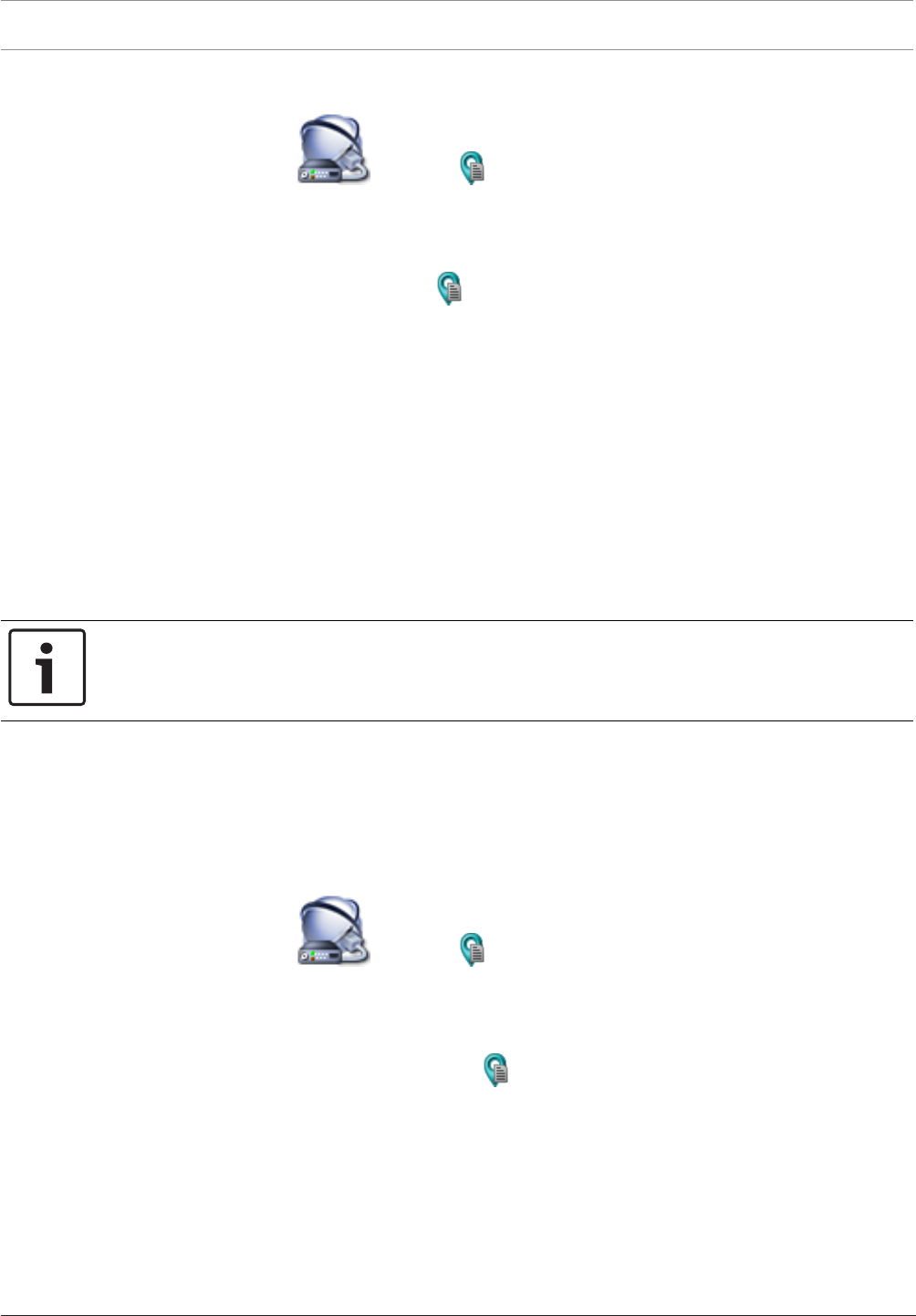
28 lv | Unmanaged site pievienošana Bosch Video Management System
2017.04 | V1 | Bosch VMS Viewer Configuration
Client
Configuration Manual Bosch Sicherheitssysteme GmbH
7 Unmanaged site pievienošana
Galvenais logs > Devices >
Varat pievienot video tīkla ierīci Ierīču koka vienumam Unmanaged Sites.
Tiek pieņemts, ka visas unmanaged site nepārvaldītās tīkla ierīces atrodas vienā laika joslā.
Izveide
1. Ar labo pogu noklikšķiniet uz , pēc tam noklikšķiniet uz Add Unmanaged Site.
Tiek atvērts dialoglodziņš Add Unmanaged Site.
2. Ierakstiet vietnes nosaukumu un aprakstu.
3. Time zone sarakstā atlasiet attiecīgo ierakstu.
4. Noklikšķiniet uz OK.
Sistēmai tiek pievienots jauns vienums unmanaged site.
5. Ar labo pogu noklikšķiniet uz šī vienuma, pēc tam– uz Add Unmanaged Network Device.
Tiek parādīts dialoglodziņš Add Unmanaged Network Device.
6. Izvēlieties vēlamo ierīces tipu.
7. Ierakstiet derīgu IP adresi un attiecīgās ierīces akreditācijas datus.
8. Noklikšķiniet uz OK.
Tagad varat pievienot šo unmanaged site loģiskajam kokam.
Ievērojiet, ka Loģiskajā kokā ir redzama tikai vietne, bet ne vietnei piederošās tīkla ierīces.
Piezīme!
Šis dokuments apraksta dažas funkcijas, kas nav pieejamas Bosch VMS Viewer
Skatiet arī
– Nepārvaldīta tīkla ierīces pievienošanas dialoglodziņš , Lapa 70
– Lapa Unmanaged sites, Lapa 69
– Unmanaged site, Lapa 19
7.1 Unmanaged site vietņu importēšana
Galvenais logs > Devices >
Varat importēt CSV failu, kurā ir ietverta DVR vai cita BoschVMS konfigurācija, ko vēlaties
importēt sistēmā BoschVMS kā vienumu unmanaged site.
Importēšana
1. Ar peles labo pogu noklikšķiniet uz un pēc tam noklikšķiniet uz Import Unmanaged
Sites.
2. Noklikšķiniet uz attiecīgā faila un noklikšķiniet uz Open.
Sistēmai ir pievienota viena vai vairākas nepārvaldītas vietnes.
Tagad varat pievienot šīs nepārvaldītās vietnes Logical Tree.
Piezīme. Ja rodas kļūda un failu nevar importēt, tiek parādīts attiecīgs kļūdas ziņojums.
Skatiet arī
– Unmanaged site vietņu importēšanas CSV faila struktūra , Lapa 20

Bosch Video Management System Unmanaged site pievienošana | lv 29
Bosch Sicherheitssysteme GmbH Configuration Manual 2017.04 | V1 | Bosch VMS Viewer Configuration
Client
7.2 Laika joslas konfigurēšana
Galvenais logs > Devices > Izvērst >
Varat konfigurēt unmanaged site laika joslu. Tas ir noderīgi, ja OperatorClient lietotājs vēlas
piekļūt unmanaged site, izmantojot datoru ar OperatorClient, kas atrodas citā laika joslā nekā
šis unmanaged site.
Laika joslas konfigurēšana
4Time zone sarakstā atlasiet attiecīgo ierakstu.
Skatiet arī
– Lapa Unmanaged sites, Lapa 69

30 lv | VRM atmiņas pārvaldība Bosch Video Management System
2017.04 | V1 | Bosch VMS Viewer Configuration
Client
Configuration Manual Bosch Sicherheitssysteme GmbH
8 VRM atmiņas pārvaldība
Galvenais logs > Devices >
Šajā nodaļā ir informācija par to, kā sistēmā konfigurēt VRM krātuvi.
1. Noklikšķiniet uz , lai saglabātu iestatījumus.
2. Noklikšķiniet uz , lai atsauktu pēdējo iestatījumu.
3. Noklikšķiniet uz , lai aktivizētu konfigurāciju.
Piezīme!
Šis dokuments apraksta dažas funkcijas, kas nav pieejamas Bosch VMS Viewer
8.1 VRM ierīču meklēšana
Galvenais logs > Devices >
Savā tīklā jums ir nepieciešams datorā palaists VRM pakalpojums un iSCSI ierīce.
Uzmanību!
Ja pievienojat iSCSI ierīci bez konfigurētiem mērķiem un LUN, sāciet noklusējuma
konfigurēšanu un pievienojiet šai iSCSI ierīcei katra kodētāja IQN.
Ja pievienojat iSCSI ierīci ar iepriekš konfigurētiem mērķiem un LUN, pievienojiet šai iSCSI
ierīcei katra kodētāja IQN.
Skatiet iSCSI ierīces konfigurēšana papildinformāciju.
Sistēma jūs atbalsta ar ierīču pārmeklēšanu.
Lai pievienotu VRM ierīces ar meklēšanas palīdzību:
1. Ar labo pogu noklikšķiniet uz un noklikšķiniet uz Scan for VRM Devices.
Tiek atvērts dialoglodziņš Bosch VMS Scan Wizard.
2. Iezīmējiet pievienojamo ierīču izvēles rūtiņas.
3. Sarakstā Role atlasiet vēlamo lomu.
Lomas izvēle atkarīga no pašreizējās VRM ierīces veida.
Ja atlasāt iespēju Mirrored vai Failover, nepieciešams veikt papildu konfigurācijas
darbību.
4. Noklikšķiniet uz Next >.
5. Sarakstā Master VRM izvēlieties galveno VRM izvēlētajām spoguļotajām vai kļūmjpārlēces
VRM.
6. Noklikšķiniet uz Next >>.
Tiek parādīts vedņa dialoglodziņš Autentificēt ierīces.
7. Ievadiet paroli katrai ierīcei, kas ir aizsargāta ar paroli.
Paroles pārbaude notiek automātiski, ja vairāku sekunžu laikā paroles laukā neievadāt
nevienu papildu simbolu vai noklikšķināt ārpus paroles lauka.

Bosch Video Management System VRM atmiņas pārvaldība | lv 31
Bosch Sicherheitssysteme GmbH Configuration Manual 2017.04 | V1 | Bosch VMS Viewer Configuration
Client
Ja visu ierīču paroles ir identiskas, jūs varat ievadīt paroli pirmajā laukā Password. Pēc
tam ar labo pogu noklikšķiniet uz šī lauka un noklikšķiniet uz Copy cell to column.
Ailē Status veiksmīgas pieslēgšanās ir apzīmētas ar .
Neveiksmīgas pieslēgšanās ir apzīmētas ar .
8. Noklikšķiniet uz Finish.
Ierīce tiek pievienota jūsu BoschVMS sistēmai.
Skatiet arī
– Bosch VMS Meklēšanas Vednis, Lapa 67
– Lapa VRM ierīces, Lapa 68
8.2 Primārā VRM pievienošana manuāli
Galvenais logs > Devices > labās pogas klikšķis > klikšķis uz Add VRM >
dialoglodziņš Add VRM
Primāro VRM var pievienot manuāli, ja ir zināma IP adrese un parole.
Lai pievienotu primāro VRM ierīci, rīkojieties, kā tālāk norādīts.
1. Norādiet VRM ierīces nepieciešamos iestatījumus.
2. Sarakstā Type izvēlieties ievadni Primary.
3. Noklikšķiniet uz OK.
VRM ierīce ir pievienota.
Skatiet arī
– Dialoglodziņš Add VRM, Lapa 68

32 lv | Kodētāju/dekodētāju pārvaldība Bosch Video Management System
2017.04 | V1 | Bosch VMS Viewer Configuration
Client
Configuration Manual Bosch Sicherheitssysteme GmbH
9 Kodētāju/dekodētāju pārvaldība
Galvenais logs > Devices
Šajā nodaļā ir informācija par to, kā konfigurēt ierīces jūsu sistēmā.
Šajā nodaļā ir informācija par to, kā sistēmā konfigurēt kodētājus un dekodētājus.
1. Noklikšķiniet uz , lai saglabātu iestatījumus.
2. Noklikšķiniet uz , lai atsauktu pēdējo iestatījumu.
3. Noklikšķiniet uz , lai aktivizētu konfigurāciju.
Piezīme!
Šis dokuments apraksta dažas funkcijas, kas nav pieejamas Bosch VMS Viewer
9.1 Kodētāja pievienošana VRM pūlam
Galvenais logs > Devices > Izvērst > Izvērst >
Sistēma jūs atbalsta ar ierīču pārmeklēšanu.
Lai pievienotu kodētāju ar meklēšanas palīdzību:
1. Ar labo pogu noklikšķiniet uz un noklikšķiniet uz Scan for Encoders.
Tiek atvērts dialoglodziņš Bosch VMS Scan Wizard.
2. Izvēlieties nepieciešamos kodētājus, izvēlieties vēlamo VRM pūlu un noklikšķiniet uz
Assign, lai pievienotu elementus VRM pūlam.
3. Noklikšķiniet uz Next >>.
Tiek parādīts vedņa dialoglodziņš Autentificēt ierīces.
4. Ievadiet paroli katrai ierīcei, kas ir aizsargāta ar paroli.
Paroles pārbaude notiek automātiski, ja vairāku sekunžu laikā paroles laukā neievadāt
nevienu papildu simbolu vai noklikšķināt ārpus paroles lauka.
Ja visu ierīču paroles ir identiskas, jūs varat ievadīt paroli pirmajā laukā Password. Pēc
tam ar labo pogu noklikšķiniet uz šī lauka un noklikšķiniet uz Copy cell to column.
Ailē Status veiksmīgas pieslēgšanās ir apzīmētas ar .
Neveiksmīgas pieslēgšanās ir apzīmētas ar .
5. Noklikšķiniet uz Finish.
Ierīce tiek pievienota jūsu BoschVMS sistēmai.
Skatiet arī
– Bosch VMS Meklēšanas Vednis, Lapa 67

Bosch Video Management System Kodētāju/dekodētāju pārvaldība | lv 33
Bosch Sicherheitssysteme GmbH Configuration Manual 2017.04 | V1 | Bosch VMS Viewer Configuration
Client
9.2 Kodētāja pārvietošana uz citu pūlu
Galvenais logs > Devices > Izvērst > Izvērst > >
Ierīci no viena pūla uz citu pārvieto ar to pašu VRM ierīci bez jebkādiem ierakstu zudumiem.
Pārvietošana
1. Ar labo pogu noklikšķiniet uz un noklikšķiniet uz Change Pool ....
Tiek atvērts Change pool dialoglodziņš.
2. New Pool: sarakstā atlasiet nepieciešamo pūlu.
3. Noklikšķiniet uz OK.
Ierīce tiek pārvietota uz atlasīto pūlu.
9.3 Tikai tiešraides kodētāja pievienošana
Galvenais logs > Devices >
Sistēma jūs atbalsta ar ierīču pārmeklēšanu.
Bosch vienīgi tiešraides ierīces ar meklēšanas palīdzību:
1. Ar peles labo pogu noklikšķiniet uz un noklikšķiniet uz Scan for Live Only
Encoders.
Tiek atvērts dialoglodziņš Bosch VMS Scan Wizard.
2. Iezīmējiet pievienojamo ierīču izvēles rūtiņas.
3. Noklikšķiniet uz Next >>.
Tiek parādīts vedņa dialoglodziņš Autentificēt ierīces.
4. Ievadiet paroli katrai ierīcei, kas ir aizsargāta ar paroli.
Paroles pārbaude notiek automātiski, ja vairāku sekunžu laikā paroles laukā neievadāt
nevienu papildu simbolu vai noklikšķināt ārpus paroles lauka.
Ja visu ierīču paroles ir identiskas, jūs varat ievadīt paroli pirmajā laukā Password. Pēc
tam ar labo pogu noklikšķiniet uz šī lauka un noklikšķiniet uz Copy cell to column.
Ailē Status veiksmīgas pieslēgšanās ir apzīmētas ar .
Neveiksmīgas pieslēgšanās ir apzīmētas ar .
5. Noklikšķiniet uz Finish.
Ierīce tiek pievienota jūsu BoschVMS sistēmai.
Lai pievienotu tikai tiešraides ONVIF ierīces, izmantojot meklēšanu:
1. Ar peles labo pogu noklikšķiniet uz un noklikšķiniet uz Scan for Live Only ONVIF
Encoders.
Tiek atvērts dialoglodziņš Bosch VMS Scan Wizard.
2. Iezīmējiet pievienojamo ierīču izvēles rūtiņas.
3. Noklikšķiniet uz Next >>.
Tiek parādīts vedņa dialoglodziņš Autentificēt ierīces.
4. Ievadiet paroli katrai ierīcei, kas ir aizsargāta ar paroli.
Paroles pārbaude notiek automātiski, ja vairāku sekunžu laikā paroles laukā neievadāt
nevienu papildu simbolu vai noklikšķināt ārpus paroles lauka.
Ja visu ierīču paroles ir identiskas, jūs varat ievadīt paroli pirmajā laukā Password. Pēc

34 lv | Kodētāju/dekodētāju pārvaldība Bosch Video Management System
2017.04 | V1 | Bosch VMS Viewer Configuration
Client
Configuration Manual Bosch Sicherheitssysteme GmbH
tam ar labo pogu noklikšķiniet uz šī lauka un noklikšķiniet uz Copy cell to column.
Ailē Status veiksmīgas pieslēgšanās ir apzīmētas ar .
Neveiksmīgas pieslēgšanās ir apzīmētas ar .
5. Noklikšķiniet uz Finish.
Ierīce tiek pievienota jūsu BoschVMS sistēmai.
Skatiet arī
– Bosch VMS Meklēšanas Vednis, Lapa 67
– Lapa Tikai tiešais režīms, Lapa 69
9.4 Vietējās atmiņas kodētāja pievienošana
Galvenais logs > Devices >
Sistēma jūs atbalsta ar ierīču pārmeklēšanu.
Lai pievienotu vietējās datu glabātuves kodētājus caur meklēšanu
1. Ar peles labo pogu noklikšķiniet uz un noklikšķiniet uz Scan for Local Storage
Encoders.
Tiek atvērts dialoglodziņš Bosch VMS Scan Wizard.
2. Iezīmējiet pievienojamo ierīču izvēles rūtiņas.
3. Noklikšķiniet uz Next >>.
Tiek parādīts vedņa dialoglodziņš Autentificēt ierīces.
4. Ievadiet paroli katrai ierīcei, kas ir aizsargāta ar paroli.
Paroles pārbaude notiek automātiski, ja vairāku sekunžu laikā paroles laukā neievadāt
nevienu papildu simbolu vai noklikšķināt ārpus paroles lauka.
Ja visu ierīču paroles ir identiskas, jūs varat ievadīt paroli pirmajā laukā Password. Pēc
tam ar labo pogu noklikšķiniet uz šī lauka un noklikšķiniet uz Copy cell to column.
Ailē Status veiksmīgas pieslēgšanās ir apzīmētas ar .
Neveiksmīgas pieslēgšanās ir apzīmētas ar .
5. Noklikšķiniet uz Finish.
Ierīce tiek pievienota jūsu BoschVMS sistēmai.
Skatiet arī
– Bosch VMS Meklēšanas Vednis, Lapa 67
– Vietējās atmiņas lapa, Lapa 69
9.5 Kodētāja/dekodētāja konfigurēšana
Kodētāja konfigurēšana
Galvenais logs > Devices > Izvērst > Izvērst > >
vai

Bosch Video Management System Kodētāju/dekodētāju pārvaldība | lv 35
Bosch Sicherheitssysteme GmbH Configuration Manual 2017.04 | V1 | Bosch VMS Viewer Configuration
Client
Galvenais logs > Devices > Izvērst > Izvērst > Izvērst >
vai
Galvenais logs > Devices > >
vai
Galvenais logs > Devices > >
Dekodētāja konfigurēšana
Galvenais logs > Devices > Izvērst > Izvērst >
Papildinformāciju skatiet tiešsaistes palīdzības lapās.
Piezīme!
Var pievienot IP ierīces bez visām šeit aprakstītajām konfigurācijas lapām.
Skatiet arī
– Lapa Bosch kodētājs/dekodētājs, Lapa 72
9.6 Ierīces iespēju atjaunināšana
Galvenais logs > Devices > Izvērst > Izvērst > Peles labās pogas klikšķis
uz > Klikšķis uz Edit Encoder > Edit Encoder dialoglodziņš
vai
Galvenais logs > Devices > labās pogas klikšķis > klikšķis uz Edit Encoder >
dialoglodziņš Edit Encoder
vai
Galvenais logs > Devices > labās pogas klikšķis > klikšķis uz Edit Encoder >
dialoglodziņš Edit Encoder
vai
Galvenais logs > Devices > Izvērst > Izvērst > Peles labās pogas klikšķis
uz > Klikšķis uz Edit Encoder > Edit Encoder dialoglodziņš
vai

36 lv | Kodētāju/dekodētāju pārvaldība Bosch Video Management System
2017.04 | V1 | Bosch VMS Viewer Configuration
Client
Configuration Manual Bosch Sicherheitssysteme GmbH
Galvenais logs > Devices > Izvērst > Peles labās pogas klikšķis uz >
Klikšķis uz Edit Decoder > Edit Decoder dialoglodziņš
Pēc ierīces jaunināšanas varat atjaunināt tās funkcionalitāti. Ziņojuma teksts informē, vai
izgūtās ierīces iespējas atbilst pašreizējām ierīces iespējām, kas saglabātas BoschVMS.
Atjaunināšana
1. Noklikšķiniet uz OK.
Tiek parādīts ziņojumu lodziņš ar šādu tekstu:
If you apply the device capabilities, the recording settings and the event settings for
this device may change. Check these settings for this device.
2. Noklikšķiniet uz OK.
Ierīces iespējas tiek atjauninātas.
Skatiet arī
– Dialoglodziņš Rediģēt kodētāju/Rediģēt dekodētāju, Lapa 62
9.7 Kļūmjpārlēces ierakstīšanas režīma konfigurēšana kodētājā
Galvenais logs > Devices > Izvērst > Izvērst > >
Priekšnosacījumi: Pool lapā, Recording preferences mode sarakstā atlasiet Failover. Ja
atlasīts Automatic, iestatījumi tiek veikti automātiski un tos nevar konfigurēt.
Ja vēlaties izmantot sekundāru mērķi automātiskajam vai kļūmjpārlēces režīmam: Pool lapā
(Secondary target usage sarakstā) atlasiet On.
Kļūmjpārlēces režīmam ieteicams konfigurēt vismaz 2iSCSI ierīces.
Konfigurēšana
1. Noklikšķiniet uz Advanced Settings.
2. Noklikšķiniet uz Recording Preferences.
3. Sadaļā Primary target atlasiet nepieciešamā mērķa ievadni. Sarakstā būs redzamas visas
atmiņas sistēmas, kas ievadītas sadaļā Storage Systems.
4. Sadaļā Secondary target atlasiet nepieciešamā mērķa ievadni. Visas sadaļā Storage
Systems ievadītās atmiņas sistēmas tiek parādītas sarakstā.
Izmaiņas ir aktīvas nekavējoties. Aktivizācija nav nepieciešama.
Saistītās tēmas
– Automātiskās ierakstīšanas režīma konfigurēšana pūlā
9.8 Vairāku kodētāju/dekodētāju konfigurēšana
Galvenais logs
Varat uzreiz modificēt šādus vairāku kodētāju un dekodētāju rekvizītus:
– Displeju nosaukumi
– IP adreses
– Aparātprogrammatūras versijas
Piezīme!
Ja IP ierīcei tiek mainīta IP adrese, ierīce var kļūt nesasniedzama.

Bosch Video Management System Kodētāju/dekodētāju pārvaldība | lv 37
Bosch Sicherheitssysteme GmbH Configuration Manual 2017.04 | V1 | Bosch VMS Viewer Configuration
Client
Vairāku IP adrešu konfigurēšana
1. Izvēlnē Hardware noklikšķiniet uz IP Device Configuration.... Tiek atvērts dialoglodziņš IP
Device Configuration.
2. Atlasiet nepieciešamās ierīces. Varat atlasīt vairākas ierīces, nospiežot taustiņu CTRL vai
SHIFT.
3. Ar peles labo pogu noklikšķiniet uz atlasītajām ierīcēm un noklikšķiniet uz Set IP
Addresses.... Tiek atvērts dialoglodziņš Set IP Addresses.
4. Laukā Start with: ierakstiet pirmo IP adresi.
5. Noklikšķiniet uz Calculate. Laukā End with: tiek parādīta atlasīto ierīču diapazona pēdējā
IP adrese.
6. Noklikšķiniet uz .
7. Dialoglodziņā IP Device Configuration... noklikšķiniet uz Apply.
Jaunās IP adreses tiek atjauninātas atlasītās ierīcēs.
Vairāku displeja nosaukumu konfigurēšana
1. Izvēlnē Hardware noklikšķiniet uz IP Device Configuration.... Tiek atvērts dialoglodziņš IP
Device Configuration.
2. Atlasiet nepieciešamās ierīces. Vairākas ierīces var atlasīt, nospiežot taustiņu SHIFT.
3. Ar peles labo pogu noklikšķiniet uz atlasītajām ierīcēm un noklikšķiniet uz Set Display
Names... Tiek atvērts Set Display Names dialoglodziņš.
4. Laukā Start with: ierakstiet pirmo virkni.
5. Noklikšķiniet uz Calculate. Laukā End with: tiek parādīta atlasīto ierīču diapazona pēdējā
virkne.
6. Noklikšķiniet uz .
7. Dialoglodziņā IP Device Configuration... noklikšķiniet uz Apply.
Jaunajās ierīcēs tiek atjaunināti aprēķinātie nosaukumi.
Aparātprogrammatūras atjaunināšana vairākām ierīcēm
1. Izvēlnē Hardware noklikšķiniet uz IP Device Configuration.... Tiek atvērts IP Device
Configuration dialoglodziņš.
2. Atlasiet nepieciešamās ierīces.
3. Noklikšķiniet uz Update Firmware.
4. Atlasiet failu ar atjauninājumu.
5. Noklikšķiniet uz .
9.9 Kodētāja/dekodētāja paroles maiņa
Galvenais logs > Devices > Izvērst > Izvērst > >
Galvenais logs > Devices > Izvērst > Izvērst >
Galvenais logs > Devices > Izvērst > Izvērst > Izvērst >
Galvenais logs > Devices > >

38 lv | Kodētāju/dekodētāju pārvaldība Bosch Video Management System
2017.04 | V1 | Bosch VMS Viewer Configuration
Client
Configuration Manual Bosch Sicherheitssysteme GmbH
Galvenais logs > Devices > >
Definējiet un mainiet atsevišķas paroles katram līmenim. Ierakstiet atlasītajam līmenim paroli
(ne vairāk par 19zīmēm; bez speciālajām rakstzīmēm).
Lai mainītu paroli:
1. Ar peles labo pogu noklikšķiniet uz un noklikšķiniet uz Change password....
Tiek atvērts dialoglodziņš Enter password.
2. Sarakstā Enter user name atlasiet lietotāju, kura paroli vēlaties mainīt.
3. Laukā Enter password for user ierakstiet jauno paroli.
4. Noklikšķiniet uz .
PParole ierīcē tiek nekavējoties nomainīta.
Skatiet arī
– Paroles ievades dialoglodziņš, Lapa 65
9.10 Galamērķa paroles norādīšana dekodētājam
Galvenais logs > Devices > Izvērst > labās pogas klikšķis uz > klikšķis uz
Add Decoder > dialoglodziņš
Lai kodētājam, kas aizsargāts ar paroli, iespējotu piekļuvi dekodētājam, kodētāja lietotāja
autorizācijas līmeņa parole jāievada kā galamērķa parole dekodētājam.
Lai to norādītu, rīkojieties, kā tālāk norādīts
1. Enter user name sarakstā atlasiet destination password.
2. Laukā Enter password for user ierakstiet jauno paroli.
3. Noklikšķiniet uz OK.
PParole ierīcē tiek nekavējoties nomainīta.
Skatiet arī
– Paroles ievades dialoglodziņš, Lapa 65
9.11 Tiešraides video šifrēšana
Galvenais logs > Devices > Izvērst > Izvērst > Ar labo pogu noklikšķiniet
uz > Noklikšķiniet uz Edit Encoder > Edit Encoder dialoglodziņš
Galvenais logs > Devices > Ar labo pogu noklikšķiniet uz > Noklikšķiniet uz Edit
Encoder > Edit Encoder dialoglodziņš
Galvenais logs > Devices > Ar labo pogu noklikšķiniet uz > Noklikšķiniet uz Edit
Encoder > Edit Encoder dialoglodziņš

Bosch Video Management System Kodētāju/dekodētāju pārvaldība | lv 39
Bosch Sicherheitssysteme GmbH Configuration Manual 2017.04 | V1 | Bosch VMS Viewer Configuration
Client
Ja kodētājā ir konfigurēts HTTPS ports 443, jūs varat aktivizēt šifrēšanu tiešraides video, kas
tiek pārsūtīts no kodētāja uz šādām ierīcēm:
– OperatorClient dators;
– Management Server dators;
– ConfigurationClient dators;
– VRM dators;
– dekodētājs.
Piezīme.
Ja OperatorClient lietotājs ir aktivizēts, tas nevar pārslēgt plūsmu uz UDP un uz UDP
multiraidi.
Ja ir aktivizēts ANR, tas attiecīgajai ierīcei nedarbojas.
Kad tas ir aktivizēts, kodētāja atskaņošana nedarbojas kodētājiem ar aparātprogrammatūras
versiju, kas vecāka par 6.30.
Aktivizēšana
1. Noklikšķiniet, lai iespējotu .
2. Noklikšķiniet uz .
Šim kodētājam ir iespējota šifrēšana.
Skatiet arī
– Tīkla piekļuves lapa, Lapa 97
– Dialoglodziņš Rediģēt kodētāju/Rediģēt dekodētāju, Lapa 62
9.12 Autentiskuma pārbaudes pārvaldība
Lai aktivizētu autentiskuma pārbaudi kodētājā, jāveic tālāk norādītās darbības.
– Konfigurējiet autentiskumu kodētājā.
– No kodētāja lejupielādējiet sertifikātu.
– Instalējiet šo kodētāja sertifikātu darbstacijā, kurā vēlaties veikt autentiskuma pārbaudi.
9.12.1 Autentifikācijas konfigurēšana
Galvenais logs > Devices > Izvērst > Izvērst > Izvērst >
vai
Galvenais logs > Devices > Izvērst >
Varat aktivizēt autentiskuma pārbaudi kodētājā.
Konfigurēšana
1. Noklikšķiniet uz Camera, pēc tam noklikšķiniet uz Video Input.
2. Video authentication sarakstā atlasiet SHA-256.
3. Paraksta pievienošanas intervālu sarakstā atlasiet vēlamo vērtību.
Neliela vērtība palielina drošību, liela vērtība samazina kodētāja noslodzi.
4. Noklikšķiniet uz .
Skatiet arī
– Lapa Video ievade, Lapa 77

40 lv | Kodētāju/dekodētāju pārvaldība Bosch Video Management System
2017.04 | V1 | Bosch VMS Viewer Configuration
Client
Configuration Manual Bosch Sicherheitssysteme GmbH
9.12.2 Sertifikāta lejupielāde
Galvenais logs > Devices > Izvērst > Izvērst > Izvērst >
vai
Galvenais logs > Devices > Izvērst >
No kodētāja varat lejupielādēt sertifikātu.
Lejupielāde
1. Noklikšķiniet uz Service, pēc tam noklikšķiniet uz Sertifikāti.
2. Atlasiet vēlamo sertifikātu un noklikšķiniet uz ikonas Save.
3. Atlasiet attiecīgo direktoriju sertifikāta faila saglabāšanai.
4. Mainiet sertifikāta faila plašinājumu uz *.cer.
Tagad varat instalēt šo sertifikātu darbstacijā, kurā vēlaties pārbaudīt autentiskumu.
9.12.3 Sertifikāta instalēšana darbstacijā
Sertifikātu, kuru esat lejupielādējis no kodētāja, varat instalēt darbstacijā, kurā vēlaties veikt
autentiskuma pārbaudi.
1. Darbstacijā palaidiet Microsoft Management Console.
2. Pievienojiet papildprogrammu Certificates šajā datorā, kurā ir atlasīta opcija Computer
account.
3. Izvērsiet Certificates (Local computer), izvērsiet Trusted Root Certification
Authorities.
4. Ar labo pogu noklikšķiniet uz Certificates, atlasiet All Tasks, tad noklikšķiniet uz
Import….
Tiek parādīts Certificate Import Wizard.
Opcija Local Machine ir iepriekš atlasīta, un to nevar mainīt.
5. Noklikšķiniet uz Next.
6. Atlasiet sertifikāta failu, kuru lejupielādējāt no kodētāja.
7. Noklikšķiniet uz Next.
8. Nemainiet iestatījumus un noklikšķiniet uz Next.
9. Nemainiet iestatījumus un noklikšķiniet uz Finish.

Bosch Video Management System Dažādu ierīču pārvaldība | lv 41
Bosch Sicherheitssysteme GmbH Configuration Manual 2017.04 | V1 | Bosch VMS Viewer Configuration
Client
10 Dažādu ierīču pārvaldība
Galvenais logs > Devices
Šajā nodaļā ir informācija par to, kā konfigurēt ierīces jūsu sistēmā.
1. Noklikšķiniet uz , lai saglabātu iestatījumus.
2. Noklikšķiniet uz , lai atsauktu pēdējo iestatījumu.
3. Noklikšķiniet uz , lai aktivizētu konfigurāciju.
Piezīme!
Šis dokuments apraksta dažas funkcijas, kas nav pieejamas Bosch VMS Viewer
10.1 DVR integrēšanas konfigurēšana
Galvenais logs > Devices > Izvērst >
!
Uzmanību!
Pievienojiet DVR, izmantojot ierīces administratora kontu. Izmantojot DVR lietotāja kontu ar
ierobežotām atļaujām, var saskarties ar funkcijām, kas nav lietojamas sistēmā BoschVMS,
piemēram, PTZ kameras vadības izmantošanu.
Piezīme!
Pats DVR netiek konfigurēts, tiek konfigurēta tikai tā integrēšana BoschVMS.
DVR ierīču pievienošana, izmantojot meklēšanu
1. Ar peles labo pogu noklikšķiniet uz un noklikšķiniet uz Scan for DVR Devices.
Tiek atvērts dialoglodziņš Bosch VMS Scan Wizard.
2. Atzīmējiet pievienojamo ierīču izvēles rūtiņas.
3. Noklikšķiniet uz Next >>.
Tiek parādīts vedņa dialoglodziņš Autentificēt ierīces.
4. Ievadiet paroli katrai ierīcei, kas ir aizsargāta ar paroli.
Paroles pārbaude notiek automātiski, ja vairāku sekunžu laikā paroles laukā neievadāt
nevienu papildu simbolu vai noklikšķināt ārpus paroles lauka.
Ja visu ierīču paroles ir identiskas, jūs varat ievadīt paroli pirmajā laukā Password. Pēc
tam ar labo pogu noklikšķiniet uz šī lauka un noklikšķiniet uz Copy cell to column.
Ailē Status veiksmīgas pieslēgšanās ir apzīmētas ar .
Neveiksmīgas pieslēgšanās ir apzīmētas ar .
5. Noklikšķiniet uz Finish.
Ierīce tiek pievienota jūsu BoschVMS sistēmai.

42 lv | Dažādu ierīču pārvaldība Bosch Video Management System
2017.04 | V1 | Bosch VMS Viewer Configuration
Client
Configuration Manual Bosch Sicherheitssysteme GmbH
Lai noņemtu objektu:
1. Noklikšķiniet uz cilnes Settings, uz cilnes Cameras, uz cilnes Inputs vai cilnes Relays.
2. Ar labo pogu noklikšķiniet uz objekta un noklikšķiniet uz Remove. Objekts tiek noņemts.
Piezīme!
Lai atjaunotu noņemtu objektu, ar labo pogu noklikšķiniet uz DVR ierīces un noklikšķiniet uz
Rescan DVR Device.
Lai pārdēvētu DVR ierīci:
1. Ar labo pogu noklikšķiniet uz DVR ierīces un noklikšķiniet uz Rename.
2. Ievadiet jauno objekta nosaukumu.
Skatiet arī
– Bosch VMS Meklēšanas Vednis, Lapa 67
– Lapa DVR (Digitālais video rakstītājs), Lapa 59
10.2 Monitoru sienas pievienošana
Galvenais logs > Devices > Peles labās pogas klikšķis > Noklikšķiniet uz Add
Monitor Wall.
Pēc monitoru sienas pievienošanas OperatorClient lietotājs var kontrolēt šo monitoru sienu.
Lietotājs var mainīt monitoru izkārtojumu un piešķirt monitoriem kodētājus.
Lai pievienotu:
1. Atlasiet vajadzīgo dekodētāju.
2. Ja nepieciešams, ievadiet maksimālo kameru skaitu un konfigurējiet sīktēlus.
3. Noklikšķiniet uz .
4. Noklikšķiniet uz Maps and Structure.
5. Velciet monitoru sienu uz loģisko koku.
6. Ja nepieciešams, konfigurējiet piekļuvi monitoru sienai, izmantojot atbilstošās lietotāju
grupu atļaujas.
Skatiet arī
– Dialoglodziņš Add Monitor Wall, Lapa 66

Bosch Video Management System Logical Tree konfigurēšana | lv 43
Bosch Sicherheitssysteme GmbH Configuration Manual 2017.04 | V1 | Bosch VMS Viewer Configuration
Client
11 Logical Tree konfigurēšana
Šī nodaļa sniedz informāciju par sadaļas Logical Tree konfigurēšanu un resursu failu,
piemēram, karšu, pārvaldīšanu.
Piezīme!
Pārvietojot ierīču grupu Logical Tree, šīs ierīces zaudē savus atļauju iestatījumus. Atļaujas ir
atkārtoti jāiestata lapā User Groups.
1. Noklikšķiniet uz , lai saglabātu iestatījumus.
2. Noklikšķiniet uz , lai atsauktu pēdējo iestatījumu.
3. Noklikšķiniet uz , lai aktivizētu konfigurāciju.
Piezīme!
Šis dokuments apraksta dažas funkcijas, kas nav pieejamas Bosch VMS Viewer
Skatiet arī
– Dialoglodziņš Sequence Builder, Lapa 107
– Secības pievienošanas dialoglodziņš, Lapa 108
– Dialoglodziņš Add Sequence Step, Lapa 108
11.1 Logical Tree konfigurēšana
Skatiet arī
– Struktūru lapa, Lapa 106
11.2 Ierīces pievienošana Logical Tree
Galvenais logs > Maps and Structure
Ierīces pievienošana
4Velciet vienumu no Device Tree uz vajadzīgo vietu Logical Tree.
No Device Tree uz Logical Tree var pārvilkt visu mezglu ar visiem apakšvienumiem. Varat
atlasīt vairākas ierīces, nospiežot taustiņu CTRL vai SHIFT.
Skatiet arī
– Struktūru lapa, Lapa 106
11.3 Koka vienuma noņemšana
Galvenais logs > Maps and Structure
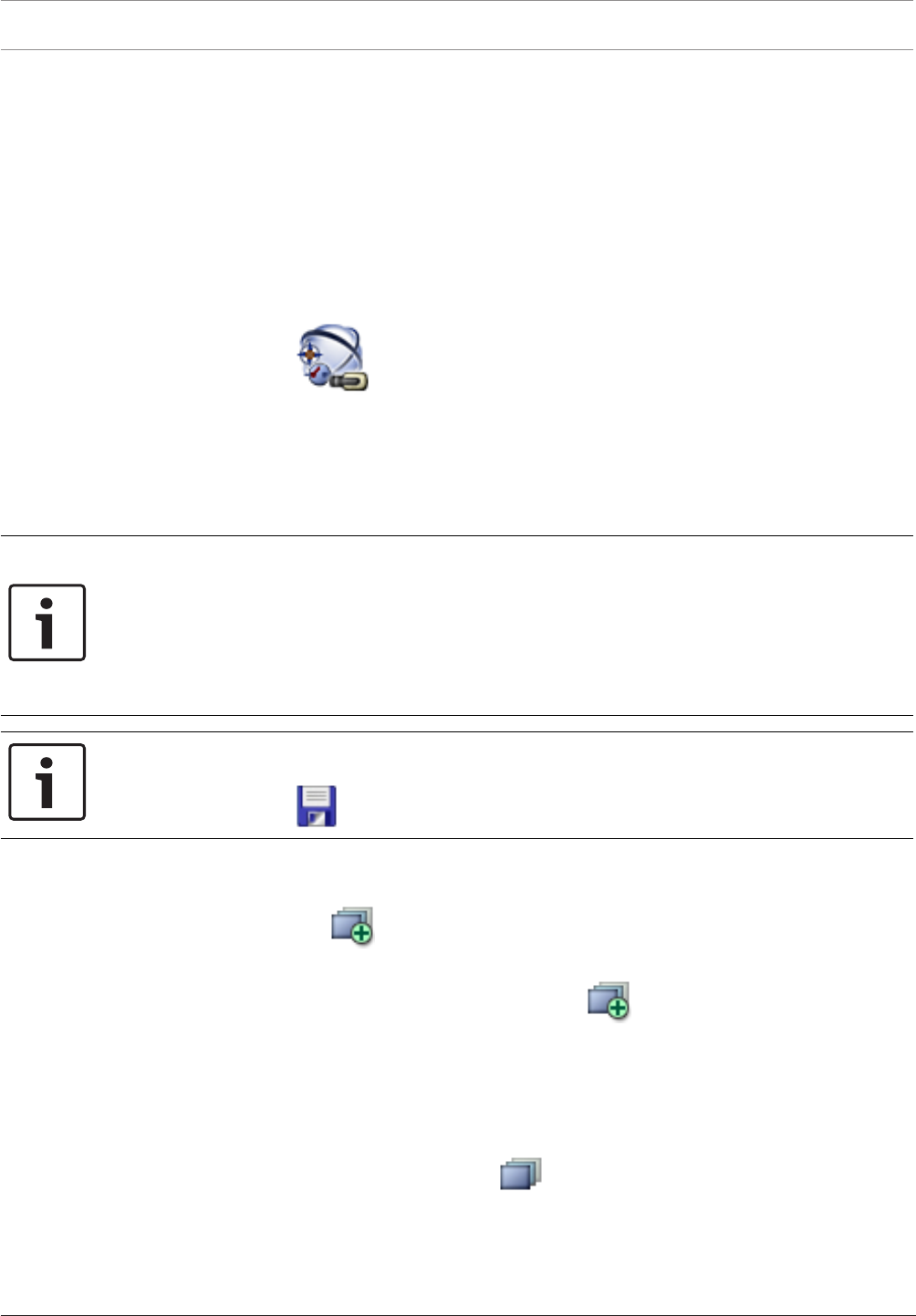
44 lv | Logical Tree konfigurēšana Bosch Video Management System
2017.04 | V1 | Bosch VMS Viewer Configuration
Client
Configuration Manual Bosch Sicherheitssysteme GmbH
Lai izņemtu koka objektu no loģiskā koka:
4Ar labo pogu noklikšķiniet uz loģiskā koka un noklikšķiniet uz Remove. Ja izvēlētajam
vienumam ir apakšobjekti, tiek parādīts ziņojuma lodziņš. Noklikšķiniet uz OK, lai
apstiprinātu. Objekts tiek noņemts.
Izņemot objektu no loģiskā koka kartes mapes, tas tiek izņemts arī no kartes.
Skatiet arī
– Struktūru lapa, Lapa 106
11.4 Iepriekš konfigurētu kameras secību pārvaldība
Galvenais logs > Maps and Structure
Ir iespējams veikt šādus kameras secību pārvaldības uzdevumus:
– izveidot kameras secību;
– esošai kameras secībai pievienot soli ar jaunu aizkavēšanas laiku;
– izņemt soli no kameras secības;
– dzēst kameras secību.
Piezīme!
Ja konfigurācija tiek mainīta un aktivizēta, kameras secība (iepriekš konfigurēta vai
automātiska) parasti tiek turpināta pēc Operator Client restartēšanas.
Gadījumi, kad secība netiek turpināta
Noņemts monitors, kurā secība ir konfigurēta parādīšanai.
Mainīts tā monitora režīms (atsevišķais/kvadrāta skats), kurā secība ir konfigurēta rādīšanai.
Mainīts tā monitora loģikas numurs, kurā ir konfigurēta secība.
Piezīme!
Pēc katra no tālāk norādītajiem uzdevumiem
Noklikšķiniet uz , lai saglabātu iestatījumus.
Kameras secības izveide
1. Logical Tree atlasiet mapi, kurā vēlaties izveidot kameras secību.
2. Noklikšķiniet uz .
Tiek atvērts dialoglodziņš Sequence Builder.
3. Dialoglodziņā Sequence Builder noklikšķiniet uz .
Tiek parādīts dialoglodziņš Add Sequence.
4. Ievadiet atbilstošās vērtības.
Lai iegūtu papildinformāciju par dažādiem laukiem, skatiet atbilstīgās lietojumprogrammas
loga tiešsaistes palīdzību.
4Noklikšķiniet uz OK.
Tiek pievienota jauna kameras secība .
Soļa ar jaunu aizkavēšanas laiku pievienošana kameras secībai
1. Atlasiet vajadzīgo kameras secību.
2. Noklikšķiniet uz Add Step.
Tiek atvērts dialoglodziņš Add Sequence Step.

Bosch Video Management System Logical Tree konfigurēšana | lv 45
Bosch Sicherheitssysteme GmbH Configuration Manual 2017.04 | V1 | Bosch VMS Viewer Configuration
Client
3. Norādiet atbilstošos iestatījumus.
4. Noklikšķiniet uz OK.
Kameras secībai tiek pievienots jauns solis.
Soļa izņemšana no kameras secības
4Ar peles labo pogu noklikšķiniet uz vajadzīgās kameras secības un noklikšķiniet uz
Remove Step.
Tiek noņemts solis ar visaugstāko numuru.
Kameras secības dzēšana
1. Atlasiet vajadzīgo kameras secību.
2. Noklikšķiniet uz . Atlasītā kameras secība tiek dzēsta.
Skatiet arī
– Dialoglodziņš Sequence Builder, Lapa 107
– Secības pievienošanas dialoglodziņš, Lapa 108
– Dialoglodziņš Add Sequence Step, Lapa 108
11.5 Kameras secības pievienošana
Galvenais logs > Maps and Structure
Kameras secību pievieno saknes direktorijam vai Logical Tree mapei.
Kameras secības pievienošana
1. Logical Tree atlasiet mapi, kurā vēlaties pievienot jauno kameras secību.
2. Noklikšķiniet uz . Tiek atvērts dialoglodziņš Sequence Builder.
3. Sarakstā atlasiet kameras secību.
4. Noklikšķiniet uz Add to Logical Tree. Atlasītajā mapē tiek pievienots jauns .
Skatiet arī
– Dialoglodziņš Sequence Builder, Lapa 107
11.6 Mapes pievienošana
Galvenais logs > Maps and Structure
Mapes pievienošana
1. Atlasiet mapi, kurā vēlaties pievienot jauno mapi.
2. Noklikšķiniet uz . Atlasītajā mapē tiek pievienota jauna mape.
3. Noklikšķiniet uz , lai pārdēvētu mapi.
4. Ievadiet jauno nosaukumu un nospiediet ENTER.
Skatiet arī
– Struktūru lapa, Lapa 106

46 lv | Lietotāju, atļauju un uzņēmuma piekļuves konfigurēšana Bosch Video Management System
2017.04 | V1 | Bosch VMS Viewer Configuration
Client
Configuration Manual Bosch Sicherheitssysteme GmbH
12 Lietotāju, atļauju un uzņēmuma piekļuves
konfigurēšana
Galvenais logs > User Groups
Šajā nodaļā ir sniegta informācija par lietotāju grupu, Enterprise User Group un Enterprise
Access konfigurēšanu. Visi iestatījumi tiek veikti lietotāju grupām, nevis atsevišķiem
lietotājiem. Lietotājs var būt tikai vienas lietotāju grupas vai Enterprise User Group dalībnieks.
Noklusējuma lietotāju grupas iestatījumus nevar mainīt.
Šai lietotāju grupai ir tiesības piekļūt visām pilna Logical Tree ierīcēm, un tai ir piešķirts grafiks
Always.
Lai piekļūtu Windows domēna lietotāju grupām, tiek izmantotas LDAP lietotāju grupas.
Piezīme!
Bosch VMS Viewer nav pieejamas Enterprise User Groups un Enterprise Access funkcijas.
1. Noklikšķiniet uz , lai saglabātu iestatījumus.
2. Noklikšķiniet uz , lai atsauktu pēdējo iestatījumu.
3. Noklikšķiniet uz , lai aktivizētu konfigurāciju.
Piezīme!
Šis dokuments apraksta dažas funkcijas, kas nav pieejamas Bosch VMS Viewer
Skatiet arī
– Jaunas lietotāju grupas/uzņēmuma lietotāju grupas/uzņēmuma konta dialoglodziņš, Lapa 110
– Lietotāju grupas rekvizītu lapa, Lapa 111
– Lietotāja rekvizītu lapa, Lapa 111
– Dialoglodziņš Add New Dual Authorization Group, Lapa 112
– Lapa Pieteikšanās pāra rekvizīti, Lapa 113
– Dialoglodziņš Select User Groups, Lapa 113
– Lapa Kameras atļaujas, Lapa 114
– Dialoglodziņš Copy User Group Permissions, Lapa 115
– Dialoglodziņš LDAP Server Settings, Lapa 115
– Lapa Loģikas koks, Lapa 117
– Lapa Operatora līdzekļi, Lapa 118
– Lapa Lietotāja interfeiss, Lapa 119
12.1 Lietotāja izveide
Galvenais logs > User Groups > Cilne User Groups
vai

Bosch Video Management System Lietotāju, atļauju un uzņēmuma piekļuves konfigurēšana | lv 47
Bosch Sicherheitssysteme GmbH Configuration Manual 2017.04 | V1 | Bosch VMS Viewer Configuration
Client
Galvenais logs > User Groups > Cilne Enterprise User Group
Piezīme!
Bosch VMS Viewer nav pieejamas Enterprise User Groups un Enterprise Access funkcijas.
Lietotāju var izveidot kā esošas lietotāju grupas vai uzņēmuma lietotāju grupas dalībnieku.
Piezīme!
Ja lietotājs vēlas izmantot Bosch IntuiKey tastatūru, kas savienota ar dekodētāju, viņam ir
nepieciešams lietotājvārds un parole, kurā ir tikai cipari. Lietotājvārdā var būt līdz 3cipariem;
parolē var būt līdz 6cipariem.
Lietotāja izveide
1. Atlasiet grupu un noklikšķiniet uz .
Jauns lietotājs tiek pievienots User Groups kokam.
2. Ar peles labo pogu noklikšķiniet uz jaunā lietotāja un noklikšķiniet uz Rename.
3. Ievadiet vēlamo nosaukumu un nospiediet ENTER.
4. Lapā User Properties ievadiet lietotājvārdu un paroli.
Skatiet arī
– Lietotāju grupu lapa, Lapa 109
12.2 Grupas vai konta izveide
Galvenais logs > User Groups
Piezīme!
Bosch VMS Viewer nav pieejamas Enterprise User Groups un Enterprise Access funkcijas.
Ir iespējams izveidot standarta lietotāju grupu, Enterprise User Group vai Enterprise Account.
Lai pielāgotu lietotāju grupas atļaujas savām vajadzībām, izveidojiet jaunu lietotāju grupu un
mainiet tās iestatījumus.
Grupas vai konta izveide
1. Noklikšķiniet uz attiecīgās pievienojamās grupas vai konta cilnes:
- User Groups
- Enterprise User Group
- Enterprise Access
2. Noklikšķiniet uz .
Tiek atvērts atbilstošais dialoglodziņš.
3. Ierakstiet nosaukumu un aprakstu.
4. Enterprise Account vajadzībām ievadiet paroli un apstipriniet to.

48 lv | Lietotāju, atļauju un uzņēmuma piekļuves konfigurēšana Bosch Video Management System
2017.04 | V1 | Bosch VMS Viewer Configuration
Client
Configuration Manual Bosch Sicherheitssysteme GmbH
5. Noklikšķiniet uz OK.
Atbilstošajam kokam tiek pievienota jauna grupa vai konts.
Lai iegūtu papildinformāciju par dažādiem laukiem, skatiet atbilstīgās lietojumprogrammas
loga tiešsaistes palīdzību.
Skatiet arī
– Lietotāju grupas rekvizītu lapa, Lapa 111
– Jaunas lietotāju grupas/uzņēmuma lietotāju grupas/uzņēmuma konta dialoglodziņš, Lapa 110
– Dialoglodziņš Add New Dual Authorization Group, Lapa 112
12.3 Duālās autorizācijas grupas izveide
Galvenais logs > User Groups > Cilne User Groups > > Dialoglodziņš New Dual
Authorization Group
vai
Galvenais logs > User Groups > Cilne Enterprise User Group > > Dialoglodziņš
New Enterprise Dual Authorization Group
Piezīme!
Bosch VMS Viewer nav pieejamas Enterprise User Groups un Enterprise Access funkcijas.
Jūs atlasāt divas grupas. Šo grupu dalībnieki ir jaunās duālās autorizācijas grupas dalībnieki.
Duālo autorizāciju var konfigurēt lietotāju grupām un Enterprise User Group grupām.
Izveide
1. Ievadiet nosaukumu un aprakstu.
2. Noklikšķiniet uz .
Tiek atvērts atbilstošais dialoglodziņš.
3. Katrā sarakstā atlasiet grupu.
Otrā sarakstā ir iespējams atlasīt to pašu grupu.
4. Ja nepieciešams, katrai grupai atlasiet Force dual authorization.
Kad šī izvēles rūtiņa ir atlasīta, katrs pirmās grupas lietotājs var pieteikties tikai kopā ar
otrās grupas lietotāju.
Ja izvēles rūtiņa nav atlasīta, katrs pirmās grupas lietotājs var pieteikties atsevišķi, taču
šādā gadījumā viņam ir tikai savas grupas piekļuves tiesības.
Saistītās tēmas
–Lapa Pieteikšanās pāra rekvizīti, Lapa 113
–Dialoglodziņš Add New Dual Authorization Group, Lapa 112
–Dialoglodziņš Select User Groups, Lapa 113

Bosch Video Management System Lietotāju, atļauju un uzņēmuma piekļuves konfigurēšana | lv 49
Bosch Sicherheitssysteme GmbH Configuration Manual 2017.04 | V1 | Bosch VMS Viewer Configuration
Client
12.4 LDAP iestatījumu konfigurēšana
Galvenais logs > User Groups > Cilne User Groups > > Cilne Operating
Permissions
vai
Galvenais logs > User Groups > Cilne Enterprise User Group > > Cilne
Operating Permissions
Piezīme!
Bosch VMS Viewer nav pieejamas Enterprise User Groups un Enterprise Access funkcijas.
Uzmanību!
Nepiešķiriet LDAP grupu dažādām BoschVMS lietotāju grupām. Šādā gadījumā lietotāji var
piekļūt atļaujām, kuras nav viņiem paredzētas.
Piezīme!
Precīzi ievadiet meklēšanas ceļus. Nepareizi ceļi var izraisīt ļoti lēnu meklēšanu LDAP serverī.
LDAP grupas konfigurē standarta lietotāju grupās vai uzņēmuma lietotāju grupās.
LDAP iestatījumu konfigurēšana
1. Noklikšķiniet uz cilnes User Group Properties.
2. Laukā LDAP Properties veiciet nepieciešamos iestatījumus.
Lai iegūtu papildinformāciju par dažādiem laukiem, skatiet atbilstīgās lietojumprogrammas
loga tiešsaistes palīdzību.
12.5 LDAP grupas piesaistīšana
Galvenais logs > User Groups > Cilne User Groups > > Cilne Operating
Permissions
vai
Galvenais logs > User Groups > Cilne Enterprise User Group > > Cilne
Operating Permissions
LDAP grupu saista ar BoschVMS lietotāju grupu, lai šīs LDAP grupas lietotājiem nodrošinātu
piekļuvi OperatorClient. LDAP grupas lietotājiem ir tās lietotāju grupas piekļuves tiesības,
kurā ir konfigurēta LDAP grupa.
Iespējams, jums būs nepieciešama par LDAP serveri atbildīgā IT administratora palīdzība.
LDAP grupas konfigurē standarta lietotāju grupās vai uzņēmuma lietotāju grupās.
LDAP grupas piesaistīšana
1. Noklikšķiniet uz cilnes User Group Properties.

50 lv | Lietotāju, atļauju un uzņēmuma piekļuves konfigurēšana Bosch Video Management System
2017.04 | V1 | Bosch VMS Viewer Configuration
Client
Configuration Manual Bosch Sicherheitssysteme GmbH
2. Laukā LDAP Properties noklikšķiniet uz Settings.
Tiek atvērts dialoglodziņš LDAP Server Settings.
3. Ievadiet LDAP servera iestatījumus un noklikšķiniet uz OK.
Lai iegūtu papildinformāciju par dažādiem laukiem, skatiet atbilstīgās lietojumprogrammas
loga tiešsaistes palīdzību.
4Sarakstā LDAP groups veiciet dubultklikšķi uz LDAP grupas.
Šī LDAP grupa tiek ievadīta laukā Associated LDAP group.
12.6 Izmantošanas atļauju konfigurēšana
Galvenais logs > User Groups > Cilne User Groups > > Cilne Operating
Permissions
vai
Galvenais logs > User Groups > Cilne Enterprise User Group > > Cilne
Operating Permissions
Piezīme!
Bosch VMS Viewer nav pieejamas Enterprise User Groups un Enterprise Access funkcijas.
Var konfigurēt izmantošanas atļaujas, piemēram, piekļuvi Žurnālam vai lietotāja saskarnes
iestatījumiem.
Noklusējuma lietotāju grupai šos iestatījumus nevar mainīt.
Izmantošanas atļaujas tiek konfigurētas standarta lietotāju grupās vai Enterprise User Groups.
Izmantošanas atļauju konfigurēšana
1. Noklikšķiniet uz cilnes Operator Features.
2. Pēc vajadzības atzīmējiet izvēles rūtiņas vai noņemiet to atzīmi.
Lai iegūtu papildinformāciju par dažādiem laukiem, skatiet atbilstīgās lietojumprogrammas
loga tiešsaistes palīdzību.
Skatiet arī
– Lietotāju grupas rekvizītu lapa, Lapa 111
– Lapa Lietotāja interfeiss, Lapa 119
– Lapa Operatora līdzekļi, Lapa 118
12.7 Ar Logical Tree saistīto atļauju konfigurēšana
Galvenais logs > User Groups > User Groups cilne > Device Permissions cilne
vai
Galvenais logs > User Groups > Enterprise Access cilne > Device Permissions cilne

Bosch Video Management System Lietotāju, atļauju un uzņēmuma piekļuves konfigurēšana | lv 51
Bosch Sicherheitssysteme GmbH Configuration Manual 2017.04 | V1 | Bosch VMS Viewer Configuration
Client
Piezīme!
Bosch VMS Viewer nav pieejamas Enterprise User Groups un Enterprise Access funkcijas.
Visām loģiskā koka ierīcēm atļaujas var iestatīt neatkarīgi.
Gadījumā ar Enterprise System šīs atļaujas ir derīgas Enterprise User Group lietotāju piekļuvei
vietēja Management Server ierīcēm, ko kontrolē Enterprise Accounts.
Ja atļautās ierīces ir pārvietotas uz mapi, kas nav atļauta šai lietotāju grupai, šai mapei ir
jāiestata atļaujas, lai nodrošinātu piekļuvi tās ierīcēm.
Noklusējuma lietotāju grupai šos iestatījumus nevar mainīt.
Ierīču atļaujas konfigurē standarta lietotāju grupās vai uzņēmuma kontos.
Lai konfigurētu atļaujas:
1. Lietotāju grupu kokā izvēlieties lietotāju grupu vai kontu.
2. Noklikšķiniet uz cilnes Logical Tree.
3. Pēc vajadzības atzīmējiet vai notīriet izvēles rūtiņas.
Atlasot objektu zem mezgla, automātiski tiek izvēlēts mezgls.
Atlasot mezglu, automātiski tiek izvēlēti visi tā objekti.
Lai iegūtu papildinformāciju par dažādiem laukiem, skatiet atbilstīgās lietojumprogrammas
loga tiešsaistes palīdzību.
12.8 Kameras atļauju konfigurēšana
Galvenais logs > User Groups > User Groups cilne > Device Permissions cilne
vai
Galvenais logs > User Groups > Enterprise Access cilne > Device Permissions cilne
Piezīme!
Bosch VMS Viewer nav pieejamas Enterprise User Groups un Enterprise Access funkcijas.
Ir iespējams konfigurēt dažādas ar kamerām saistītas atļaujas, piemēram, PTZ vadības atļauju.
Noklusējuma lietotāju grupai šos iestatījumus nevar mainīt.
Kameras atļaujas konfigurē standarta lietotāju grupās vai uzņēmuma kontos.
Kameras atļauju konfigurēšana
1. Lietotāju grupu kokā atlasiet lietotāju grupu vai kontu.
2. Noklikšķiniet uz cilnes Camera Permissions.
3. Pēc vajadzības atlasiet vai notīriet izvēles rūtiņas.
Lai iegūtu papildinformāciju par dažādiem laukiem, skatiet atbilstīgās lietojumprogrammas
loga tiešsaistes palīdzību.

52 lv | Konfigurācijas datu pārvaldība Bosch Video Management System
2017.04 | V1 | Bosch VMS Viewer Configuration
Client
Configuration Manual Bosch Sicherheitssysteme GmbH
13 Konfigurācijas datu pārvaldība
Galvenais logs
Lai pašreizējā konfigurācija būtu derīga Management Server and Operator Client, tā ir
jāaktivizē. Izejot no ConfigurationClient, sistēma atgādina par aktivizēšanu.
Katra aktivizētā konfigurācija tiek saglabāta kopā ar datumu un (ja nepieciešams) aprakstu.
Nesen aktivizētu konfigurāciju ar atjaunot jebkurā brīdī. Šajā laikā saglabātās konfigurācijas
tiek zaudētas.
Pašreizējo konfigurāciju var eksportēt kā konfigurācijas failu un vēlāk importēt šo failu. Šādi
tiek atjaunota eksportētā konfigurācija. Šajā laikā saglabātās konfigurācijas tiek zaudētas.
1. Noklikšķiniet uz , lai saglabātu iestatījumus.
2. Noklikšķiniet uz , lai atsauktu pēdējo iestatījumu.
3. Noklikšķiniet uz , lai aktivizētu konfigurāciju.
Piezīme!
Šis dokuments apraksta dažas funkcijas, kas nav pieejamas Bosch VMS Viewer
13.1 Darba konfigurācijas aktivizēšana
Galvenais logs
Jūs aktivizējat konfigurāciju, kas pašlaik darbojas. OperatorClient izmanto aktivizēto
konfigurāciju pēc nākamās startēšanas, ja lietotājs ir to apstiprinājis. Ja aktivizācija ir veikta
piespiedu kārtā, notiek iziešana un restartēšana visās OperatorClient atvērtajās instancēs
tīklā. Katras OperatorClient instances lietotājam parasti nav jāpiesakās atkārtoti.
Varat konfigurēt aizkavētas aktivizācijas laiku. Ja konfigurējat aizkavētas aktivizācijas laiku,
darba konfigurācija netiek aktivizēta tūlīt, bet konfigurētajā laikā. Ja konfigurējat citu
aktivizācijas laiku, kas ir vēlāks (nav būtiski, vai tas ir aizkavēts), šis laiks ir aktīvs tūlīt. Pirmais
konfigurētais aktivizācijas laiks tiek noņemts.
Ja izejat no ConfigurationClient, sistēma atgādina, ka jums jāaktivizē konfigurācijas pašreizējo
darba kopiju.
Nevar aktivizēt konfigurāciju, kurā ietilpst ierīce bez aizsargājošas paroles.
Piezīme!
Ja aktivizācija tiek ieviesta, katra OperatorClient instance restartējas, aktivizējot
konfigurāciju. Izvairieties no nevajadzīgām aktivizācijām. Aktivizācijas vēlams veikt naktī vai
zemas aktivitātes periodā.
Piezīme!
Ja sistēmā ietilpst ierīces, kas nav aizsargātas ar paroli, tās ir jāpadara drošas pirms
aktivizācijas. Šo paroles piespiedu lietojumu var deaktivizēt.

Bosch Video Management System Konfigurācijas datu pārvaldība | lv 53
Bosch Sicherheitssysteme GmbH Configuration Manual 2017.04 | V1 | Bosch VMS Viewer Configuration
Client
Lai aktivizētu pašreizējo darba konfigurāciju:
1. Noklikšķiniet uz .
Tiek atvērts dialoglodziņš Activate Configuration.
Ja konfigurācijā ietilpst ierīces, kuras nav aizsargātas ar paroli, aktivizēšana nav
iespējama. Šādā gadījumā tiks atvērts dialoglodziņš Protect Devices with Default
Password....
Izpildiet dialoglodziņā redzamos norādījumus un noklikšķiniet uz iespējas Apply.
Atkārtoti tiks atvērts dialoglodziņš Activate Configuration.
2. Ievadiet aizkavētas aktivizācijas laiku, ja tas ir nepieciešams. Pēc noklusējuma pašreizējais
laika punkts tiek konfigurēts kā aktivizācijas laiks. Ja nemaināt aizkavētās aktivizācijas
laiku, aktivizācija notiek nekavējoties.
Ja tas ir piemēroti, noklikšķiniet, lai atzīmētu Force activation for all Operator Clients.
3. Ievadiet aprakstu un noklikšķiniet uz OK.
Pašreizējā konfigurācija tiek aktivizēta.
Katra OperatorClient darbstacija tiek nekavējoties restartēta, ja tai ir izveidots
savienojums ar tīklu un ir ieviesta aktivizācija. Ja darbstacijai nav izveidots savienojums, tā
tiek restartēta, līdzko savienojums tiek izveidots no jauna.
Ja konfigurējāt aizkavētās aktivizēšanas laiku, konfigurācija tiks aktivizēta vēlāk.
Skatiet arī
– Dialoglodziņš Activate Configuration, Lapa 56
13.2 Konfigurācijas aktivizēšana
Galvenais logs
Varat aktivizēt konfigurācijas iepriekšējo versiju, ko esat iepriekš saglabājis.
Lai aktivizētu konfigurāciju:
1. Izvēlnē System noklikšķiniet uz Activation Manager....
Tiek atvērts dialoglodziņš Activation Manager.
2. Sarakstā izvēlieties aktivizējamo konfigurāciju.
3. Noklikšķiniet uz Activate.
Tiek parādīts ziņojumu lodziņš.
4. Noklikšķiniet uz OK.
Tiek atvērts dialoglodziņš Activate Configuration.
5. Vajadzības gadījumā noklikšķiniet, lai atzīmētu Force activation for all Operator Clients.
Katra OperatorClient darbstacija tiek automātiski restartēta, lai aktivizētu jauno
konfigurāciju. Lietotājs nevar noraidīt jauno konfigurāciju.
Ja Force activation for all Operator Clients nav atzīmēts, katrā OperatorClient
darbstacijā uz dažām sekundēm tiek atvērts dialoglodziņš. Lietotājs var noraidīt vai
apstiprināt jauno konfigurāciju. Ja dažas sekundes nenotiek lietotāja darbība,
dialoglodziņš tiek aizvērts. Šādā gadījumā jaunā konfigurācija netiek apstiprināta.
Skatiet arī
– Dialoglodziņš Activate Configuration, Lapa 56
– Dialoglodziņš Aktivizācijas pārvaldnieks, Lapa 56
13.3 Konfigurācijas datu eksportēšana
Galvenais logs

54 lv | Konfigurācijas datu pārvaldība Bosch Video Management System
2017.04 | V1 | Bosch VMS Viewer Configuration
Client
Configuration Manual Bosch Sicherheitssysteme GmbH
Varat eksportēt BoschVMS ierīces konfigurācijas datus .zip failā. Šis .zip fails satur datubāzes
failu (Export.bvms) un lietotāja datus (.dat fails).
Šos failus var izmantot, lai atjaunotu sistēmas konfigurāciju, kas iepriekš ir eksportēta tajā
pašā (Enterprise) Management Server, vai lai to importētu uz citu (Enterprise) Management
Server. Lietotāja datu failu nevar importēt, taču to var izmantot lietotāja konfigurācijas
manuālai atjaunošanai.
Lai eksportētu konfigurācijas datus:
1. Izvēlnē System noklikšķiniet uz Export Configuration....
Tiek atvērts dialoglodziņš Export Configuration File.
Piezīme. Ja pašreizējā darba kopijas konfigurācija nav aktivizēta ( ir aktīvs), jūs
eksportējat šo darba kopiju, bet ne aktivizēto konfigurāciju.
2. Noklikšķiniet uz Save.
3. Ievadiet faila nosaukumu.
Tiek eksportēta pašreizējā konfigurācija. Tiek izveidots .zip fails ar datubāzes un lietotāja
datiem.
Skatiet arī
– Konfigurācijas datu importēšana, Lapa 54
13.4 Konfigurācijas datu importēšana
Galvenais logs
Ir iekļauti šādi lietošanas gadījumi:
– tādas konfigurācijas importēšana, kas iepriekš ir eksportēta (veikta dublēšana) tajā pašā
serverī;
– tādas konfigurācijas veidnes importēšana, kas ir sagatavota un eksportēta citā serverī;
– iepriekšējās BoschVMS versijas konfigurācijas importēšana.
Konfigurāciju var importēt tikai tad, ja ir saglabātas un aktivizētas pašreizējās darba kopijas
jaunākās izmaiņas.
Lai importētu konfigurācijas datus, nepieciešama atbilstīga parole.
Lietotāja datus nevar importēt.
Lai importētu konfigurāciju:
1. Izvēlnē System noklikšķiniet uz Import Configuration....
Tiek atvērts dialoglodziņš Import Configuration File.
2. Izvēlieties vajadzīgo importējamo failu un noklikšķiniet uz Open.
Tiek atvērts dialoglodziņš Import Configuration....
3. Ievadiet atbilstīgo paroli un noklikšķiniet uz OK.
Notiek ConfigurationClient restartēšana. Piesakieties vēlreiz.
Importētā konfigurācija nav aktivizēta, bet ir rediģējama ConfigurationClient.
Piezīme!
Ja vēlaties turpināt rediģēt konfigurāciju, kas ir aktivizēta jūsu Management Server, veiciet
atriti Activate Configuration dialoglodziņā.
Skatiet arī
– Konfigurācijas datu eksportēšana, Lapa 53

Bosch Video Management System Konfigurācijas datu pārvaldība | lv 55
Bosch Sicherheitssysteme GmbH Configuration Manual 2017.04 | V1 | Bosch VMS Viewer Configuration
Client
13.5 Kodētāju/dekodētāju statusa pārbaude.
Galvenais logs > izvēlne Hardware > komanda Device Monitor... > dialoglodziņš Device
Monitor
Visu aktivizēto kodētāju/dekodētāju statusu var pārbaudīt ierīču kokā.

56 lv | Globālās konfigurācijas klienta logi Bosch Video Management System
2017.04 | V1 | Bosch VMS Viewer Configuration
Client
Configuration Manual Bosch Sicherheitssysteme GmbH
14 Globālās konfigurācijas klienta logi
Šajā nodaļā ir ietverta informācija par dažiem pamata lietojumprogrammas logiem, kas
pieejami BoschVMS ConfigurationClient.
Piezīme!
Šis dokuments apraksta dažas funkcijas, kas nav pieejamas Bosch VMS Viewer
14.1 Dialoglodziņš Aktivizācijas pārvaldnieks
Galvenais logs > izvēlne System > komanda Activation Manager...
Varat aktivizēt pašreizējo konfigurāciju vai veikt atriti uz iepriekšējo konfigurāciju.
Activate
Noklikšķiniet, lai atvērtu dialoglodziņu Activate Configuration.
Skatiet arī
– Darba konfigurācijas aktivizēšana, Lapa 52
– Konfigurācijas aktivizēšana, Lapa 53
14.2 Dialoglodziņš Activate Configuration
Galvenais logs >
Ļauj ierakstīt aprakstu aktivizējamai konfigurācijas darba kopijai.

Bosch Video Management System Globālās konfigurācijas klienta logi | lv 57
Bosch Sicherheitssysteme GmbH Configuration Manual 2017.04 | V1 | Bosch VMS Viewer Configuration
Client
Set Delayed Activation time
Noklikšķiniet, lai atlasītu aizkavētas aktivizācijas laiku.
Force activation for all Operator Clients
Ja atzīmēts, katra OperatorClient darbstacija tiek automātiski restartēta, lai aktivizētu jauno
konfigurāciju. Lietotājs nevar noraidīt jauno konfigurāciju.
Ja nav atzīmēts, katrā OperatorClient darbstacijā uz dažām sekundēm tiek atvērts
dialoglodziņš. Lietotājs var noraidīt vai apstiprināt jauno konfigurāciju. Ja dažas sekundes
nenotiek lietotāja darbība, dialoglodziņš tiek aizvērts. Šādā gadījumā jaunā konfigurācija netiek
apstiprināta.
Configure RRAS service before Activation
Pieejams tikai tad, ja ir iespējota opcija Enable Port Mapping dialoglodziņā Remote Access
Settings.
Ja ir atzīme, pirms aktivizācijas veikšanas tiek atvērts dialoglodziņš RRAS Configuration.
Skatiet arī
– Darba konfigurācijas aktivizēšana, Lapa 52
14.3 Dialoglodziņš License Manager
Galvenais logs > izvēlne Tools > komanda License Manager...
Varat licencēt pasūtīto BoschVMS pakotni un to jaunināt ar papildu līdzekļiem.
Base Packages
Tiek parādītas pieejamās pamata pakotnes.
Type Number
Tiek parādīts atlasītās pakotnes komerciālā tipa numurs (CTN), līdzeklis vai paplašinājums.
Status
Tiek parādīts licencēšanas statuss (ja pieejams).
Optional Features
Tiek parādīti pieejamie līdzekļi.
Expansion
Tiek parādīti pieejamie paplašinājumi un to skaits. Lai mainītu skaitu, norādiet pa labi no
izvēles rūtiņas un noklikšķiniet uz augšupvērstās vai lejupvērstās bultiņas.
Activate
Noklikšķiniet, lai atvērtu dialoglodziņu License Activation.
Import Bundle Info
Noklikšķiniet, lai importētu XML failu, kurā ir no Bosch saņemtā saišķa informācija.
Add New Package
Noklikšķiniet, lai atvērtu dialoglodziņu, kurā atlasīt jaunu licences failu.
14.4 Dialoglodziņš License Activation
Galvenais logs > izvēlne Tools > komanda License Manager... > dialoglodziņš License Manager
> poga Activate
Varat licencēt pasūtītās BoschVMS pakotnes un tās jaunināt ar papildu pakotnēm.
Lai iegūtu licences aktivizēšanas atslēgu, sazinieties ar Bosch aktivizēšanas centru un norādiet
nepieciešamo pakotni, kā arī Management Server datora parakstu. Turklāt ir nepieciešams
autorizācijas numurs. Šis numurs ir iekļauts jūsu programmatūras lodziņā.
License Activation Key:
Varat ievadīt no Bosch aktivizācijas centra saņemto licences aktivizācijas atslēgu.

58 lv | Globālās konfigurācijas klienta logi Bosch Video Management System
2017.04 | V1 | Bosch VMS Viewer Configuration
Client
Configuration Manual Bosch Sicherheitssysteme GmbH
14.5 Dialoglodziņš Options
Galvenais logs > Settings izvēlne > Options... komanda
Language
Varat konfigurēt sava Configuration Client valodu. Atlasot System language, tiek izmantota
jūsu Windows instalācijas valoda.
Šis iestatījums ir iespējots pēc ConfigurationClient restartēšanas.
Enforce automatic logoff of Configuration Client after this time of inactivity
Varat konfigurēt ConfigurationClient automātisko atslēgšanos. ConfigurationClient veiks
atslēgšanos pēc konfigurētā laika perioda.
Tālāk norādīto ierīču konfigurācijas izmaiņas lapā Devices netiek saglabātas automātiski, un
tās automātiski tiek zaudētas pēc atslēgšanās bezdarbības dēļ:
– Kodētāji
– Dekodētāji
– VRM ierīces
– iSCSI ierīces
– VSG ierīces
Visas pārējās rindā gaidošās konfigurācijas izmaiņas tiek saglabātas automātiski.
Piezīme. Izmaiņas dialoglodziņos, kas netika apstiprinātas ar klikšķi uz Labi, netiek saglabātas.
Allow multiple logons with the same user name
Varat konfigurēt BoschVMSSDK, BoschVMS tīmekļa klienta, BoschVMS mobilās aplikācijas
vai OperatorClient lietotāja iespēju veikt vairākas sinhronas pieteikšanās ar vienu un to pašu
lietotājvārdu.
14.6 Dialoglodziņš License Investigator
Galvenais logs > izvēlne Tools > komanda License Inspector... > dialoglodziņš License
Inspector
Varat pārbaudīt, vai instalēto BoschVMS licenču skaits nepārsniedz nopirkto licenču skaitu.

Bosch Video Management System Ierīču lapa | lv 59
Bosch Sicherheitssysteme GmbH Configuration Manual 2017.04 | V1 | Bosch VMS Viewer Configuration
Client
15 Ierīču lapa
Galvenais logs > Devices
Parāda vienumu Device Tree un konfigurācijas lapas.
Vienumu skaits zem ievadnes tiek parādīts kvadrātiekavās.
Varat konfigurēt pieejamās ierīces, piemēram, mobilos videopakalpojumus, ONVIF kodētājus,
Bosch Video Streaming Gateway ierīces, kodētājus, dekodētājus, VRM, vietējās atmiņas
kodētājus, analogās matricas vai perifērās ierīces, piemēram, ATM / POS tiltus.
Piezīme:
Ierīces tiek parādītas kokā un grupētas pēc fiziskās tīkla struktūras un ierīču kategorijām.
Video avoti, piemēram, kodētāji, tiek grupēti pie VRM. Digitālie video rakstītāji, piemēram,
DiBos, ir uzskaitīti atsevišķi.
IP Device Configuration
Noklikšķiniet, lai atvērtu dialoglodziņu IP Device Configuration.
Ievadiet virkni un nospiediet taustiņu ENTER, lai filtrētu
parādītos vienumus. Tiek parādīti tikai vienumi, kas satur virkni un to atbilstīgos
vecākvienumus (tikai kokos). Tiek nodrošināts filtrēto vienumu skaits un vienumu kopskaits.
Aktīvs filtrs tiek norādīts ar . Lai virknes atrastu precīzi, ietveriet tās pēdiņās; piemēram, ar
"Camera1" tiek precīzi filtrētas kameras ar šo nosaukumu, nevis camera201.
Lai atceltu filtrēšanu, noklikšķiniet uz .
4Noklikšķiniet uz koka vienuma, lai parādītu atbilstīgo lapu.
Piezīme!
Šis dokuments apraksta dažas funkcijas, kas nav pieejamas Bosch VMS Viewer
15.1 Dialoglodziņš Initial Device Scan
Galvenais logs > izvēlne Hardware > komanda Initial Device Scan...
Parāda ierīces, kurām ir dublētas IP adreses vai noklusējuma IP adrese (192.168.0.1).
Ļauj mainīt šādas IP adreses un apakštīkla maskas.
Pirms mainīt IP adresi, jāievada pareizā apakštīkla maska.
15.2 Lapa DVR (Digitālais video rakstītājs)
Galvenais logs > Devices > >
Parāda atlasītā DVR rekvizītu lapas.
Varat integrēt DVR savā sistēmā.
4Noklikšķiniet uz cilnes, lai parādītu atbilstīgo rekvizītu lapu.
Piezīme!
Pats DVR netiek konfigurēts, tiek konfigurēta tikai tā integrēšana BoschVMS.

60 lv | Ierīču lapa Bosch Video Management System
2017.04 | V1 | Bosch VMS Viewer Configuration
Client
Configuration Manual Bosch Sicherheitssysteme GmbH
!
Uzmanību!
Pievienojiet DVR, izmantojot ierīces administratora kontu. Izmantojot DVR lietotāja kontu ar
ierobežotām atļaujām, var saskarties ar funkcijām, kas nav lietojamas sistēmā BoschVMS,
piemēram, PTZ kameras vadības izmantošanu.
Skatiet arī
– DVR integrēšanas konfigurēšana, Lapa 41
15.2.1 Dialoglodziņš Add DVR
Galvenais logs > Devices > Izvērst > > Add DVR Recorder
Varat manuāli pievienot DVR ierīci.
Network address:
Rakstiet DNS nosaukumu vai DVR IP adresi.
User name:
Rakstiet lietotājvārdu savienojuma izveidei ar DVR.
Password:
Rakstiet paroli savienojuma izveidei ar DVR.
Noklikšķiniet tālāk, lai saņemtu pakāpeniskās instrukcijas.
–
15.2.2 Cilne Settings
Galvenais logs > Devices > > > Cilne Settings
Parāda ar jūsu sistēmu savienotā DVR tīkla iestatījumus. Ļauj mainīt iestatījumus pēc
nepieciešamības.
15.2.3 Cilne Cameras
Galvenais logs > Devices > > > Cilne Cameras
Parāda visus DVR video kanālus kā kameras. Ļauj noņemt kameras.
DVR ierīcē atspējota video ievade tiek parādīta kā aktīva kamera BoschVMS, jo šai ievadei nav
iepriekšējo ierakstu.
15.2.4 Cilne Inputs
Galvenais logs > Devices > > > Cilne Inputs
Parāda visas DVR ievades.
Varat noņemt vienumus.
15.2.5 Cilne Relays
Galvenais logs > Devices > > > Cilne Relays
Parāda visus DVR relejus. Varat noņemt vienumus.
15.3 Lapa Dekodētāji
Galvenais logs > Devices > Izvērst >
Varat pievienot un konfigurēt dekodētājus.

Bosch Video Management System Ierīču lapa | lv 61
Bosch Sicherheitssysteme GmbH Configuration Manual 2017.04 | V1 | Bosch VMS Viewer Configuration
Client
Skatiet Lapa Bosch kodētājs/dekodētājs, Lapa 72 papildinformāciju.
Piezīme!
Ja vēlaties savā sistēmā izmantot dekodētājus, pārliecinieties, vai visiem kodētājiem ir vienāda
parole attiecībā uz user autorizācijas līmeni.
Skatiet arī
– Ierīču meklēšana, Lapa 23
15.3.1 Dialoglodziņš Pievienot kodētāju/Pievienot dekodētāju
Galvenais logs > Devices > Izvērst > Izvērst > Ar labo pogu noklikšķiniet
uz > Noklikšķiniet uz Add Encoder > Add Encoder dialoglodziņš
vai
Galvenais logs > Devices > labās pogas klikšķis > klikšķis uz Add Encoder >
dialoglodziņš Add Encoder
vai
Galvenais logs > Devices > peles labās pogas klikšķis > klikšķis uz Add
Encoder > dialoglodziņš Add Encoder
vai
Galvenais logs > Devices > Izvērst > Izvērst > Ar peles labo pogu
noklikšķiniet uz > Noklikšķiniet uz Add Encoder > Add Encoder dialoglodziņš
vai
Galvenais logs > Devices > Izvērst > peles labās pogas klikšķis uz >
klikšķis uz Add Decoder > dialoglodziņš Add Encoder
Varat manuāli pievienot kodētāju vai dekodētāju. Tas ir īpaši noderīgi, ja vēlaties pievienot
jebkāda veida (tikai VRM paredzētu) Bosch video IP ierīci.
IP address:
Ievadiet derīgu IP adresi.
Encoder type/Decoder type
Ierīcei, kuras veids ir zināms, atlasiet atbilstīgu ievadni. Tas nav nepieciešams, ja ierīce ir
pieejama tīklā.
Ja vēlaties pievienot jebkādu Bosch video IP ierīci, atlasiet <Auto Detect>. Ierīcei ir jābūt
pieejamai tīklā.

62 lv | Ierīču lapa Bosch Video Management System
2017.04 | V1 | Bosch VMS Viewer Configuration
Client
Configuration Manual Bosch Sicherheitssysteme GmbH
15.3.2 Dialoglodziņš Rediģēt kodētāju/Rediģēt dekodētāju
Galvenais logs > Devices > Izvērst > Izvērst > Peles labās pogas klikšķis
uz > Klikšķis uz Edit Encoder > Edit Encoder dialoglodziņš
vai
Galvenais logs > Devices > labās pogas klikšķis > klikšķis uz Edit Encoder >
dialoglodziņš Edit Encoder
vai
Galvenais logs > Devices > labās pogas klikšķis > klikšķis uz Edit Encoder >
dialoglodziņš Edit Encoder
vai
Galvenais logs > Devices > Izvērst > Izvērst > Peles labās pogas klikšķis
uz > Klikšķis uz Edit Encoder > Edit Encoder dialoglodziņš
vai
Galvenais logs > Devices > Izvērst > Peles labās pogas klikšķis uz >
Klikšķis uz Edit Decoder > Edit Decoder dialoglodziņš

Bosch Video Management System Ierīču lapa | lv 63
Bosch Sicherheitssysteme GmbH Configuration Manual 2017.04 | V1 | Bosch VMS Viewer Configuration
Client
Ļauj pārbaudīt un atjaunināt ierīces iespējas. Ierīce tiek pievienota, kad atver šo dialoglodziņu.
Tiek pārbaudīta parole, un šīs ierīces iespējas tiek salīdzinātas ar BoschVMS saglabātajām
ierīces iespējām.
Parāda ierīces nosaukumu. Ja pievienojat Bosch video IP ierīci, ierīces nosaukums tiek
ģenerēts. Ja nepieciešams, mainiet ievadni.
Ievadiet ierīces tīkla adresi.
Parāda lietotājvārdu, kas tiek izmantots autentificēšanai ierīcē.
Ievadiet ierīcē derīgu paroli, lai veiktu autentifikāciju.

64 lv | Ierīču lapa Bosch Video Management System
2017.04 | V1 | Bosch VMS Viewer Configuration
Client
Configuration Manual Bosch Sicherheitssysteme GmbH
Noklikšķiniet, lai ievadot tiktu rādīta parole. Uzmanieties, lai neviens neredzētu šo paroli.
Noklikšķiniet, lai ierīcē autentifikācija tiktu veikta ar iepriekš ievadītajiem akreditācijas datiem.
Parādītās ierīces iespējas var kārtot pēc kategorijas vai alfabēta.
Ziņojuma tekstā ir informācija, vai atrastās ierīces iespējas atbilst pašreizējām ierīces
iespējām. Noklikšķiniet uz OK, lai pēc ierīces jaunināšanas lietotu ierīces iespēju izmaiņas.
Name
Parāda ierīces nosaukumu. Ja pievienojat Bosch video IP ierīci, ierīces nosaukums tiek
ģenerēts. Ja nepieciešams, mainiet ievadni.
Network address:
Ievadiet ierīces tīkla adresi.
User name
Parāda lietotājvārdu, kas tiek izmantots autentificēšanai ierīcē.
Password
Ievadiet ierīcē derīgu paroli, lai veiktu autentifikāciju.
Show password
Noklikšķiniet, lai ievadot tiktu rādīta parole. Uzmanieties, lai neviens neredzētu šo paroli.
Authenticate
Noklikšķiniet, lai ierīcē autentifikācija tiktu veikta ar iepriekš ievadītajiem akreditācijas datiem.
Secure connection (encryption)
Ja kodētājā ir konfigurēts HTTPS ports 443, jūs varat aktivizēt šifrēšanu tiešraides video, kas
tiek pārsūtīts no kodētāja uz šādām ierīcēm:
– OperatorClient dators;
– Management Server dators;
– ConfigurationClient dators;
– VRM dators;
– dekodētājs.
Piezīme.
Ja OperatorClient lietotājs ir aktivizēts, tas nevar pārslēgt plūsmu uz UDP un uz UDP
multiraidi.
Ja ir aktivizēts ANR, tas attiecīgajai ierīcei nedarbojas.
Kad tas ir aktivizēts, kodētāja atskaņošana nedarbojas kodētājiem ar aparātprogrammatūras
versiju, kas vecāka par 6.30.
Device Capabilities
Parādītās ierīces iespējas var kārtot pēc kategorijas vai alfabēta.
Ziņojuma tekstā ir informācija, vai atrastās ierīces iespējas atbilst pašreizējām ierīces
iespējām. Noklikšķiniet uz OK, lai pēc ierīces jaunināšanas lietotu ierīces iespēju izmaiņas.
Skatiet arī
– Tiešraides video šifrēšana, Lapa 38
– Ierīces iespēju atjaunināšana, Lapa 35

Bosch Video Management System Ierīču lapa | lv 65
Bosch Sicherheitssysteme GmbH Configuration Manual 2017.04 | V1 | Bosch VMS Viewer Configuration
Client
15.3.3 Paroles ievades dialoglodziņš
Galvenais logs > Devices > Izvērst > Izvērst > > labās pogas
klikšķis uz > komanda Change password...
Galvenais logs > Devices > Izvērst > labās pogas klikšķis uz > Change
password... > dialoglodziņš Enter password
Galvenais logs > Devices > Izvērst > Izvērst > Izvērst > labās pogas
klikšķis uz > komanda Change password...
Galvenais logs > Devices > > labās pogas klikšķis > komanda Change
password...
Galvenais logs > Devices > > labās pogas klikšķis > komanda Change
password...
Parole liedz nesankcionēti piekļūt ierīcei. Lai ierobežotu piekļuvi, var izmantot citus
autorizācijas līmeņus.
Pareiza paroles aizsardzība ir garantēta tikai tad, ja arī visi augstākie autorizācijas līmeņi ir
aizsargāti ar paroli. Tāpēc, piešķirot paroles, vienmēr ir jāsāk no visaugstākā autorizācijas
līmeņa.
Paroli definēt un nomainīt katram autorizācijas līmenim var, ja esat pieteicies kā service vai ja
objektam nav paroles aizsardzības.
Šeit ievadiet paroli atbilstošajam autorizācijas līmenim. Maksimālais paroles garums ir
19zīmes, un īpašās rakstzīmes nav atļautas.
Ierīču kokam ir trīs autorizācijas līmeņi: service, user un live.
– service ir visaugstākais autorizācijas līmenis. Ievadot pareizu paroli, tiek piešķirta piekļuve
visām funkcijām un dota atļauja nomainīt visus konfigurācijas iestatījumus.
– user ir vidējais autorizācijas līmenis. Šajā līmenī, piemēram, var lietot ierīci, atskaņot
ierakstus un arī vadīt kameru, bet nevar mainīt konfigurāciju.
– live ir viszemākais autorizācijas līmenis. Šajā līmenī var apskatīt tikai tiešraides video
attēlu un pārslēgt dažādus tiešraides attēlu ekrānus.
Dekodētājam live autorizācijas līmeni aizstāj tālāk minētie autorizācijas līmeņi:
– destination password (pieejams tikai dekodētājiem)
Tiek izmantots, lai piekļūtu dekodētājam.
Skatiet arī
– Kodētāja/dekodētāja paroles maiņa, Lapa 37
– Galamērķa paroles norādīšana dekodētājam, Lapa 38

66 lv | Ierīču lapa Bosch Video Management System
2017.04 | V1 | Bosch VMS Viewer Configuration
Client
Configuration Manual Bosch Sicherheitssysteme GmbH
15.4 Lapa Monitora siena
Galvenais logs > Devices >
Varat pievienot monitora sienas lietojumprogrammu. Šī lietojumprogramma ļauj vadīt monitora
sienas aparatūru no OperatorClient. Monitora sienas vadībā nav ietverts neviens serveris.
Tādējādi tiek nodrošināts, ka OperatorClient lietotājs vienmēr var vadīt monitora sienu, pat ja
Management Server ir bezsaistē.
Name
Ierakstiet monitora sienas parādāmo nosaukumu.
Monitor
Atlasiet monitoru, kam ir izveidots savienojums ar dekodētāju.
Ja pievienojat dekodētāju, kuram ir pievienoti 2 monitori, jums ir jāatver dekodētāja
dialoglodziņš Edit Decoder un jāatjaunina šī dekodētāja ierīces iespējas. Katram monitoram
pievienojiet savu monitora sienu.
Maximum number of cameras to connect
Ierakstiet maksimālo kameru skaitu, ko var parādīt monitoru sienā. Ja jūs šo lauku atstājat
tukšu, operators var parādīt tik daudz kameras, cik to atļauj monitoru sienas izkārtojumā
esošās attēlu rūtis.
Enable thumbnails
Noklikšķiniet, lai atzīmētu, vai OperatorClient rīkā vēlaties parādīt momentuzņēmumu katram
monitoram. Šis momentuzņēmums tiek regulāri atjaunināts.
Initial sequence
Atlasiet kameru secību sākotnējai parādīšanai uz monitora sienas, kad operators startē šo
monitora sienu.
Piezīme!
Dzēšot secību dialoglodziņā Sequence Builder, attiecīgā secība automātiski tiek noņemta no
Initial sequence monitora sienas saraksta, ja ir tajā konfigurēta.
Skatiet arī
– Dialoglodziņš Sequence Builder, Lapa 107
– Monitoru sienas pievienošana, Lapa 42
– Monitoru sienas pievienošana, Lapa 42
15.4.1 Dialoglodziņš Add Monitor Wall
Galvenais logs > Devices > Peles labās pogas klikšķis > Noklikšķiniet uz Add
Monitor Wall.
Pirms monitora sienas pievienošanas pievienojiet BoschVMS nepieciešamo dekodētāju.
Name
Ierakstiet monitora sienas parādāmo nosaukumu.
Monitor
Atlasiet monitoru, kam ir izveidots savienojums ar dekodētāju.

Bosch Video Management System Ierīču lapa | lv 67
Bosch Sicherheitssysteme GmbH Configuration Manual 2017.04 | V1 | Bosch VMS Viewer Configuration
Client
Ja pievienojat dekodētāju, kuram ir pievienoti 2 monitori, jums ir jāatver dekodētāja
dialoglodziņš Edit Decoder un jāatjaunina šī dekodētāja ierīces iespējas. Katram monitoram
pievienojiet savu monitora sienu.
Maximum number of cameras to connect
Ierakstiet maksimālo kameru skaitu, ko var parādīt monitoru sienā. Ja jūs šo lauku atstājat
tukšu, operators var parādīt tik daudz kameras, cik to atļauj monitoru sienas izkārtojumā
esošās attēlu rūtis.
Enable thumbnails
Noklikšķiniet, lai atzīmētu, vai OperatorClient rīkā vēlaties parādīt momentuzņēmumu katram
monitoram. Šis momentuzņēmums tiek regulāri atjaunināts.
Initial sequence
Atlasiet kameru secību sākotnējai parādīšanai uz monitora sienas, kad operators startē šo
monitora sienu.
Skatiet arī
– Monitoru sienas pievienošana, Lapa 42
15.5 Bosch VMS Meklēšanas Vednis
Galvenais logs > Devices > Izvērst > Peles labās pogas klikšķis uz >
Klikšķis uz Scan for Encoders > Bosch VMS Scan Wizard dialoglodziņš
Galvenais logs > Devices > Izvērst > Peles labās pogas klikšķis uz >
Klikšķis uz Scan for Video Streaming Gateways > Bosch VMS Scan Wizard dialoglodziņš
Galvenais logs > Devices > labās pogas klikšķis uz > klikšķis uz Scan for Live
Only Encoders > dialoglodziņš Bosch VMS Scan Wizard
Galvenais logs > Devices > Peles labās pogas klikšķis > Klikšķis uz Scan for
Local Storage Encoders > Bosch VMS Scan Wizard dialoglodziņš
Šis dialoglodziņš ļauj meklēt pieejamās ierīces jūsu tīklā, konfigurēt un pievienot tās jūsu
sistēmai viena procesa ietvaros.
Use
Noklikšķiniet, lai izvēlētos ierīci pievienošanai sistēmai.
Type (nav pieejams VSG ierīcēm)
Parāda ierīces veidu.
Display Name
Parāda ierīces nosaukumu, kas ir ierakstīts Ierīču Sarakstā.
Network Address
Tiek parādīta ierīces IP adrese.
User Name
Parāda ierīcē iestatīto lietotāja vārdu.

68 lv | Ierīču lapa Bosch Video Management System
2017.04 | V1 | Bosch VMS Viewer Configuration
Client
Configuration Manual Bosch Sicherheitssysteme GmbH
Password
Ievadiet ierīces autentifikācijas paroli.
Status
Parāda autentifikācijas statusu.
: Veiksmīgi
: Nav izdevies
Galvenais logs > Devices > labās pogas klikšķis uz > klikšķis uz Scan for VRM
Devices > dialoglodziņš Bosch VMS Scan Wizard
Piezīme!
Lai sekundāro VRM konfigurētu vajadzīgajā datorā, vispirms tajā jāinstalē atbilstošā
programmatūra. Palaidiet Setup.exe un atlasiet Secondary VRM.
Master VRM
Sarakstā atlasiet nepieciešamo ievadni.
User Name
Parāda VRM ierīcē iestatīto lietotāja vārdu.
Ja nepieciešams, varat ievadīt citu lietotāja vārdu.
Skatiet arī
– VRM ierīču meklēšana, Lapa 30
– Kodētāja pievienošana VRM pūlam, Lapa 32
– Tikai tiešraides kodētāja pievienošana, Lapa 33
– Vietējās atmiņas kodētāja pievienošana, Lapa 34
– Ierīču meklēšana, Lapa 23
15.6 Lapa VRM ierīces
Galvenais logs > Devices > Izvērst >
Varat pievienot un konfigurēt VRM ierīces. VRM ierīcei ir nepieciešams vismaz kodētājs, iSCSI
ierīce un LUN, kas piešķirts iSCSI ierīcei, kā arī atmiņas pūls. Skatiet izlaiduma piezīmes un
pašreizējo aparātprogrammatūras versiju datu lapu.
15.6.1 Dialoglodziņš Add VRM
Galvenais logs > Devices > labās pogas klikšķis > klikšķis uz Add VRM >
dialoglodziņš Add VRM
Ļauj pievienot VRM ierīci. Jūs varat izvēlieties ierīces veidu un ievadīt nepieciešamos datus.
Kļūmjpārlēces VRM var efektīvi piešķirt galvenajai VRM tikai tad, ja abas ierīces ir tīklā un
veiksmīgi autentificētas. Paroles pēc tam tiek sinhronizētas.
Name
Ievadiet ierīces displeja nosaukumu.

Bosch Video Management System Ierīču lapa | lv 69
Bosch Sicherheitssysteme GmbH Configuration Manual 2017.04 | V1 | Bosch VMS Viewer Configuration
Client
Network address / port
Ievadiet ierīces IP adresi.
Type
Izvēlieties vēlamo ierīces tipu.
User name
Ievadiet lietotāja vārdu autentifikācijai.
Password
Ievadiet paroli autentifikācijai.
Show password
Noklikšķiniet, lai iespējotu paroles parādīšanu.
Test
Noklikšķiniet, lai pārbaudītu, vai ierīce ir pieslēgta un autentifikācija ir notikusi veiksmīgi.
Properties
Ja nepieciešams, mainiet HTTP porta un HTTPS porta numurus. Tas ir iespējams tikai tad, kad
pievienojat vai rediģējat VRM, kas nav pieslēgts. Ja VRM ir pieslēgts, šīs vērtības nevar mainīt.
Tabulas rinda Master VRM rindā ir norādīta izvēlētā ierīce, ja tāda ir.
Skatiet arī
– Primārā VRM pievienošana manuāli, Lapa 31
15.7 Lapa Tikai tiešais režīms
Galvenais logs > Devices > Izvērst >
Ļauj pievienot un konfigurēt kodētājus, kas izmantoti tikai tiešajam režīmam. Ir iespējams
pievienot Bosch kodētājus un ONVIF tīkla video raidītājus.
Skatiet arī
– Tikai tiešraides kodētāja pievienošana, Lapa 33
– Ierīču meklēšana, Lapa 23
– Lapa Bosch kodētājs/dekodētājs, Lapa 72
15.8 Vietējās atmiņas lapa
Galvenais logs > Devices > Izvērst >
Ļauj pievienot un konfigurēt kodētājus ar vietējo atmiņu.
Skatiet arī
– Vietējās atmiņas kodētāja pievienošana, Lapa 34
– Lapa Bosch kodētājs/dekodētājs, Lapa 72
– Ierīču meklēšana, Lapa 23
15.9 Lapa Unmanaged sites
Galvenais logs > Devices > Izvērst

70 lv | Ierīču lapa Bosch Video Management System
2017.04 | V1 | Bosch VMS Viewer Configuration
Client
Configuration Manual Bosch Sicherheitssysteme GmbH
Varat pievienot vai noņemt Unmanaged Sites vienumus. Unmanaged site vienumos ir
nepārvaldītas tīkla ierīces.
Skatiet arī
– Unmanaged site, Lapa 19
– Unmanaged site pievienošana, Lapa 28
– Unmanaged site vietņu importēšana, Lapa 28
– Laika joslas konfigurēšana, Lapa 29
15.9.1 Unmanaged Site pievienošanas dialoglodziņš
Galvenais logs > Devices > Izvērst > Ar peles labo pogu noklikšķiniet uz
komandas Add Unmanaged Network Device > Add Unmanaged Network Device
dialoglodziņš
Varat pievienot video tīkla ierīci Ierīču koka vienumam Unmanaged Sites.
Tiek pieņemts, ka visas unmanaged site nepārvaldītās tīkla ierīces atrodas vienā laika joslā.
Site name
Tiek rādīts vietnes nosaukums, kas tika ievadīts šī vienuma izveides procesā.
Description
Ierakstiet šīs vietnes aprakstu.
Time zone
Atlasiet atbilstīgo laika joslu šai unmanaged site.
15.9.2 Unmanaged Site lapa
Galvenais logs > Devices > Izvērst >
Varat pievienot video tīkla ierīci Ierīču koka vienumam Unmanaged Sites.
Tiek pieņemts, ka visas unmanaged site nepārvaldītās tīkla ierīces atrodas vienā laika joslā.
Site name
Tiek rādīts vietnes nosaukums, kas tika ievadīts šī vienuma izveides procesā.
Description
Ierakstiet šīs vietnes aprakstu.
Time zone
Atlasiet atbilstīgo laika joslu šai unmanaged site.
15.9.3 Nepārvaldīta tīkla ierīces pievienošanas dialoglodziņš
Galvenais logs > Devices > Ar peles labo pogu noklikšķiniet uz > Komanda Add
Unmanaged Site > Add Unmanaged Site dialoglodziņš
Varat pievienot video tīkla ierīci Ierīču koka vienumam Unmanaged Sites.
Tiek pieņemts, ka visas unmanaged site nepārvaldītās tīkla ierīces atrodas vienā laika joslā.
Device type:
Atlasiet attiecīgajai ierīcei atbilstīgo ievadni.
Pieejamās ievadnes:

Bosch Video Management System Ierīču lapa | lv 71
Bosch Sicherheitssysteme GmbH Configuration Manual 2017.04 | V1 | Bosch VMS Viewer Configuration
Client
–DIVAR AN / DVR
–DIVAR IP 3000/7000 / Bosch VMS
–Bosch IP camera/encoder
Network address:
Ierakstiet IP adresi.
User name:
Ierakstiet derīgu šīs tīkla ierīces lietotājvārdu, ja tāds ir pieejams. Papildinformāciju skatiet
šeit: Unmanaged site, Lapa 19.
Password:
Ierakstiet derīgu paroli, ja tāda ir pieejama. Papildinformāciju par lietotāju akreditācijas datiem
skatiet šeit: Unmanaged site, Lapa 19.
Skatiet arī
– Unmanaged site pievienošana, Lapa 28
– Unmanaged site, Lapa 19
15.9.4 Unmanaged Network Device lapa
Galvenais logs > Devices > Izvērst > Izvērst >
Varat pievienot video tīkla ierīci Ierīču koka vienumam Unmanaged Sites.
Tiek pieņemts, ka visas unmanaged site nepārvaldītās tīkla ierīces atrodas vienā laika joslā.
Device type:
Atlasiet attiecīgajai ierīcei atbilstīgo ievadni.
Pieejamās ievadnes:
–DIVAR AN / DVR
–DIVAR IP 3000/7000 / Bosch VMS
–Bosch IP camera/encoder
Network address:
Ierakstiet IP adresi.
User name:
Ierakstiet derīgu šīs tīkla ierīces lietotājvārdu, ja tāds ir pieejams. Papildinformāciju skatiet
šeit: Unmanaged site, Lapa 19.
Password:
Ierakstiet derīgu paroli, ja tāda ir pieejama. Papildinformāciju par lietotāju akreditācijas datiem
skatiet šeit: Unmanaged site, Lapa 19.

72 lv | Lapa Bosch kodētājs/dekodētājs Bosch Video Management System
2017.04 | V1 | Bosch VMS Viewer Configuration
Client
Configuration Manual Bosch Sicherheitssysteme GmbH
16 Lapa Bosch kodētājs/dekodētājs
Vienumu skaits zem ievadnes tiek parādīts kvadrātiekavās.
Kodētāja/dekodētāja konfigurēšanai:
Galvenais logs > Devices > Izvērst > Izvērst > Izvērst >
vai
Galvenais logs > Devices > Izvērst > Izvērst > Izvērst >
vai
Galvenais logs > Devices > Izvērst >
vai
Galvenais logs > Devices > Izvērst >
Galvenais logs > Devices > Izvērst > Izvērst >
Vairākums iestatījumu kodētāja/dekodētāja lapās kļūst aktīvi tūlīt pēc noklikšķināšanas uz
. Ja noklikšķināsit uz citas cilnes, nenoklikšķinot uz , kad ir veiktas izmaiņas,
parādās divi atbilstoši ziņojumu lodziņi. Apstipriniet abus, ja vēlaties saglabāt.
Lai mainītu kodētāja paroli, ar peles labo pogu noklikšķiniet uz ierīces ikonas un noklikšķiniet
uz Change password....
Lai ierīce tiktu parādīta tīmekļa pārlūkprogrammā, ar labo peles pogu noklikšķiniet uz ierīces
ikonas un noklikšķiniet uz Show Webpage in Browser.
Piezīme:
atkarībā no atlasītā kodētāja vai kameras katrai ierīcei var nebūt pieejamas visas šeit
aprakstītās lapas. Šeit norādītie lauku apzīmējumos izmantotie jēdzieni jūsu programmatūrā
var būt atšķirīgi.
4Noklikšķiniet uz cilnes, lai parādītu atbilstīgo rekvizītu lapu.
Piezīme!
Šis dokuments apraksta dažas funkcijas, kas nav pieejamas Bosch VMS Viewer
Skatiet arī
– Ierīču meklēšana, Lapa 23
– Kodētāja/dekodētāja konfigurēšana, Lapa 34

Bosch Video Management System Lapa Bosch kodētājs/dekodētājs | lv 73
Bosch Sicherheitssysteme GmbH Configuration Manual 2017.04 | V1 | Bosch VMS Viewer Configuration
Client
16.1 Paroles ievades dialoglodziņš
Galvenais logs > Devices > Izvērst > Izvērst > > labās pogas
klikšķis uz > komanda Change password...
Galvenais logs > Devices > Izvērst > labās pogas klikšķis uz > Change
password... > dialoglodziņš Enter password
Galvenais logs > Devices > Izvērst > Izvērst > Izvērst > labās pogas
klikšķis uz > komanda Change password...
Galvenais logs > Devices > > labās pogas klikšķis > komanda Change
password...
Galvenais logs > Devices > > labās pogas klikšķis > komanda Change
password...
Parole liedz nesankcionēti piekļūt ierīcei. Lai ierobežotu piekļuvi, var izmantot citus
autorizācijas līmeņus.
Pareiza paroles aizsardzība ir garantēta tikai tad, ja arī visi augstākie autorizācijas līmeņi ir
aizsargāti ar paroli. Tāpēc, piešķirot paroles, vienmēr ir jāsāk no visaugstākā autorizācijas
līmeņa.
Paroli definēt un nomainīt katram autorizācijas līmenim var, ja esat pieteicies kā service vai ja
objektam nav paroles aizsardzības.
Šeit ievadiet paroli atbilstošajam autorizācijas līmenim. Maksimālais paroles garums ir
19zīmes, un īpašās rakstzīmes nav atļautas.
Ierīču kokam ir trīs autorizācijas līmeņi: service, user un live.
– service ir visaugstākais autorizācijas līmenis. Ievadot pareizu paroli, tiek piešķirta piekļuve
visām funkcijām un dota atļauja nomainīt visus konfigurācijas iestatījumus.
– user ir vidējais autorizācijas līmenis. Šajā līmenī, piemēram, var lietot ierīci, atskaņot
ierakstus un arī vadīt kameru, bet nevar mainīt konfigurāciju.
– live ir viszemākais autorizācijas līmenis. Šajā līmenī var apskatīt tikai tiešraides video
attēlu un pārslēgt dažādus tiešraides attēlu ekrānus.
Dekodētājam live autorizācijas līmeni aizstāj tālāk minētie autorizācijas līmeņi:
– destination password (pieejams tikai dekodētājiem)
Tiek izmantots, lai piekļūtu dekodētājam.
Skatiet arī
– Kodētāja/dekodētāja paroles maiņa, Lapa 37
– Galamērķa paroles norādīšana dekodētājam, Lapa 38

74 lv | Lapa Bosch kodētājs/dekodētājs Bosch Video Management System
2017.04 | V1 | Bosch VMS Viewer Configuration
Client
Configuration Manual Bosch Sicherheitssysteme GmbH
16.2 Ierīču piekļuves lapa
16.2.1 Identifikācija/kameras identifikācija
Device name
Ievadiet ierīces nosaukumu.
Nosaukuma piešķiršana atvieglo daudzu ierīču pārvaldību lielās sistēmās. Nosaukumu izmanto
ierīces identificēšanai. Izmantojiet nosaukumu, kas atvieglo ierīces atrašanās vietas
noteikšanu.
Nosaukumā neizmantojiet īpašās rakstzīmes. Īpašās rakstzīmes netiek atbalstītas; tās var
izraisīt, piemēram, atskaņošanas problēmas.
Noklikšķiniet uz , lai atjauninātu nosaukumu ierīču kokā.
Katrai ierīcei ir jāpiešķir unikāls identifikators, kuru var ievadīt šeit un izmantot kā papildu
identifikācijas līdzekli.
Initiator name
Parāda iSCSI iniciatora nosaukumu. Iniciatora nosaukums automātiski parādās, kad ir izveidots
savienojums.
Initiator extension
Ievadiet savu tekstu, lai atvieglotu vienības identificēšanu lielās iSCSI sistēmās. Šis teksts ir
pievienots iniciatora nosaukumam un atdalīts ar punktu.
16.2.2 Kameras nosaukums
Camera
Ievadiet kameras nosaukumu. Pārliecinieties, vai 1.kamera ir piešķirta 1.video ievadei,
2.kamera 2.ievadei utt.
Kameras nosaukums ietver attālās kameras atrašanās vietas identifikāciju, piemēram,
trauksmes gadījumā. Izmantojiet nosaukumu, kas atvieglo atrašanās vietas noteikšanu.
Nosaukumā neizmantojiet īpašās rakstzīmes. Īpašās rakstzīmes netiek atbalstītas; tās var
izraisīt, piemēram, ierakstu atskaņošanas problēmas. Iestatījumi šajā lapā attiecas uz visām
kameras ievadēm.
Noklikšķiniet uz , lai atjauninātu nosaukumu Device Tree.
16.2.3 Informācija par versiju
Hardware version
Tiek parādīta aparatūras versija.
Firmware version
Tiek parādīta programmaparatūras versija.
16.3 Datuma/laika lapa
Device date format Device date Device time
Ja sistēmā vai tīklā darbojas vairākas ierīces, ir svarīgi sinhronizēt to iekšējos pulksteņus.
Piemēram, var identificēt un pareizi novērtēt vienlaicīgus ierakstus tikai tad, ja visas ierīces
darbojas vienā laikā.
1. Ievadiet pašreizējo datumu. Tā kā ierīces laiku kontrolē iekšējais pulkstenis, nav
nepieciešams ievadīt nedēļas dienu— tā tiek pievienota automātiski.
2. Ievadiet šī brīža laiku vai noklikšķiniet Sync to PC, lai iestatītu sistēmas laiku no jūsu
datora.

Bosch Video Management System Lapa Bosch kodētājs/dekodētājs | lv 75
Bosch Sicherheitssysteme GmbH Configuration Manual 2017.04 | V1 | Bosch VMS Viewer Configuration
Client
Piezīme.
Ierakstīšanai ir svarīgi, lai datuma un laika iestatījumi būtu korekti. Nepareizs laika/datuma
iestatījums var neļaut pareizi veikt ierakstīšanu.
Device time zone
Izvēlieties sistēmas atrašanās vietas laika joslu.
Daylight saving time
Iestatīja: Bosch VMS Management Server.
Time server IP address
Iestatīja: Bosch VMS Management Server.
Time server type
Iestatīja: Bosch VMS Management Server. Noklusējuma iestatījums ir SNTP.
16.4 Instalātora / Inicializēšanas izvēlne
16.4.1 Pielietojuma variants
Kamera var izvēlēties kādu no vairākiem pielietojumu variantiem, lai iestatītu kamerai optimālu
veiktspēju noteiktā vidē. Izvēlieties pielietojuma variantu, kas vislabāk piemērots jūsu
instalācijai.
Pielietojuma variants jāizvēlas pirms jebkādu citu izmaiņu veikšanas, jo pēc pielietojuma
varianta norādīšanas kamera automātiski tiek atsāknēta, un tā atjauno rūpnīcas noklusējumu
vērtības.
16.4.2 Pamata kadru ātrums
Izvēlieties kameras pamata kadru ātrumu.
Piezīme.
Šī vērtība ietekmē aizvara laikus un kadru ātrumus, kā arī analogo izvadi (ja tāda pastāv).
16.4.3 Kameras LED
Atspējojiet kameras Camera LED, lai to izslēgtu.
16.4.4 Spoguļattēls
Izvēlieties On, lai nodrošinātu kameras attēla spoguļattēlu.
16.4.5 Apvērst attēlu
Izvēlieties On, lai nodrošinātu apvērstu kameras attēlu.
16.4.6 Izvēlnes poga
Izvēlieties Disabled, lai liegtu piekļuvi instalēšanas vednim, izmantojot pašas kameras izvēlnes
pogu.
16.4.7 Sildītājs
Izvēlieties Auto, lai ļautu kamerai noteikt, kad ir jāieslēdz sildītājs.
16.4.8 Atsāknēt ierīci
16.4.9 Rūpnīcas noklusējums
Noklikšķiniet uz Defaults, lai atjaunotu kameras rūpnīcas noklusējuma iestatījumus. Tiks
atvērts apstiprinājuma ekrāns. Pēc atiestatīšanas pagaidiet vairākas sekundes, lai ļautu
kamerai optimizēt attēlu.

76 lv | Lapa Bosch kodētājs/dekodētājs Bosch Video Management System
2017.04 | V1 | Bosch VMS Viewer Configuration
Client
Configuration Manual Bosch Sicherheitssysteme GmbH
16.4.10 Objektīva vednis
Noklikšķiniet uz Lens Wizard..., lai atvērtu atsevišķu logu, kurā var fokusēt kameras objektīvu
(nav iespējams visām kamerām).
16.5 Konfidencialitātes masku lapa
Konfidencialitātes maskas izmanto, lai novērstu kādas noteiktas vietas apskati un ierakstīšanu.
Kopā ir iespējams noteikt četraskonfidencialitātes maskas. Aktivizētās, slēptās zonas aizvieto
izvēlētais attēls līnijveida skatījumā.
1. Izvēlieties attēlu atspoguļošanai visām maskām.
2. Atlasiet izvēles rūtiņu, lai aktivizētu konfidencialitātes masku.
3. Izmantojiet peli, lai apzīmētu zonas katrai maskai.
Piezīme!
Zīmējiet masku par aptuveni 10% lielāku, nekā objekts, lai nodrošinātu to, ka maska pilnībā
nosedz objektu, kamerai pietuvinoties vai attālinoties. Atzīmējiet izvēles rūtiņu Zoom
threshold.
Lai uzlabotu maskēšanas veiktspēju, zīmējiet masku ar 50% optisko tālummaiņu vai mazāku.
Active masks
Atlasiet izvēles rūtiņu, lai aktivizētu konfidencialitātes masku.
Privacy masks
Atlasiet konfidencialitātes maskas numuru. Priekšskatījuma logā apskates vietā ir redzams
pelēks taisnstūris.
Enabled
Atlasiet izvēles rūtiņu, lai aktivizētu konfidencialitātes masku. Pēc saglabāšanas
konfidencialitātes maskas saturs vairs nav redzams priekšskatījumā. Šīs zonas apskate un
ierakstīšana ir bloķēta.
Pattern
Konfidencialitātes maskas šablons.
Priekšskatījuma logs
Ja nepieciešams, mainiet konfidencialitātes maskas apgabala izmērus un novietojiet to
vajadzīgajā vietā.
16.6 Ierakstu pārvaldības lapa
Aktīvie ieraksti ir apzīmēti ar .
Virziet kursoru uz ikonu. Tiek parādīta papildinformācija par aktīvajiem ierakstiem.
Recordings manually managed
Šajā kodētājā ieraksti tiek pārvaldīti lokāli. Visi atbilstošie iestatījumi ir jāveic manuāli.
Kodētājs/IP kamera darbojas tikai kā tiešā ierīce. To nevar automātiski noņemt no VRM.
Recording 1 managed by VRM
Šī kodētāja ierakstus pārvalda sistēma VRM.
Duālais VRM
Šī kodētāja ierakstu Nr. 2 pārvalda sekundārais VRM.
Cilne iSCSI Media
Noklikšķiniet, lai skatītu šim kodētājam pievienoto pieejamo iSCSI krātuvi.
Cilne Local Media
Noklikšķiniet, lai skatītu šī kodētāja pieejamo lokālo krātuvi.

Bosch Video Management System Lapa Bosch kodētājs/dekodētājs | lv 77
Bosch Sicherheitssysteme GmbH Configuration Manual 2017.04 | V1 | Bosch VMS Viewer Configuration
Client
Add
Noklikšķiniet, lai pārvaldīto datu nesēju sarakstam pievienotu atmiņas ierīci.
Remove
Noklikšķiniet, lai izņemtu atmiņas ierīci no pārvaldīto datu nesēju saraksta.
16.7 Ierakstīšanas preferenču lapa
Katram kodētājam tiek parādīta lapa Recording preferences. Šī lapa parādās tikai tad, ja ierīce
ir piešķirta VRM sistēmai.
Primary target
Redzams tikai tad, ja saraksts Recording preferences mode lapā Pool ir iestatīts kā Failover.
Atlasiet nepieciešamā mērķa ievadni.
Secondary target
Redzams tikai tad, ja saraksts Recording preferences mode lapā Pool ir iestatīts kā Failover
un ja Secondary target usage ir ieslēgts.
Atlasiet nepieciešamā mērķa ievadni, lai konfigurētu kļūmjpārlēces režīmu.
16.8 Lapa Video ievade
Camera name stamping
Šis lauks iestata kameras nosaukuma pārklājuma novietojumu. To var attēlot Top, Bottom vai
jūsu izvēlētā pozīcijā, kuru varat noteikt, izmantojot opciju Custom. Tam var arī iestatīt vērtību
Off; tad pārklājuma informācija netiek rādīta.
1. Sarakstā atlasiet vēlamo opciju.
2. Ja esat atlasījis opciju Custom, tiek parādīti papildu lauki, kuros varat norādīt precīzu
pozīciju (Position (XY)).
3. Laukos Position (XY) ievadiet vēlamās pozīcijas vērtības.
Logotips
Noklikšķiniet uz Choose File, lai atlasītu failu. Pievērsiet uzmanību ierobežojumiem attiecībā uz
faila formātu, logotipa lielumu un krāsu dziļumu. Noklikšķiniet uz Upload, lai ielādētu failu
kamerā.
Ja nav atlasīts neviens logotips, tiek parādīts konfigurācijas paziņojums “No file chosen”.
Logotipa pozīcija
Atlasiet logotipa pozīciju OSD. Pieejamās opcijas: Left un Right.
Lai atspējotu logotipa pozicionēšanu, atlasiet opciju Off (noklusējuma vērtība).
Laika norāde
Šis lauks iestata laika pārklājuma pozīciju. Atlasei ir pieejamas attēlošanas pozīcijas Top,
Bottom, kā arī paša izvēlētā pozīcija, ko var iestatīt, izmantojot opciju Custom. Laukam var arī
iestatīt vērtību Off; šajā gadījumā pārklājuma informācija netiek rādīta.
1. Sarakstā atlasiet vēlamo pozīciju.
2. Ja atlasāt opciju Custom, tiek parādīti papildu lauki, kuros varat norādīt precīzu pozīciju
(Position (XY)).
3. Laukā Position (XY) ievadiet vēlamās pozīcijas vērtības.
Ja nepieciešams, iestatījumam Time stamping var attēlot arī milisekundes. Šī informācija var
būt noderīga, ierakstot video attēlus; tomēr tā palielina procesora apstrādes laiku. Izvēlieties
Off, ja milisekunžu rādījums nav nepieciešams.
Trauksmes režīma norāde
Atlasiet On, lai trauksmes gadījumā attēlā tiktu parādīts teksta ziņojuma pārklājums. To var
parādīt paša izvēlētā pozīcijā, ko var iestatīt, izmantojot opciju Custom. Laukam var arī iestatīt
vērtību Off; šajā gadījumā pārklājuma informācija netiek rādīta.

78 lv | Lapa Bosch kodētājs/dekodētājs Bosch Video Management System
2017.04 | V1 | Bosch VMS Viewer Configuration
Client
Configuration Manual Bosch Sicherheitssysteme GmbH
1. Sarakstā atlasiet vēlamo pozīciju.
2. Ja atlasāt opciju Custom, tiek parādīti papildu lauki, kuros varat norādīt precīzu pozīciju
(Position (XY)).
3. Laukā Position (XY) ievadiet vēlamās pozīcijas vērtības.
Trauksmes ziņojums
Ievadiet ziņojumu, kas ir jāparāda attēlā trauksmes gadījumā. Maksimālais teksta garums ir
31rakstzīme.
Atzīmējiet šo izvēles rūtiņu, lai norāde attēlā būtu caurspīdīga.
Kameras OSD
Atlasiet On, lai acumirklīgi tiktu parādīta informācija par kameru reaģētspēju, piemēram, par
digitālo tālummaiņu, atvērtu/aizvērtu objektīva diafragmu vai tuvu/tālu fokusu. Atlasiet Off, lai
informācija netiktu rādīta.
1. Sarakstā atlasiet vēlamo pozīciju.
2. Norādiet precīzu pozīciju (Position (XY)).
3. Laukā Position (XY) ievadiet vēlamās pozīcijas vērtības.
Nosaukuma OSD
Atlasiet On, lai attēlā pastāvīgi tiktu rādīti sektora vai uzņēmuma nosaukuma pārklājumi.
Atlasiet Momentary, lai uz dažām sekundēm tiktu rādīti sektora vai uzņēmuma nosaukuma
pārklājumi. OSD nosaukumus var parādīt paša izvēlētā pozīcijā vai var iestatīt opciju Off, lai
pārklājuma informācija netiktu rādīta.
1. Sarakstā atlasiet vēlamo pozīciju.
2. Norādiet precīzu pozīciju (Position (XY)).
3. Laukā Position (XY) ievadiet vēlamās pozīcijas vērtības.
Video authentication
Nolaižamajā lodziņā Video authentication atlasiet metodi, kas tiks izmantota video integritātes
pārbaudei.
Atlasot opciju Watermarking, visi attēli tiek atzīmēti ar ikonu. Ikona norāda, vai ir mainīta
secība (tiešā vai saglabātā).
Ja pārsūtītajiem video attēliem vēlaties pievienot ciparparakstu, lai nodrošinātu attēlu
integritāti, paraksta vajadzībām atlasiet vienu no kriptogrāfiskajiem algoritmiem.
Ievadiet intervālu (sekundēs), kādā tiek pievienots ciparparaksts.
Paraksta pievienošanas intervāli
Atlasiet intervālu (sekundēs), kādā tiek pievienots ciparparaksts.
Skatiet arī
– Autentiskuma pārbaudes pārvaldība, Lapa 39
16.9 Attēla iestatījumi– ainas režīms
Ainas režīms ir tādu attēlu parametru kopums, kas tiek iestatīti, atlasot konkrēto režīmu
(instalēšanas izvēlnes iestatījumi nav iekļauti). Tipiskiem scenārijiem ir pieejami vairāki
iepriekš noteikti režīmi. Kad režīms ir izvēlēts, lietotāja interfeisā var veikt papildu izmaiņas.
16.9.1 Pašreizējais režīms
Nolaižamajā izvēlnē izvēlieties vajadzīgo režīmu.
16.9.2 Režīma ID
Parādās izvēlētā režīma nosaukums.

Bosch Video Management System Lapa Bosch kodētājs/dekodētājs | lv 79
Bosch Sicherheitssysteme GmbH Configuration Manual 2017.04 | V1 | Bosch VMS Viewer Configuration
Client
16.9.3 Kopēt režīmu uz
Nolaižamajā izvēlnē izvēlieties režīmu, uz kuru vēlaties kopēt aktīvo režīmu.
16.9.4 Atjaunot režīma noklusējumus
Noklikšķiniet uz Restore Mode Defaults, lai atjaunotu rūpnīcas noklusējuma režīmus.
Apstipriniet savu izvēli.
16.9.5 Ainas režīma rūpnīcas noklusējumi
Outdoor
Šis režīms ir piemērots vairumam gadījumu. Tas ir piemērots izmantošanai gadījumos, kad
diennakts laikā mainās apgaismojums. Režīmā tiek ņemtas vērā saules izgaismotas vietas un
ielu (nātrija tvaika) apgaismojums.
Motion
Šo režīmu izmanto satiksmes novērošanai uz ceļiem un stāvvietās. To var izmantot arī
rūpnieciskās teritorijās, lai uzraudzītu priekšmetus, kas ātri kustas. Kustību artefakti ir
minimizēti. Šis režīms ir jāoptimizē, lai panāktu asu un detalizētu attēlu gan krāsu, gan
melnbaltajā režīmā.
Low light
Šis režīms ir pielāgots detaļu izcelšanai vājā apgaismojumā. Tam ir nepieciešams lielāks joslas
platums, un tas var neskaidri atspoguļot kustības.
BLC
Šis režīms ir pielāgots gadījumiem, kad cilvēki pārvietojas un aiz tiem ir spilgts fons.
Indoor
Šis režīms ir līdzīgs ārpus telpu režīmam, taču tam nav ierobežojumu, ko izraisa saule un ielu
apgaismojums.
Vibrant
Šajā režīmā ir pastiprināts kontrasts, asums un piesātinājums.
16.9.6 Ainas režīma rūpnīcas noklusējumi
Outdoor
Šis režīms ir piemērots vairumam gadījumu. Tas ir piemērots izmantošanai gadījumos, kad
diennakts laikā mainās apgaismojums. Režīmā tiek ņemtas vērā saules izgaismotas vietas un
ielu (nātrija tvaika) apgaismojums.
Motion
Šo režīmu izmanto satiksmes novērošanai uz ceļiem un stāvvietās. To var izmantot arī
rūpnieciskās teritorijās, lai uzraudzītu priekšmetus, kas ātri kustas. Kustību artefakti ir
minimizēti. Šis režīms ir jāoptimizē, lai panāktu asu un detalizētu attēlu gan krāsu, gan
melnbaltajā režīmā.
Low light
Šis režīms ir pielāgots detaļu izcelšanai vājā apgaismojumā. Tam ir nepieciešams lielāks joslas
platums, un tas var neskaidri atspoguļot kustības.
Indoor
Šis režīms ir līdzīgs ārpus telpu režīmam, taču tam nav ierobežojumu, ko izraisa saule un ielu
apgaismojums.
Vibrant
Šajā režīmā ir pastiprināts kontrasts, asums un piesātinājums.

80 lv | Lapa Bosch kodētājs/dekodētājs Bosch Video Management System
2017.04 | V1 | Bosch VMS Viewer Configuration
Client
Configuration Manual Bosch Sicherheitssysteme GmbH
16.9.7 Ainas režīma rūpnīcas noklusējumi
Indoor
Šis režīms ir līdzīgs ārpus telpu režīmam, taču tam nav ierobežojumu, ko izraisa saule un ielu
apgaismojums.
Outdoor
Šis režīms ir piemērots vairumam gadījumu. Tas ir piemērots izmantošanai gadījumos, kad
diennakts laikā mainās apgaismojums. Režīmā tiek ņemtas vērā saules izgaismotas vietas un
ielu (nātrija tvaika) apgaismojums.
Low light
Šis režīms ir pielāgots detaļu izcelšanai vājā apgaismojumā. Tam ir nepieciešams lielāks joslas
platums, un tas var neskaidri atspoguļot kustības.
Nakts optimizācija
Šis režīms ir pielāgots detaļu izcelšanai vājā apgaismojumā. Tam ir nepieciešams lielāks joslas
platums, un tas var neskaidri atspoguļot kustības.
Zems bitu ātrums
Šis režīms samazina bitu ātrumu instalācijām ar ierobežotu tīkla joslas platumu un krātuves
lielumu.
BLC
Šis režīms ir pielāgots gadījumiem, kad cilvēki pārvietojas un aiz tiem ir spilgts fons.
Vibrant
Šajā režīmā ir pastiprināts kontrasts, asums un piesātinājums.
Sports un spēles
Šis režīms ir paredzēts lielātruma uzņemšanai, un tam ir uzlabota krāsu atveide un asums.
Motion
Šo režīmu izmanto satiksmes novērošanai uz ceļiem un stāvvietās. To var izmantot arī
rūpnieciskās teritorijās, lai uzraudzītu priekšmetus, kas ātri kustas. Kustību artefakti ir
minimizēti. Šis režīms ir jāoptimizē, lai panāktu asu un detalizētu attēlu gan krāsu, gan
melnbaltajā režīmā.
Satiksme
Šo režīmu izmanto satiksmes novērošanai uz ceļiem un stāvvietās. To var izmantot arī
rūpnieciskās teritorijās, lai uzraudzītu priekšmetus, kas ātri kustas. Kustību artefakti ir
minimizēti. Šis režīms ir jāoptimizē, lai panāktu asu un detalizētu attēlu gan krāsu, gan
melnbaltajā uzņemšanā.
Mazumtirdzniecība
Šim režīmam ir uzlabota krāsu atveide un asums samazināta joslas platuma vajadzībām.
16.10 Attēla iestatījumi– krāsa
Contrast (0...255)
Pielāgojiet kontrastu ar slīdni diapazonā no 0 līdz 255.
Saturation (0...255)
Pielāgojiet krāsu piesātinājumu ar slīdni diapazonā no 0 līdz 255.
Brightness (0...255)
Pielāgojiet spilgtumu ar slīdni diapazonā no 0 līdz 255.
16.10.1 Baltās krāsas balanss
–Indoor: ļauj kamerai pastāvīgi pielāgoties optimālai krāsu atveidei telpās.
–Outdoor: ļauj kamerai pastāvīgi pielāgoties optimālai krāsu atveidei ārpus telpām.

Bosch Video Management System Lapa Bosch kodētājs/dekodētājs | lv 81
Bosch Sicherheitssysteme GmbH Configuration Manual 2017.04 | V1 | Bosch VMS Viewer Configuration
Client
– Režīmā Manual var pēc vajadzības manuāli pielāgot sarkanās, zaļās un zilās krāsas
pastiprinājumu.
Hold
Noklikšķiniet uz Hold, lai aizturētu ATW un saglabātu pašreizējos krāsu iestatījumus. Šis režīms
izmainās uz manuālo iestatīšanu.
R-gain
Baltās krāsas balansa režīmā Manual pielāgojiet sarkanās krāsas pastiprinājuma slīdni, lai
novirzītu rūpnīcas baltā punkta līdzinājumu (samazinot sarkano krāsu, tiek pastiprināta ciāna
krāsa).
G-gain
Baltās krāsas balansa režīmā Manual pielāgojiet zaļās krāsas pastiprinājuma slīdni, lai novirzītu
rūpnīcas baltā punkta līdzinājumu (samazinot zaļo krāsu, tiek pastiprināta fuksīnsarkanā
krāsa).
B-gain
Baltās krāsas balansa režīmā Manual pielāgojiet zilās krāsas pastiprinājuma slīdni, lai novirzītu
rūpnīcas baltā punkta līdzinājumu (samazinot zilo krāsu, tiek pastiprināta dzeltenā krāsa).
Piezīme.
Baltā punkta novirze ir jāmaina tikai īpašos apkārtējos apstākļos.
Default
Noklikšķiniet uz Default, lai atjaunotu visu video vērtību rūpnīcas iestatījumus.
16.10.2 Baltās krāsas balanss
– Režīms Basic auto ļauj kamerai pastāvīgi pielāgoties optimālai krāsu atveidei, izmantojot
vidējās atstarotājspējas metodi. Tas ir noderīgi iekštelpu gaismas avotiem un krāsu LED
izgaismojumam.
– Režīms Standard auto ļauj kamerai pastāvīgi pielāgoties optimālai krāsu atveidei vidē ar
dabiskas gaismas avotiem.
– Nātrija tvaiku automātiskais režīms sniedz iespēju kamerai pastāvīgi pielāgoties optimālai
krāsu atveidei vidē ar nātrija tvaika gaismas avotiem (ielu apgaismojums).
– Režīmā Manual var pēc vajadzības manuāli pielāgot sarkanās, zaļās un zilās krāsas
pastiprinājumu.
Hold
Noklikšķiniet uz Hold, lai aizturētu ATW un saglabātu pašreizējos krāsu iestatījumus. Šis režīms
izmainās uz manuālo iestatīšanu.
R-gain
Baltās krāsas balansa režīmā Manual pielāgojiet sarkanās krāsas pastiprinājuma slīdni, lai
novirzītu rūpnīcas baltā punkta līdzinājumu (samazinot sarkano krāsu, tiek pastiprināta ciāna
krāsa).
G-gain
Baltās krāsas balansa režīmā Manual pielāgojiet zaļās krāsas pastiprinājuma slīdni, lai novirzītu
rūpnīcas baltā punkta līdzinājumu (samazinot zaļo krāsu, tiek pastiprināta fuksīnsarkanā
krāsa).
B-gain
Baltās krāsas balansa režīmā Manual pielāgojiet zilās krāsas pastiprinājuma slīdni, lai novirzītu
rūpnīcas baltā punkta līdzinājumu (samazinot zilo krāsu, tiek pastiprināta dzeltenā krāsa).
Piezīme.
Baltā punkta novirze ir jāmaina tikai īpašos apkārtējos apstākļos.

82 lv | Lapa Bosch kodētājs/dekodētājs Bosch Video Management System
2017.04 | V1 | Bosch VMS Viewer Configuration
Client
Configuration Manual Bosch Sicherheitssysteme GmbH
Default
Noklikšķiniet uz Default, lai atjaunotu visu video vērtību rūpnīcas iestatījumus.
16.10.3 Baltās krāsas balanss
– Režīms Standard auto ļauj kamerai pastāvīgi pielāgoties optimālai krāsu atveidei ārpus
telpām.
– Režīmā Manual var pēc vajadzības manuāli pielāgot sarkanās, zaļās un zilās krāsas
pastiprinājumu.
Hold
Noklikšķiniet uz Hold, lai aizturētu ATW un saglabātu pašreizējos krāsu iestatījumus. Šis režīms
izmainās uz manuālo iestatīšanu.
R-gain
Baltās krāsas balansa režīmā Manual pielāgojiet sarkanās krāsas pastiprinājuma slīdni, lai
novirzītu rūpnīcas baltā punkta līdzinājumu (samazinot sarkano krāsu, tiek pastiprināta ciāna
krāsa).
G-gain
Baltās krāsas balansa režīmā Manual pielāgojiet zaļās krāsas pastiprinājuma slīdni, lai novirzītu
rūpnīcas baltā punkta līdzinājumu (samazinot zaļo krāsu, tiek pastiprināta fuksīnsarkanā
krāsa).
B-gain
Baltās krāsas balansa režīmā Manual pielāgojiet zilās krāsas pastiprinājuma slīdni, lai novirzītu
rūpnīcas baltā punkta līdzinājumu (samazinot zilo krāsu, tiek pastiprināta dzeltenā krāsa).
Piezīme.
Baltā punkta novirze ir jāmaina tikai īpašos apkārtējos apstākļos.
Default
Noklikšķiniet uz Default, lai atjaunotu visu video vērtību rūpnīcas iestatījumus.
16.10.4 Baltās krāsas balanss
– Režīms Basic auto ļauj kamerai pastāvīgi pielāgoties optimālai krāsu atveidei, izmantojot
vidējās atstarotājspējas metodi. Tas ir noderīgi iekštelpu gaismas avotiem un krāsu LED
izgaismojumam.
– Režīms Standard auto ļauj kamerai pastāvīgi pielāgoties optimālai krāsu atveidei vidē ar
dabiskas gaismas avotiem.
– Nātrija tvaiku automātiskais režīms sniedz iespēju kamerai pastāvīgi pielāgoties optimālai
krāsu atveidei vidē ar nātrija tvaika gaismas avotiem (ielu apgaismojums).
– Režīms Dominant color auto ņem vērā jebkuru attēlā dominējošu krāsu (piem., futbola
laukuma vai spēļu galdiņa zaļo krāsu) un izmanto šo informāciju, lai panāktu krāsu atveidi
ar labu balansu.
– Režīmā Manual var pēc vajadzības manuāli pielāgot sarkanās, zaļās un zilās krāsas
pastiprinājumu.
Hold
Noklikšķiniet uz Hold, lai aizturētu ATW un saglabātu pašreizējos krāsu iestatījumus. Šis režīms
izmainās uz manuālo iestatīšanu.
RGB-weighted white balance
Automātiskajā režīmā iestatījumu RGB-weighted white balance var ieslēgt vai izslēgt. Ja tas ir
ieslēgts, automātiskajai krāsu atveidei var veikt precīzus papildu pielāgojumus, izmantojot R, G
un B svarojuma slīdņus.

Bosch Video Management System Lapa Bosch kodētājs/dekodētājs | lv 83
Bosch Sicherheitssysteme GmbH Configuration Manual 2017.04 | V1 | Bosch VMS Viewer Configuration
Client
R-gain
Baltās krāsas balansa režīmā Manual pielāgojiet sarkanās krāsas pastiprinājuma slīdni, lai
novirzītu rūpnīcas baltā punkta līdzinājumu (samazinot sarkano krāsu, tiek pastiprināta ciāna
krāsa).
G-gain
Baltās krāsas balansa režīmā Manual pielāgojiet zaļās krāsas pastiprinājuma slīdni, lai novirzītu
rūpnīcas baltā punkta līdzinājumu (samazinot zaļo krāsu, tiek pastiprināta fuksīnsarkanā
krāsa).
B-gain
Baltās krāsas balansa režīmā Manual pielāgojiet zilās krāsas pastiprinājuma slīdni, lai novirzītu
rūpnīcas baltā punkta līdzinājumu (samazinot zilo krāsu, tiek pastiprināta dzeltenā krāsa).
Piezīme.
Baltā punkta novirze ir jāmaina tikai īpašos apkārtējos apstākļos.
Default
Noklikšķiniet uz Default, lai atjaunotu visu video vērtību rūpnīcas iestatījumus.
16.11 Attēla iestatījumi– ALC
16.11.1 ALC režīms
Atlasiet režīmu automātiskai gaismas līmeņa kontrolei:
– Fluorescējošs, 50Hz
– Fluorescējošs, 60Hz
– Ārpus telpām
16.11.2 ALC līmenis
Pielāgojiet video izvades līmeni (no -15 līdz 0 līdz +15).
Izvēlieties diapazonu, kurā darbosies ALC. Pozitīva vērtība ir efektīvāka vājā apgaismojumā;
negatīva vērtība ir efektīvāka ļoti spilgtā apgaismojumā.
16.11.3 Piesātinājums (vid-virs)
Piesātinājuma (vid-virs) slīdnis konfigurē ALC līmeni, lai tas galvenokārt nodrošinātu kontroli
ainas vidējā līmenī (slīdņa pozīcija –15) vai ainas virsotnes līmenī (slīdņa pozīcija +15). Ainas
virsotnes līmenis ir noderīgs tādu attēlu uzņemšanai, kuros ir automašīnu gaismas.
16.11.4 Ekspozīcija/kadru ātrums
Automatic exposure
Izvēlieties iespēju ļaut kamerai automātiski iestatīt optimālu aizvara ātrumu. Kamera mēģina
uzturēt izvēlēto aizvara ātrumu, kamēr to pieļauj apgaismojuma līmenis apskates vietā.
4Izvēlieties minimālo kadru ātrumu automātiskai ekspozīcijai. (Pieejamās vērtības ir
atkarīgas no vērtības, kas norādīta iestatījumam Base frame rate izvēlnē Installer Menu.)
Fixed exposure
Izvēlieties, lai iestatītu fiksētu aizvara ātrumu.
4Izvēlieties aizvara ātrumu fiksētai ekspozīcijai. (Pieejamās vērtības ir atkarīgas no vērtības,
kas iestatīta ALC režīmam.)
4Atlasiet aizvara noklusējuma ātrumu. Noklusējuma aizvara ātrums uzlabo kustības
veiktspēju automātiskās ekspozīcijas režīmā.
16.11.5 Diena/nakts
Auto — kamera ieslēdz/izslēdz infrasarkanās gaismas filtru atkarībā no apgaismojuma līmeņa.

84 lv | Lapa Bosch kodētājs/dekodētājs Bosch Video Management System
2017.04 | V1 | Bosch VMS Viewer Configuration
Client
Configuration Manual Bosch Sicherheitssysteme GmbH
Monochrome — infrasarkanās gaismas filtrs ir noņemts, nodrošinot pilnu infrasarkanās
gaismas jutību.
Color – kamera vienmēr nodrošina krāsu signālu neatkarīgi no apgaismojuma līmeņa.
Switch level
Iestatiet video līmeni, pie kura kamera režīmā Auto pārslēdzas uz melnbalto režīmu (no -15 līdz
0 līdz +15).
Zemas (negatīvas) vērtības gaidījumā kamera pārslēdzas uz melnbaltu režīmu vājākā
apgaismojumā. Augstas (pozitīvas) vērtības gaidījumā kamera pārslēdzas uz melnbaltu režīmu
spēcīgākā apgaismojumā.
Piezīme.
Lai panāktu stabilitāti laikā, kad tiek izmantoti infrasarkanās gaismas iluminatori, lietojiet
trauksmes interfeisu, kas ļauj nodrošināt uzticamu dienas/nakts režīma pārslēgšanu.
Switch level
Iestatiet video līmeni, pie kura kamera režīmā Auto pārslēdzas uz melnbalto režīmu (no -15 līdz
0 līdz +15).
Zemas (negatīvas) vērtības gaidījumā kamera pārslēdzas uz melnbaltu režīmu vājākā
apgaismojumā. Augstas (pozitīvas) vērtības gaidījumā kamera pārslēdzas uz melnbaltu režīmu
spēcīgākā apgaismojumā.
IR function
(tikai kamerām ar iebūvētu infrasarkano staru apgaismojumu)
Atlasiet infrasarkano staru apgaismojuma vadīklas iestatījumu:
–Auto: kamera automātiski pārslēdz infrasarkano staru apgaismojumu.
–On: infrasarkano staru apgaismojums vienmēr ir ieslēgts.
–Off: infrasarkano staru apgaismojums vienmēr ir izslēgts.
Intensity level
Iestatiet infrasarkanā stara intensitāti (0–30).
Dienas–nakts pārslēgšana
Pielāgojiet slīdni, lai iestatītu video līmeni, pie kura kamera režīmā Auto pārslēdzas no krāsaina
attēla uz melnbaltu (no –15 līdz +15).
Zemas (negatīvas) vērtības gaidījumā kamera pārslēdzas uz melnbaltu režīmu vājākā
apgaismojumā. Augstas (pozitīvas) vērtības gaidījumā kamera pārslēdzas uz melnbaltu režīmu
spēcīgākā apgaismojumā.
Nakts–dienas pārslēgšana
Pielāgojiet slīdni, lai iestatītu video līmeni, pie kura kamera režīmā Automātiski pārslēdzas no
melnbalta attēla uz krāsainu (no –15 līdz +15).
Zemas (negatīvas) vērtības gadījumā kamera pārslēdzas uz krāsu režīmu vājākā apgaismojumā.
Augstas (pozitīvas) vērtības gaidījumā kamera pārslēdzas uz krāsu režīmu spēcīgākā
apgaismojumā.
(Faktiskais pārslēgšanās punkts var automātiski mainīties, lai izvairītos no nestabilas
pārslēgšanās.)
Piezīme.
Lai panāktu stabilitāti laikā, kad tiek izmantoti infrasarkanās gaismas iluminatori, lietojiet
trauksmes interfeisu, kas ļauj nodrošināt uzticamu dienas/nakts režīma pārslēgšanu.

Bosch Video Management System Lapa Bosch kodētājs/dekodētājs | lv 85
Bosch Sicherheitssysteme GmbH Configuration Manual 2017.04 | V1 | Bosch VMS Viewer Configuration
Client
16.12 Kodētāja Reģionu lapa
1. Izvēlieties vienu no astoņiem reģioniem.
2. Izmantojiet peli, lai noteiktu reģiona zonu, ievelkot to dalītā loga centrā vai sānos.
3. Izvēlieties kodētāja kvalitāti, kas tiks izmantota noteiktajai zonai.
(Objekta un fona kvalitātes līmeņus nosaka lapas Expert Settings sadaļā Encoder
Profile.)
4. Ja nepieciešams, izvēlieties citu reģionu un atkārtojiet 2. un 3. soli.
5. Noklikšķiniet Set, lai lietotu reģiona iestatījumus.
Priekšskatījums
Noklikšķiniet uz , lai atvērtu skata logu, kur var priekšskatīt 1:1 tiešraides attēlu un bitu
ātruma reģiona iestatījumus.
16.13 Lapa Kamera
AE-response speed
Izvēlieties automātiskās ekspozīcijas reakcijas ātrumu. Opcijas ir šādas: Īpaši lēns, Lēns, Vidējs
(noklusējums), Ātrs.
Backlight compensation
Optimizē video līmeni izvēlētajam attēla apgabalam. Daļas ārpus šīs zonas var būt pārmērīgi vai
nepietiekami eksponētas. Izvēlieties, ka iestatījums jāieslēdz, lai optimizētu video līmeni attēla
centrālajā daļā. Pēc noklusējuma iestatījums ir izslēgts.
Zilās krāsas pastiprinājums
Pielāgojot zilās krāsas pastiprinājumu, tiek novirzīts rūpnīcas baltā punkta līdzinājums
(samazinot zilo krāsu, tiek pastiprināta dzeltenā krāsa). Baltā punkta novirze ir jāmaina tikai
īpašos apkārtējos apstākļos.
Krāsas tonis
Krāsas pakāpe video attēlā (tikai HD izšķirtspējā). Vērtību diapazons ir no –14° līdz 14°;
noklusējuma vērtība ir 8°.
Fiksēts pastiprinājums
Izmantojiet slīdni, lai izvēlētos nepieciešamo fiksētā pastiprinājuma līmeni. Noklusējuma
vērtība ir 2.
Pastiprinājuma vadība
Pielāgo automātisko pastiprinājuma vadību (automatic gain control— AGC). Automātiski
iestata viszemāko iespējamo pastiprinājuma vērtību, kas nepieciešama, lai nodrošinātu
kvalitatīvu attēlu.
–AGC (noklusējums): elektroniski palielina tumšu attēlu spilgtumu; vājā apgaismojumā tas
var izraisīt graudainu attēlu.
–Fiksēts: nav pastiprinājuma. Šis iestatījums atspējo maksimālā pastiprinājuma līmeņa
opciju.
Piemēram, atlasot šo opciju, kamera automātiski veic tālāk norādītās izmaiņas.
–Nakts režīms: pārslēdz uz krāsu attēlu
–Automātiskā diafragma: pārslēdz uz konstantu vērtību
Augsts jutīgums
Pielāgo intensitātes līmeni jeb luksus attēla iekšienē (tikai HD izšķirtspējā). Izvēlieties ieslēgtu
vai izslēgtu vērtību.
Maksimālais pastiprinājuma līmenis
Kontrolē maksimālo pastiprinājuma vērtību AGC darbības laikā. Lai iestatītu maksimālo
pastiprinājuma līmeni, izvēlieties vienu no tālāk norādītajām iespējām.

86 lv | Lapa Bosch kodētājs/dekodētājs Bosch Video Management System
2017.04 | V1 | Bosch VMS Viewer Configuration
Client
Configuration Manual Bosch Sicherheitssysteme GmbH
–Normāls
–Vidējs
–Augsts (noklusējums)
Nakts režīms
Atlasa nakts režīmu (melnbalts), lai palielinātu apgaismojumu tumšās vietās. Izvēlieties kādu
no tālāk minētajām opcijām.
–Monohroms: kamera paliek nakts režīmā un pārraida melnbaltus attēlus.
–Krāsa: kamera nepārslēdzas uz nakts režīmu neatkarīgi no apkārtējā apgaismojuma.
–Automātiski (noklusējums): kamera pārslēdzas uz nakts režīmu, kad apkārtējais
apgaismojums sasniedz iepriekš noteiktu robežvērtību.
Nakts režīma robežvērtība
Pielāgo gaismas līmeni, kurā kamera automātiski iziet no nakts (melnbaltā) režīma. Izvēlieties
vērtību diapazonā no 10 līdz 55 (ar 5iedaļu soli; noklusējuma vērtība 30). Jo zemāka vērtība,
jo agrāk kamera pārslēdzas uz krāsu režīmu.
Trokšņa mazināšana
Ieslēdz 2D un 3D trokšņa mazināšanas funkciju.
Trokšņa mazināšanas līmenis
Pielāgo trokšņa līmeni, lai tas atbilstu uzņemšanas apstākļiem. Izvēlieties vērtību diapazonā no
1 līdz 5.
Sarkanās krāsas pastiprinājums
Pielāgojot sarkanās krāsas pastiprinājumu, tiek novirzīts rūpnīcas baltā punkta līdzinājums
(samazinot sarkano krāsu, tiek pastiprināta ciāna krāsa).
Piesātinājums
Gaismas vai krāsas procentuālais daudzums video attēlā (tikai HD izšķirtspējā). Vērtību
diapazons ir no 60% līdz 200%; noklusējuma vērtība ir 110%.
Asums
Pielāgo attēla asumu. Ja vēlaties iestatīt asumu, izmantojiet slīdni, lai izvēlētos vērtību.
Noklusējuma vērtība ir 12.
Pašreizējais režīms
Aizvars
Pielāgo elektroniskā aizvara ātrumu (AES). Kontrolē laika periodu, kurā apkopojošā ierīce
apkopo gaismu. Noklusējuma iestatījums ir 1/60sekundes NTSC kamerām un 1/50sekundes
PAL kamerām. Iestatījuma vērtību diapazons ir no 1/1 līdz 1/10000.
Aizvara režīms
–Fiksēts: aizvara režīms ir fiksēts, izmantojot atlasāmu aizvara ātrumu.
–Automātiska ekspozīcija: palielina kameras jutību, palielinot integrācijas laiku kamerā. To
panāk, integrējot signālu no vairākiem secīgiem video kadriem, lai samazinātu signāla
troksni.
Ja ir atlasīta šī opcija, kamera automātiski atspējo Shutter.
Stabilizācija
Šī funkcija ir ideāli piemērota kamerām, kas ir uzstādītas uz staba vai masta vai citā vietā, kas
pakļauta biežai vibrācijai.
Izvēlieties iestatījumam ieslēgtu vērtību, lai aktivizētu stabilizācijas funkciju (ja tā pieejama
jūsu kamerai), kura samazina kameras drebēšanu gan horizontālā, gan vertikālā virzienā.
Kamera kompensē attēla kustību līdz 2% no attēla izmēriem.
Izvēlieties Automātiski, lai aktivizētu funkciju automātiski, tiklīdz kamera konstatē vibrāciju.
Izvēlieties iestatījumam izslēgtu vērtību, lai deaktivizētu funkciju.

Bosch Video Management System Lapa Bosch kodētājs/dekodētājs | lv 87
Bosch Sicherheitssysteme GmbH Configuration Manual 2017.04 | V1 | Bosch VMS Viewer Configuration
Client
Piezīme. Šī funkcija nav pieejama 20x modeļos.
Baltās krāsas balanss
Pielāgojiet krāsu iestatījumus, lai nodrošinātu attēla balto laukumu kvalitāti.
16.13.1 ALC
ALC mode
Atlasiet režīmu automātiskai gaismas līmeņa kontrolei:
– Fluorescējošs, 50Hz
– Fluorescējošs, 60Hz
– Ārpus telpām
ALC level
Pielāgojiet video izvades līmeni (no -15 līdz 0 līdz +15).
Izvēlieties diapazonu, kurā darbosies ALC. Pozitīva vērtība ir efektīvāka vājā apgaismojumā;
negatīva vērtība ir efektīvāka ļoti spilgtā apgaismojumā.
Piesātinājuma (vid-virs) slīdnis konfigurē ALC līmeni, lai tas galvenokārt nodrošinātu kontroli
ainas vidējā līmenī (slīdņa pozīcija –15) vai ainas virsotnes līmenī (slīdņa pozīcija +15). Ainas
virsotnes līmenis ir noderīgs tādu attēlu uzņemšanai, kuros ir automašīnu gaismas.
Exposure
Automatic exposure
Izvēlieties iespēju ļaut kamerai automātiski iestatīt optimālu aizvara ātrumu. Kamera mēģina
uzturēt izvēlēto aizvara ātrumu, kamēr to pieļauj apgaismojuma līmenis apskates vietā.
4Izvēlieties minimālo kadru ātrumu automātiskai ekspozīcijai. (Pieejamās vērtības ir
atkarīgas no vērtības, kas norādīta iestatījumam Base frame rate izvēlnē Installer Menu.)
Fixed exposure
Izvēlieties, lai iestatītu fiksētu aizvara ātrumu.
4Izvēlieties aizvara ātrumu fiksētai ekspozīcijai. (Pieejamās vērtības ir atkarīgas no vērtības,
kas iestatīta ALC režīmam.)
4Atlasiet aizvara noklusējuma ātrumu. Noklusējuma aizvara ātrums uzlabo kustības
veiktspēju automātiskās ekspozīcijas režīmā.
Day/night
Auto — kamera ieslēdz/izslēdz infrasarkanās gaismas filtru atkarībā no apgaismojuma līmeņa.
Monochrome — infrasarkanās gaismas filtrs ir noņemts, nodrošinot pilnu infrasarkanās
gaismas jutību.
Color – kamera vienmēr nodrošina krāsu signālu neatkarīgi no apgaismojuma līmeņa.
Piezīme.
Lai panāktu stabilitāti laikā, kad tiek izmantoti infrasarkanās gaismas iluminatori, lietojiet
trauksmes interfeisu, kas ļauj nodrošināt uzticamu dienas/nakts režīma pārslēgšanu.
Nakts–dienas pārslēgšana
Pielāgojiet slīdni, lai iestatītu video līmeni, pie kura kamera režīmā Automātiski pārslēdzas no
melnbalta attēla uz krāsainu (no –15 līdz +15).
Zemas (negatīvas) vērtības gadījumā kamera pārslēdzas uz krāsu režīmu vājākā apgaismojumā.
Augstas (pozitīvas) vērtības gaidījumā kamera pārslēdzas uz krāsu režīmu spēcīgākā
apgaismojumā.
(Faktiskais pārslēgšanās punkts var automātiski mainīties, lai izvairītos no nestabilas
pārslēgšanās.)

88 lv | Lapa Bosch kodētājs/dekodētājs Bosch Video Management System
2017.04 | V1 | Bosch VMS Viewer Configuration
Client
Configuration Manual Bosch Sicherheitssysteme GmbH
Dienas–nakts pārslēgšana
Pielāgojiet slīdni, lai iestatītu video līmeni, pie kura kamera režīmā Auto pārslēdzas no krāsaina
attēla uz melnbaltu (no –15 līdz +15).
Zemas (negatīvas) vērtības gaidījumā kamera pārslēdzas uz melnbaltu režīmu vājākā
apgaismojumā. Augstas (pozitīvas) vērtības gaidījumā kamera pārslēdzas uz melnbaltu režīmu
spēcīgākā apgaismojumā.
IR function
(tikai kamerām ar iebūvētu infrasarkano staru apgaismojumu)
Atlasiet infrasarkano staru apgaismojuma vadīklas iestatījumu:
–Auto: kamera automātiski pārslēdz infrasarkano staru apgaismojumu.
–On: infrasarkano staru apgaismojums vienmēr ir ieslēgts.
–Off: infrasarkano staru apgaismojums vienmēr ir izslēgts.
Intensity level
Iestatiet infrasarkanā stara intensitāti (0–30).
16.13.2 Ainas režīms
Ainas režīms ir tādu attēlu parametru kopums, kas tiek iestatīti, atlasot konkrēto režīmu
(instalēšanas izvēlnes iestatījumi nav iekļauti). Tipiskiem scenārijiem ir pieejami vairāki
iepriekš noteikti režīmi. Kad režīms ir izvēlēts, lietotāja interfeisā var veikt papildu izmaiņas.
Current mode
Nolaižamajā izvēlnē izvēlieties vajadzīgo režīmu.
Mode ID
Parādās izvēlētā režīma nosaukums.
16.13.3 Ainas režīma plānotājs
Ainas režīma plānotāju izmanto, lai noteiktu, kurš ainas režīms jāizmanto dienā un kurš ainas
režīms jāizmanto naktī.
1. Iezīmētā diapazona nolaižamajā lodziņā atlasiet režīmu, ko vēlaties izmantot dienā.
2. Neiezīmētā režīma nolaižamajā lodziņā atlasiet režīmu, ko vēlaties izmantot naktī.
3. Izmantojiet abas slīdņu pogas, lai iestatītu Laika diapazonus.
Outdoor
Šis režīms ir piemērots vairumam gadījumu. Tas ir piemērots izmantošanai gadījumos, kad
diennakts laikā mainās apgaismojums. Režīmā tiek ņemtas vērā saules izgaismotas vietas un
ielu (nātrija tvaika) apgaismojums.
Vibrant
Šajā režīmā ir pastiprināts kontrasts, asums un piesātinājums.
Motion
Šo režīmu izmanto satiksmes novērošanai uz ceļiem un stāvvietās. To var izmantot arī
rūpnieciskās teritorijās, lai uzraudzītu priekšmetus, kas ātri kustas. Kustību artefakti ir
minimizēti. Šis režīms ir jāoptimizē, lai panāktu asu un detalizētu attēlu gan krāsu, gan
melnbaltajā režīmā.
Low light
Šis režīms ir pielāgots detaļu izcelšanai vājā apgaismojumā. Tam ir nepieciešams lielāks joslas
platums, un tas var neskaidri atspoguļot kustības.
Indoor
Šis režīms ir līdzīgs ārpus telpu režīmam, taču tam nav ierobežojumu, ko izraisa saule un ielu
apgaismojums.

Bosch Video Management System Lapa Bosch kodētājs/dekodētājs | lv 89
Bosch Sicherheitssysteme GmbH Configuration Manual 2017.04 | V1 | Bosch VMS Viewer Configuration
Client
BLC
Šis režīms ir pielāgots gadījumiem, kad cilvēki pārvietojas un aiz tiem ir spilgts fons.
16.13.4 WDR
Izvēlieties Auto, lai iespējotu automātisku plato dinamisko diapazonu WDR); izvēlieties Off, lai
atspējotu WDR.
Piezīme.
WDR var būt aktīvs tikai tad, ja ir izvēlēta automātiskā ekspozīcija un instalēšanas izvēlnē
izvēlētais pamata kadru ātrums atbilst ALC fluorescējošā režīma frekvencei. Ja pastāv
neatbilstība, parādās uznirstošais logs, kurā norādīti ieteikumi par atbilstošo iestatījumu
pielāgošanu.
16.13.5 Asuma līmenis
Slīdnis pielāgo asuma līmeni diapazonā no –15 līdz +15. Slīdņa nulles pozīcija atbilst rūpnīcas
noklusējuma līmenim.
Zema (negatīva) vērtība padara attēlu mazāk asu. Palielinot asumu, vairāk tiek izceltas detaļas.
Palielināts asums var izcelt detaļas, piemēram, numuru zīmes, sejas un virsmu malas, taču
palielinās joslas platuma prasības.
16.13.6 Pretgaismas kompensācija
Izvēlieties Off, lai izslēgtu pretgaismas kompensāciju.
Izvēlieties On, lai atveidotu detaļas ar lielu kontrastu īpaši tumšos/gaišos apstākļos.
Izvēlieties , lai atveidotu objektu detaļas gadījumos, kad cilvēki pārvietojas un aiz tiem ir spilgts
fons.
16.13.7 Kontrasta uzlabošana
Izvēlieties On, lai palielinātu kontrastu vāja kontrasta apstākļos.
16.13.8 Inteliģentais DNR
Izvēlieties On, lai aktivizētu inteliģento dinamisko trokšņa samazināšanu (DNR), kas samazina
kustību un apgaismojuma izraisīto signāla troksni.
Temporal noise filtering
Pielāgo iestatījuma Temporal noise filtering līmeni diapazonā no –15 līdz +15. Jo augstāka ir
vērtība, jo vairāk tiek filtrēts troksnis.
Spatial noise filtering
Pielāgo iestatījuma Spatial noise filtering līmeni diapazonā no –15 līdz +15. Jo augstāka ir
vērtība, jo vairāk tiek filtrēts troksnis.
16.14 Objektīva lapa
16.14.1 Fokuss
Autofocus
Pastāvīgi automātiski pielāgo objektīva fokusu, lai panāktu pēc iespējas asāku attēlu.
–One push (noklusējums): aktivizē automātiskā fokusa funkciju, kad kamera beidz
kustēties. Kad fokusēšana ir pabeigta, automātiskais fokuss ir neaktīvs līdz brīdim, kad
kamera izkustas.
–Auto focus: automātiskais fokuss vienmēr ir aktīvs.
–Manual: automātiskais fokuss nav aktīvs.
Focus polarity
–Normal (noklusējums): fokusa vadīklas darbojas, kā ierasts.

90 lv | Lapa Bosch kodētājs/dekodētājs Bosch Video Management System
2017.04 | V1 | Bosch VMS Viewer Configuration
Client
Configuration Manual Bosch Sicherheitssysteme GmbH
–Reverse: fokusa vadīklas darbojas pretēji.
Focus speed
Nosaka, cik ātri automātiskais fokuss veic pielāgošanu, kad fokuss kļūst izplūdis.
16.14.2 Objektīva diafragma
Auto iris
Automātiski pielāgo objektīvu, lai nodrošinātu pareizu kameras sensora izgaismošanu. Šis
objektīva veids ir ieteicams, ja apgaismojums ir vājš vai mainīgs.
–Constant (noklusējums): kamera pastāvīgi pielāgojas mainīgajam apgaismojumam.
Piemēram, atlasot šo opciju, AutoDome Junior HD automātiski veic tālāk norādītās
izmaiņas.
–Gain control: pārslēdz uz AGC
–Shutter mode: pārslēdz uz normālo režīmu
–Manual: kamera ir manuāli jāpielāgo, lai pielāgotos mainīgam apgaismojumam.
Iris polarity
Iespēja apvērst objektīva diafragmas pogas darbību kontrollerī.
–Normal (noklusējums): diafragmas vadīklas darbojas, kā ierasts.
–Reverse: diafragmas vadīklas darbojas pretēji.
Auto iris level
Palielina vai samazina spilgtumu atbilstoši apgaismojuma līmenim. Ievadiet vērtību no 1 līdz 15
(ieskaitot). Noklusējuma iestatījums ir 8.
Iris speed
Nosaka, cik ātri diafragmas atvērums tiek pielāgots ainas apgaismojumam. Ievadiet vērtību no
1 līdz 10 (ieskaitot). Noklusējuma iestatījums ir 5.
16.14.3 Tālummaiņa
Maximum zoom speed
Nosaka tālummaiņas ātrumu. Noklusējuma iestatījums: ātri
Zoom polarity
Iespēja apvērst tālummaiņas pogas darbību kontrollerī.
–Normal (noklusējums): tālummaiņas vadīklas darbojas, kā ierasts.
–Reverse: tālummaiņas vadīklas darbojas pretēji.
Digital zoom
Digitālā tālummaiņa ir metode, kas ietver redzamā skata leņķa samazināšanu (sašaurināšanu)
digitālā video attēlā. Tas notiek elektroniski, neietekmējot kameras optiskos elementus; šajā
procesā netiek ietekmēta optiskā izšķirtspēja.
–Off (noklusējums): digitālā tālummaiņas funkcija ir iespējota.
–On: digitālā tālummaiņas funkcija ir atspējota.
16.15 PTZ lapa
Auto pan speed
Nepārtraukta kameras panoramēšana ātrumā, kas iekļaujas labā un kreisā ierobežojuma
iestatījumos. Ievadiet vērtību grādos no 1 līdz 60 (ieskaitot). Noklusējuma iestatījums ir 30.
Inactivity
Nosaka laika periodu, kurā netiek kontrolēta kupolveida kamera, līdz ir izpildīts neaktivitātes
notikums.
–Off (noklusējums): kamera pastāvīgi fiksē pašreizējo ainu.
–Scene 1: kamera atgriežas pie 1.sākotnējā iestatījuma.

Bosch Video Management System Lapa Bosch kodētājs/dekodētājs | lv 91
Bosch Sicherheitssysteme GmbH Configuration Manual 2017.04 | V1 | Bosch VMS Viewer Configuration
Client
–Previous Aux: kamera atgriežas pie iepriekšējās darbības.
Inactivity period
Nosaka kupolveida kameras darbības, kad tās vadība ir neaktīva. Nolaižamajā sarakstā atlasiet
laika periodu (3sek. - 10 min.). Noklusējuma iestatījums ir 2minūtes.
Auto pivot
Automātiskā pagriešanas funkcija vertikāli sasver kameru, tai griežoties, lai panāktu pareizu
attēla orientāciju.
Iestatiet automātisko pagriešanu uz On (noklusējums), lai automātiski pagrieztu kameru par
180º, kad tiek novērots subjekts, kas pārvietojas tieši zem kameras. Lai atspējotu šo funkciju,
noklikšķiniet uz Off.
Freeze frame
Atlasiet On (noklusējums), lai fiksētu attēlu, kamēr kamera pārvietojas uz iepriekš noteiktu
pozīciju.
Tilt up limit
Noklikšķiniet uz Set, lai iestatītu kameras sasvēršanas augšējo ierobežojumu.
Tilt limits
Noklikšķiniet uz Atiestatīt, lai attīrītu augšējo ierobežojumu.
16.16 Pirmspozīciju un apgaitu lapa
Ļauj noteikt atsevišķas apskates vietas un veidot no tām pirmspozīciju apgaitas.
Apskates vietu pievienošana
Noklikšķiniet uz .
Apskates vietu dzēšana
Atlasiet apskates vietu un noklikšķiniet uz .
Apskates vietu pārrakstīšana (saglabāšana)
Noklikšķiniet uz .
Apskates vietu skatīšana
Atlasiet apskates vietu un noklikšķiniet uz .
Include in standard tour (marked with *)
Atlasiet izvēles rūtiņu, lai iekļautu apskates vietu pirmspozīciju apgaitā. Par to liecina
zvaigznīte (*) apskates vietas nosaukuma kreisajā pusē.
16.17 Sektoru lapa
Sector
Panoramēšanas iespēja (piemēram, AutoDome Junior HD kamerai) ir 360° un ir iedalīta
astoņos vienādos sektoros. Tas nodrošina iespēju izveidot nosaukumu katram sektoram un
norādīt sektorus kā tukšus sektorus.
Nosaukumu noteikšana sektoriem
1. Novietojiet kursoru ievades lodziņā pa labi no sektora numura.
2. Ievadiet sektora nosaukumu (līdz 20rakstzīmēm).
3. Lai iestatītu tukšu sektoru, noklikšķiniet uz izvēles rūtiņas pa labi no sektora nosaukuma.
16.18 Lapa Dažādi
Adrese
Ļauj vadīt atbilstošo ierīci, izmantojot skaitlisku adresi vadības sistēmā. Ievadiet numuru no
0000 līdz 9999 (ieskaitot), lai identificētu kameru.

92 lv | Lapa Bosch kodētājs/dekodētājs Bosch Video Management System
2017.04 | V1 | Bosch VMS Viewer Configuration
Client
Configuration Manual Bosch Sicherheitssysteme GmbH
16.19 Žurnālu lapa
Šajā lapā var skatīt un saglabāt žurnāla failus.
Download
Noklikšķiniet, lai iegūtu žurnāla faila informāciju. Žurnāla faili ir parādīti pārskatā.
Save
Noklikšķiniet, lai saglabātu žurnāla failus.
16.20 Audio lapa
Šī funkcija ļauj iestatīt audiosignālu pastiprinājumu, lai pielāgotos specifiskām vajadzībām.
Pašreizējais video attēls ir parādīts mazajā lodziņā pie slīdņa; tas palīdz pārbaudīt izvēlēto
audio avotu un uzlabot piešķīrumus. Izmaiņas stājas spēkā nekavējoties.
Audio ievažu numerācija atbilst apzīmējumiem uz ierīcēm un to nozīmējumiem atbilstošajām
video ievadēm. Tīmekļa pārlūka savienojumiem nozīmējumu nevar mainīt.
Audio
Audiosignāli tiek sūtīti atsevišķā datu straumē paralēli video datiem, tādēļ tie palielina tīkla
noslodzi. Audio dati tiek kodēti atbilstoši G.711; tiem ir nepieciešams papildu joslas platums
(aptuveni 80kbps katram savienojumam).
–On: pārraida audio datus.
–Off: audio dati netiek pārraidīti.
Line In 1-Line In 4
Ievadiet audiosignāla pastiprinājuma vērtību. Pārbaudiet, vai slīdnis joprojām ir attēlots zaļā
krāsā.
Line Out
Ievadiet pastiprinājuma vērtību. Pārbaudiet, vai slīdnis joprojām ir attēlots zaļā krāsā.
Microphone (MIC)
Ievadiet mikrofona pastiprinājuma vērtību.
Line Out/Speaker (SPK)
Ievadiet līnijas un skaļruņa pastiprinājuma vērtību.
Recording format
Atlasiet audio ierakstīšanas formātu.
G.711: noklusējuma iestatījums.
L16: atlasiet L16, ja vēlaties panākt labāku audio kvalitāti ar lielāku iztveršanas ātrumu. Tam
nepieciešams aptuveni astoņkāršs G.711 joslas platums.
16.21 Releju lapa
Šī funkcija ļauj konfigurēt releju izvades pārslēgšanas darbības.
Ir iespējams konfigurēt releju izvades pārslēgšanas darbības. Katram relejam var norādīt
atvērta slēdža releju (parasti – aizvērtu kontaktu) un aizvērta slēdža releju (parasti – atvērtu
kontaktu).
Ir iespēja arī norādīt, vai izvade darbosies kā bistabils vai monostabils relejs. Bistabilajā režīmā
tiek uzturēts releja izraisītais stāvoklis. Monostabilajā režīmā var iestatīt laiku, pēc kura relejs
atgriezīsies tukšgaitas stāvoklī.
Ir iespējams atlasīt dažādus notikumus, kas automātiski aktivizē izvadi. Piemēram, ir iespējams
ieslēgt prožektoru, izraisot kustību trauksmi, un pēc tam izslēgt prožektoru, kad trauksme ir
beigusies.

Bosch Video Management System Lapa Bosch kodētājs/dekodētājs | lv 93
Bosch Sicherheitssysteme GmbH Configuration Manual 2017.04 | V1 | Bosch VMS Viewer Configuration
Client
Tukšgaitas stāvoklis
Atlasiet Open, ja vēlaties, lai relejs darbotos kā NO kontakts, vai atlasiet Aizvērts, ja relejam ir
jādarbojas kā NC kontaktam.
Darbības režīms
Atlasiet releja darbības režīmu.
Piemēram, ja vēlaties, lai trauksmes aktivizēta lampa turpina darboties pēc trauksmes beigām,
atlasiet bistabilo ievadni. Ja vēlaties, lai trauksmes aktivizēta sirēna skanētu desmit sekundes,
atlasiet ievadni 10s.
Relejs pēc
Ja nepieciešams, atlasiet noteiktu notikumu, kas izraisa releja darbību. Kā izraisītājus var
izvēlēties tālāk norādītos notikumus.
Izslēgts: notikumi neizraisa releja darbību.
Savienojums: izraisīšana notiek, kad ir izveidots savienojums.
Video trauksme: izraisīšana notiek, pārtraucot videosignālu atbilstošajā ievadē.
Kustību trauksme: izraisīšanu veic kustību trauksme atbilstošajā ievadē, kā konfigurēts lapā
VCA.
Lokāla ievade: izraisīšanu veic atbilstošā ārējā trauksmes ievade.
Attāla ievade: izraisīšanu veic attālas stacijas atbilstošais slēdzošais kontakts (tikai tad, ja
pastāv savienojums).
Piezīme:
atlasāmo notikumu sarakstos esošie skaitļi ir saistīti ar atbilstošajiem ierīces savienojumiem
(piemērs: 1.video trauksme atbilst 1.video ieejas savienojumam).
Trigger output
Noklikšķiniet uz releja pogas, lai manuāli iedarbinātu releju (piemēram, lai veiktu pārbaudi vai
aktivizētu durvju atvēršanas iekārtu).
Releja poga parāda katra releja statusu.
Sarkana: relejs ir aktivizēts.
Zila: relejs nav aktivizēts.
16.22 Perifēriju lapa
16.22.1 COM1
Šī funkcija ļauj konfigurēt seriālā interfeisa parametrus atbilstoši jūsu vajadzībām.
Ja ierīce darbojas multiraides režīmā, pirmajai attālajai vietai, kurai izveidots video
savienojums ar ierīci, tiek piešķirts arī caurspīdīgs datu savienojums. Tomēr pēc aptuveni
15sekunžu neaktivitātes datu savienojums tiek automātiski pārtraukts, un datu apmaiņu ar
ierīci var veikt cita attālā vieta.
Serial port function
Sarakstā atlasiet kontrolējamu ierīci. Atlasiet Transparent data, lai pārraidītu caurspīdīgos
datus, izmantojot seriālo portu. Atlasiet Terminal, lai darbinātu ierīci, izmantojot termināli.
Pēc ierīces atlasīšanas logā palikušie parametri tiek iestatīti automātiski, tie nav jāmaina.
Bodu ātrums (bps)
Atlasiet pārraides ātruma vērtību.
Stop bits
Atlasiet stopbitu skaitu uz rakstzīmi.
Parity check
Atlasiet paritātes pārbaudes veidu.

94 lv | Lapa Bosch kodētājs/dekodētājs Bosch Video Management System
2017.04 | V1 | Bosch VMS Viewer Configuration
Client
Configuration Manual Bosch Sicherheitssysteme GmbH
Interface mode
Atlasiet protokolu seriālajam interfeisam.
16.23 VCA lapa
Ierīce ir aprīkota ar integrētu video satura analīzes funkciju (VCA), kas var noteikt un analizēt
signāla izmaiņas, izmantojot attēla apstrādes algoritmus. Šādas izmaiņas izraisa kustība
kameras skata laukā.
Noklikšķiniet, lai pārvaldīto datu nesēju sarakstam pievienotu krātuves ierīci. Tas var izraisīt
VCA sistēmas darbības traucējumus. Sekojiet līdzi procesora slodzei un nepieciešamības
gadījumā optimizējiet ierīces vai VCA iestatījumus.
Var konfigurēt profilus ar dažādām VCA konfigurācijām. Profilus var saglabāt datora cietajā
diskā un ielādēt tos no cietā diska. Tas var noderēt, ja vēlaties izmēģināt dažādas
konfigurācijas. Saglabājiet funkcionējošu konfigurāciju un izmēģiniet jaunus iestatījumus. Varat
izmantot saglabāto konfigurāciju, lai jebkurā brīdī atjaunotu sākotnējos iestatījumus.
4Atlasiet VCA profilu un, ja nepieciešams, mainiet iestatījumus.
Profila VCA pārdēvēšana
4Noklikšķiniet uz . Tiek atvērts dialoglodziņš Edit. Ievadiet jauno nosaukumu un
noklikšķiniet uz OK.
Alarm status
Parāda pašreizējo trauksmes stāvokli, lai nekavējoties pārbaudītu jūsu veikto iestatījumu
darbību.
Aggregation time [s]
Iestatiet apkopošanas laiku diapazonā no 0 līdz 20sekundēm. Apkopošanas laiks vienmēr
sākas, kad notiek trauksmes notikums. Tas paildzina trauksmes notikumu par iestatīto vērtību.
Tas ir nepieciešams, lai novērstu situāciju, kad tiek palaistas vairākas trauksmes un sekojoši
notikumi ātrā secībā. Apkopošanas laikā citas trauksmes netiek uzskaitītas.
Pēctrauksmes ierakstiem iestatītais laiks sākas tikai pēc apkopošanas laika beigām.
Analysis type
Nolaižamajā izvēlnē atlasiet nepieciešamo analīzes veidu. Izmantojot dažādus analīzes veidus,
var dažādos līmeņos kontrolēt trauksmes noteikumus, objektu filtrus un izsekošanas režīmus.
Skatiet VCA tehnisko dokumentāciju, lai uzzinātu vairāk par to izmantošanu.
Motion detector
Skatiet Kustību detektors (tikai MOTION+), Lapa 95.
Kustības noteikšana ir pieejama Motion+ analīzes veidam. Lai detektors darbotos, ir jāizpilda
sekojoši nosacījumi:
– Analīzei ir jābūt ieslēgtai.
– Jābūt aktīvam vismaz vienam sensora laukam.
– Individuālie parametri ir jākonfigurē tā, lai tie atbilst darbības videi un vēlamajām
reakcijām.
– Iestatītajai jūtīguma vērtībai ir jāpārsniedz 0.
Piezīme.
Gaismas atspulgi (no stikla virsmām utt.), apgaismojuma ieslēgšana/izslēgšana vai gaismas
izmaiņas mākoņu kustības dēļ saulainā laikā var radīt nevēlamu kustību detektora reakciju un
radīt viltus trauksmes. Veiciet vairākas pārbaudes dažādos diennakts laikos, lai pārbaudītu, vai
video sensors darbojas, kā paredzēts. Ja novērošana notiek telpās, nodrošiniet nemainīgu
apgaismojumu visu diennakti.
Tamper detection
Skatiet Sabotāžas noteikšana, Lapa 96

Bosch Video Management System Lapa Bosch kodētājs/dekodētājs | lv 95
Bosch Sicherheitssysteme GmbH Configuration Manual 2017.04 | V1 | Bosch VMS Viewer Configuration
Client
Load...
Noklikšķiniet, lai ielādētu saglabātu profilu. Tiek atvērts dialoglodziņš Open. Atlasiet
ielādējamā profila faila nosaukumu un noklikšķiniet uz OK.
Save...
Noklikšķiniet, lai saglabātu profila iestatījumus citā failā. Tiek atvērts dialoglodziņš Save
Ievadiet faila nosaukumu, atlasiet mapi, kurā saglabāsit failu, un noklikšķiniet uz OK.
Default
Noklikšķiniet, lai atgrieztu visu iestatījumu noklusējuma vērtības.
16.23.1 Kustību detektors (tikai MOTION+)
Motion detector
Lai detektors darbotos, ir jāizpilda sekojoši nosacījumi:
– Analīzei ir jābūt ieslēgtai.
– Jābūt aktīvam vismaz vienam sensora laukam.
– Individuālie parametri ir jākonfigurē tā, lai tie atbilst darbības videi un vēlamajām
reakcijām.
– Iestatītajai jūtīguma vērtībai ir jāpārsniedz 0.
!
Uzmanību!
Gaismas atspulgi (no stikla virsmām, u.tml.), gaismu ieslēgšana un izslēgšanās vai izmaiņas
apgaismojuma līmenī mākoņu kustības dēļ saulainā laikā var radīt nevēlamu kustību detektora
reakciju un radīt viltus trauksmes. Veiciet vairākas pārbaudes dažādos diennakts laikos, lai
pārbaudītu, vai video sensors darbojas, kā paredzēts.
Ja novērošana notiek telpās, nodrošiniet nemainīgu apgaismojumu visu diennakti.
Debounce time 1 s
Kavēšanas laiks ir paredzēts, lai neļautu ļoti īslaicīgiem notikumiem izraisīt atsevišķas
trauksmes. Ja opcija Debounce time 1 s ir aktivizēta, trauksmes notikumam ir jāilgst vismaz
1sekundi, lai tas izraisītu trauksmi.
Teritorijas izvēle
Noklikšķiniet, lai konfigurētu ar kustību detektoru uzraugāmo teritoriju. Video attēls is sadalīts
sensoru lauku kvadrātos. Aktivizējiet vai deaktivizējiet katru no šiem laukiem individuāli. Lai
izslēgtu noteiktus reģionus kameras redzamības zonā, jo tajos ir bieža kustība (piemēram,
koka zari vējā), ir iespējams atslēgt noteiktos laukus.
1. Noklikšķiniet uz Mask..., lai veiktu sensoru lauku konfigurāciju. Atveras jauns logs.
2. Ja nepieciešams, noklikšķiniet Clear All, lai vispirms attīrītu šī brīža izvēli (ar sarkanu
atzīmētie lauki).
3. Laukus iespējams aktivizēt ar kreisās peles pogas klikšķi. Aktivizētās zonas ir apzīmētas ar
sarkanu krāsu.
4. Ja nepieciešams, noklikšķiniet Select All, lai izvēlētos visu kameras redzes lauka
uzraudzīšanu.
5. Laukus iespējams deaktivizēt ar labās peles pogas klikšķi.
6. Noklikšķiniet uz OK, lai saglabātu konfigurāciju.
7. Nospiediet aizvēršanas pogu (X) loga augšdaļā, lai aizvērtu logu bez izmaiņu
saglabāšanas.
Sensitivity
Jūtīguma funkcija ir pieejama Motion+ analīzes veidam. Kustību detektora pamatjutību var
regulēt atbilstoši vides apstākļiem, kuriem ir pakļauta kamera. Sensors reaģē uz spilgtuma
izmaiņām video attēlā. Jo tumšāka ir novērojamā zona, jo lielāka vērtība ir jāatlasa.

96 lv | Lapa Bosch kodētājs/dekodētājs Bosch Video Management System
2017.04 | V1 | Bosch VMS Viewer Configuration
Client
Configuration Manual Bosch Sicherheitssysteme GmbH
Minimum object size
Norādiet sensora lauku skaitu, kas kustīgam objektam ir jāsedz, lai radītu trauksmi. Šis
iestatījums novērš gadījumus, kad mazi priekšmeti izraisa trauksmi. Ieteicamā minimālā vērtība
ir 4. Šī vērtība atbilst četriem sensora laukiem.
16.23.2 Dialoglodziņš Select Area
Šajā dialoglodziņā ir parādīts kameras attēls. Šajā logā var aktivizēt novērojamās attēla zonas.
Zonas aktivizēšana
Kameras attēlā velciet kursoru pāri aktivizējamajai zonai. Aktivizētās zonas ir apzīmētas ar
dzeltenu krāsu.
Zonas deaktivizēšana
Kameras attēlā nospiediet taustiņu SHIFT un noklikšķiniet uz deaktivizējamās zonas.
Komandu nodrošināšana logā
Lai skatītu zonu aktivizēšanas un deaktivizēšanas komandas, ar peles labo pogu noklikšķiniet
jebkurā vietā logā. Pieejamās komandas
–Atsaukt
Atsauc pēdējo komandu.
–Iestatīt visu
Aktivizē visu kameras attēlu.
–Clear All
Deaktivizē visu kameras attēlu.
–Rīks
Nosaka peles kursora formu.
–Iestatījumi
Tiek atvērts dialoglodziņš Editor Settings. Šajā dialoglodziņā var mainīt jutību un minimālo
objekta izmēru.
16.23.3 Sabotāžas noteikšana
Kameru un video kabeļu sabotāžu var noteikt dažādos veidos. Veiciet vairākas pārbaudes
dažādos diennakts laikos, lai pārbaudītu, vai video sensors darbojas, kā paredzēts.
Sabotāžas noteikšanas opcijas var iestatīt tikai fiksētām kamerām. Kupolveida kameras un
citas motorizētās kameras šādi nevar aizsargāt, jo pašas kameras kustība izraisa lielas izmaiņas
video attēlā.
Scene too bright
Aktivizējiet šo funkciju, ja vēlaties, lai ar spēcīgas gaismas iedarbību (piemēram, kabatas
baterijas spīdināšanu objektīvā) saistīta sabotāža izraisītu trauksmi. Vidējais ainas spilgtums
nodrošina pamatu atpazīšanai.
Global change (slīdnis)
Virziet slīdni, lai noteiktu, cik lielām ir jābūt video attēla izmaiņām, lai rastos trauksme. Šis
iestatījums nav atkarīgs no sensoru laukiem, kas atlasīti logā Mask.... Iestatiet lielu vērtību, ja
vēlaties, lai mazā sensoru zonu skaitā notiekošās izmaiņas izraisītu trauksmi. Iestatiet mazu
vērtību, ja vēlaties, lai lielā sensoru zonu skaitā vienlaikus notiekošas izmaiņas izraisītu
trauksmi. Šis iestatījums neatkarīgi no kustību detektora trauksmēm ļauj noteikt kameras
virziena vai atrašanās vietas izmaiņas, kas veiktas, piemēram pagriežot kameras montāžas
kronšteinu.
Scene too dark
Atlasiet izvēles rūtiņu, ja vēlaties, lai ar objektīva nosegšanu (piemēram, apsmidzināšanu ar
krāsu) saistīta bojāšana izraisītu trauksmi. Vidējais ainas spilgtums nodrošina pamatu
atpazīšanai.

Bosch Video Management System Lapa Bosch kodētājs/dekodētājs | lv 97
Bosch Sicherheitssysteme GmbH Configuration Manual 2017.04 | V1 | Bosch VMS Viewer Configuration
Client
Scene too noisy
Aktivizējiet šo funkciju, ja vēlaties, lai ar EMS traucējumiem (signāla troksnis, ko izraisa spēcīgs
traucējošs signāls videolīniju tuvumā) saistīta bojāšana izraisītu trauksmi.
Reference check
Saglabājiet atsauces attēlu, ko var nepārtraukti salīdzināt ar pašreizējo video attēlu. Ja
pašreizējais video attēls atzīmētajās zonās atšķiras no atsauces attēla, tiek izraisīta trauksme.
Šādi tiek konstatēti ļaunprātīgas manipulācijas mēģinājumi, piemēram, kameras pagriešana,
kas citādi paliktu nepamanīti.
1. Noklikšķiniet uz Reference, lai saglabātu pašreiz redzamo video attēlu kā atsauci.
2. Noklikšķiniet uz Mask... un atlasiet atsauces attēla apgabalus, kas jāuzrauga.
3. Atzīmējiet izvēles rūtiņu Reference check, lai aktivizētu notiekošo pārbaudi. Saglabātais
atsauces attēls tiek parādīts melnbaltā veidā zem pašreizējā video attēla, un atlasītie
apgabali tiek iezīmēti dzeltenā krāsā.
4. Atlasiet opciju Disappearing edges vai Appearing edges, lai vēlreiz norādītu atsauces
pārbaudi.
Trigger delay [s]
Šeit iestatiet atlikto trauksmes izraisīšanu. Trauksme tiek izsaukta tikai pēc tam, kad ir pagājis
iestatītais sekunžu intervāls, ja pēc šī laika izsaukumu izraisīšanas apstākļi joprojām ir spēkā.
Ja sākotnējais stāvoklis tiek atjaunots, pirms ir pagājis laika intervāls, trauksme netiek
izsaukta. Tas ļauj izvairīties no viltus trauksmēm, ko izraisa īstermiņa apstākļi, piemēram,
uzkopšanas darbi kameras tiešajā redzamības laukā.
Sensitivity
Sabotāžas noteikšanas pamatjutību var regulēt atbilstoši vides apstākļiem, kuriem ir pakļauta
kamera. Algoritms reaģē uz atsauces attēla un pašreizējā video attēla atšķirībām. Jo tumšāka ir
novērojamā zona, jo lielāka vērtība ir jāatlasa.
Appearing edges
Atlasiet šo opciju, ja atsauces attēla atlasītais apgabals ietver pamatā viendabīgu virsmu.
Trauksme tiks izsaukta, ja šajā apgabalā parādīsies struktūras.
Disappearing edges
Atsauces attēlā atlasītajam apgabalam jāietver skaidra struktūra. Ja šī struktūra tiek paslēpta
vai pārvietota, atsauces pārbaude izsauc trauksmi. Ja atlasītais apgabals ir pārāk viendabīgs
(un struktūras slēpšana un pārvietošana neizsauktu trauksmi), trauksme tiek izsaukta
nekavējoties, lai norādītu neatbilstošu atsauces attēlu.
Skatiet arī
– Dialoglodziņš Select Area, Lapa 96
16.24 Tīkla piekļuves lapa
Šīs lapas iestatījumus izmanto, lai integrētu ierīci esošā tīklā.
DHCP
Ja DHCP serveris tīklā tiek izmantots dinamiskai IP adrešu piešķiršanai, atlasiet On vai On plus
Link-Local, lai automātiski pieņemtu DHCP piešķirto IP adresi.
Ja nav pieejams neviens DHCP serveris, atlasiet On plus Link-Local, lai automātiski piešķirtu
lokālās saites adresi (ar automātisku IP).
Dažās lietojumprogrammās DHCP serverim ir jāatbalsta fiksēta IP un MAC adrešu piešķiršana;
tam jābūt atbilstīgi iestatītam, lai piešķirtā IP adrese tiktu saglabāta arī pēc sistēmas
atsāknēšanas.

98 lv | Lapa Bosch kodētājs/dekodētājs Bosch Video Management System
2017.04 | V1 | Bosch VMS Viewer Configuration
Client
Configuration Manual Bosch Sicherheitssysteme GmbH
Subnet mask
Ievadiet iestatītajai IP adresei atbilstošo apakštīkla masku.
Gateway address
Lai ierīce varētu izveidot savienojumu ar attālu vietu citā apakštīklā, šeit ievadiet vārtejas IP
adresi. Citos gadījumos šo lauku var atstāt tukšu (0.0.0.0).
Prefiksa garums
Ievadiet iestatītajai IP adresei atbilstošo prefiksa garumu.
DNS server address
Ierīce ir vieglāk pieejama, ja tā ir iekļauta DNS servera sarakstā. Piemēram, lai izveidotu
interneta savienojumu ar kameru, pietiek pārlūkprogrammā ievadīt URL— nosaukumu, kas
ierīcei piešķirts DNS serverī. Ievadiet DNS servera IP adresi. Tiek atbalstīti drošie un
dinamiskie DNS serveri.
Video transmission
Ja ierīce tiek lietota ar iestatītu ugunsmūri, kā pārsūtīšanas protokolam jābūt atlasītam TCP
protokolam (ports 80). Lai izmantotu lokālā tīklā, atlasiet UDP.
Multiraides darbības var veikt tikai tad, ja tiek izmantots protokols UDP. Protokols TCP
neatbalsta multiraides savienojumus.
TCP rate control
Aktivizējiet šo opciju, ja vēlaties atļaut kodējumu Adaptive Bit Rate.
HTTP browser port
Ja nepieciešams, sarakstā atlasiet citu HTTP pārlūkprogrammas portu. Noklusējuma HTTP
ports ir 80. Lai atļautu savienojumu tikai ar HTTPS, deaktivizējiet HTTP portu. Lai to izdarītu,
aktivizējiet opciju Off.
HTTPS browser port
Lai ierobežotu pārlūka piekļuvi šifrētiem savienojumiem, sarakstā izvēlieties HTTPS portu.
Standarta HTTPS ports ir 443. Izvēlieties opciju Off, lai deaktivizētu HTTPS portus un
ierobežotu savienojumus ar nešifrētiem portiem.
Kamera izmanto protokolu TLS 1.0. Pārliecinieties, vai pārlūks ir konfigurēts šāda protokola
atbalstīšanai. Pārliecinieties, vai ir aktivizēts Java lietojumprogrammu atbalsts (Windows
vadības panelī, Java spraudņu vadības panelī).
Lai ierobežotu savienojumus ar SSL šifrēšanu, HTTP pārlūka portā, RCP+ portā un Telnet
atbalstā iestatiet opciju Off. Šādi tiek deaktivizēti visi nešifrētie savienojumi, un ir iespējami
tikai savienojumi ar HTTPS portu.
Konfigurējiet un aktivizējiet multivides datu (video, audio, metadatu) šifrēšanu lapā
Encryption.
HSTS
Atlasiet Iesl., lai izmantotu tīmekļa drošības politiku HTTP stingrā pārraides drošība (Strict
Transport Security– HSTS), lai savienojumi būtu droši.
RCP+ port 1756
Ja aktivizē RCP+ portu 1756, tajā tiek atļauti nešifrēti savienojumi. Lai atļautu tikai šifrētus
savienojumus, iestatiet opciju Off, lai deaktivizētu portu.
Telnet support
Ja aktivizē Telnet atbalstu, šajā portā tiek atļauti nešifrēti savienojumi. Lai atļautu tikai šifrētus
savienojumus, iestatiet opciju Off, lai deaktivizētu Telnet atbalstu; tādējādi Telnet savienojumi
nav iespējami.
Interface mode ETH 1 - Interface mode ETH 2 - Interface mode ETH 3

Bosch Video Management System Lapa Bosch kodētājs/dekodētājs | lv 99
Bosch Sicherheitssysteme GmbH Configuration Manual 2017.04 | V1 | Bosch VMS Viewer Configuration
Client
Ja nepieciešams, saskarnei ETH atlasiet Ethernet saites veidu. Atbilstīgi pievienotajai ierīcei
var būt nepieciešams atlasīt īpašu darbības veidu.
Network MSS [Byte]
Šeit iestatiet maksimālo IP paketes lietotāja datu segmenta lielumu. Tas ļauj pielāgot datu
pakešu lielumu tīkla videi un optimizēt datu pārsūtīšanu. UDP režīmā nodrošiniet atbilstību
MTU vērtībai, kas ir noteikta tālāk.
iSCSI MSS [Byte]
Ievadiet maksimālo segmenta lielumu (MSS) savienojumam ar iSCSI sistēmu.
Maksimālais segmenta lielums savienojumam ar iSCSI sistēmu var būt lielāks nekā citai datu
straumei tīklā. Lielums ir atkarīgs no tīkla struktūras. Augstāka vērtība ir noderīga tikai tad, ja
iSCSI sistēma atrodas tajā pašā apakštīklā, kurā atrodas ierīce.
MAC address
Tiek parādīta MAC adrese.
16.24.1 JPEG apziņošana
Šī funkcija ļauj saglabāt atsevišķus JPEG attēlus FTP serverī noteiktos intervālos. Pēc tam, ja
nepieciešams, šos attēlus var izgūt, lai rekonstruētu trauksmes notikumus.
Image size
Atlasiet JPEG attēlu izšķirtspēju.
File name
Atlasiet veidu, kā tiek veidoti atsevišķo pārraidīto attēlu nosaukumi.
–Pārrakstīt
Vienmēr tiek izmantots tas pats faila nosaukums. Pašreizējais fails pārraksta esošo failu.
–Iedaļa
Faila nosaukumiem automātiski tiek pievienots skaitlis no 000 līdz 255 iedaļās pa 1. Kad
skaitlis sasniedz 255, skaitļi atkal tiek pievienoti, sākot ar 000.
–Datuma/laika sufikss
Faila nosaukumam automātiski tiek pievienots datums un laiks. Pārbaudiet, vai ierīces
datums un laiks vienmēr ir pareizi iestatīti. Piemēram, fails snap011008_114530.jpg tika
saglabāts 2008.gada 1.oktobrī pulksten 11.45 un 30sekundēs.
Posting interval (s; 0 = Off)
Ievadiet intervālu (sekundēs), kādā attēli tiek sūtīti uz FTP serveri. Ievadiet nulli, ja attēlus nav
paredzēts sūtīt.
16.24.2 FTP serveris
FTP server IP address
Ievadiet FTP servera adresi, kurā tiks saglabāti JPEG attēli.
FTP server login
Ievadiet savu FTP servera lietotājvārdu.
FTP server password
Ievadiet FTP servera paroli.
Path on FTP server
Ievadiet precīzu ceļu, kādā attēli tiks saglabāti FTP serverī.
Post JPEG from camera
Atlasiet izvēles rūtiņu, lai aktivizētu kameras ievadi JPEG attēlam. Numerācija atbilst video
ievažu apzīmējumiem ierīcē.

100 lv | Lapa Bosch kodētājs/dekodētājs Bosch Video Management System
2017.04 | V1 | Bosch VMS Viewer Configuration
Client
Configuration Manual Bosch Sicherheitssysteme GmbH
Max. bit rate
Ir iespējams ierobežot bitu ātrumu FTP apziņošanai.
16.25 DynDNS
16.25.1 DynDNS iespējošana
Dinamiskā domēna nosaukuma pakalpojums (DNS) sniedz iespēju atlasīt ierīci ar interneta
starpniecību, izmantojot resursdatora nosaukumu, un šīm vajadzībām nav jāzina ierīces esošā
IP adrese. Šo pakalpojumu var iespējot šeit. Lai to izdarītu, jums ir jāizveido konts kāda
dinamiskā DNS pakalpojumu sniedzēja vietnē un ir jāreģistrē attiecīgajā vietnē esošās ierīces
nepieciešamais resursdatora nosaukums.
Piezīme.
Lai iegūtu informāciju par pakalpojumu, reģistrācijas procesu un pieejamajiem resursdatoru
nosaukumiem, sazinieties ar pakalpojumu sniedzēju.
16.25.2 Pakalpojumu sniedzējs
Nolaižamajā sarakstā atlasiet DNS pakalpojumu sniedzēja nosaukumu.
16.25.3 Resursdatora nosaukums
Ievadiet ierīcei reģistrētā resursdatora nosaukumu.
16.25.4 Lietotājvārds
Ievadiet reģistrēto lietotājvārdu.
16.25.5 Parole
Ievadiet reģistrēto paroli.
16.25.6 Reģistrēt tūlīt piespiedu kārtā
Veiciet reģistrāciju piespiedu kārtā, pārsūtot IP adresi uz DynDNS serveri. Ievadnes, kas tiek
bieži mainītas, netiek nodrošinātas domēna nosaukumu sistēmā. Reģistrāciju piespiedu kārtā ir
ieteicams veikt, iestatot ierīci pirmajā lietošanas reizē. Izmantojiet šo funkciju tikai gadījumos,
kad tas ir nepieciešams, un ne biežāk kā vienreiz dienā, lai novērstu iespēju, ka pakalpojumu
sniedzējs jūs bloķēs. Lai pārsūtītu ierīces IP adresi, noklikšķiniet uz pogas Register.
16.25.7 Statuss
Šeit tiek parādīts funkcijas DynDNS statuss informatīviem nolūkiem; šos iestatījumus nevar
mainīt.
16.26 Tīkla pārvaldība
16.26.1 SNMP
Kamera atbalsta SNMP V1 (Simple Network Management Protocol) tīkla komponentu
pārvaldīšanai un novērošanai; tā arī var sūtīt SNMP ziņojumus (slazdus) uz IP adresēm. Ierīce
atbalsta SNMP MIB II unificētā kodā.
Ja kā SNMP parametrs ir atlasīts On un nav ievadīta SNMP resursdatora adrese, ierīce nesūta
automātiskus slazdus un reaģē tikai uz SNMP pieprasījumiem. Ja tiek ievadīta viena vai divas
SNMP resursdatora adreses, SNMP slazdi tiek sūtīti automātiski. Lai deaktivizētu SNMP
funkciju, atlasiet Off.
SNMP resursdatora adreses
Lai automātiski sūtītu SNMP slazdus, šeit ievadiet vienas vai divu mērķa ierīču IP adreses.

Bosch Video Management System Lapa Bosch kodētājs/dekodētājs | lv 101
Bosch Sicherheitssysteme GmbH Configuration Manual 2017.04 | V1 | Bosch VMS Viewer Configuration
Client
SNMP slazdi
Kā izvēlēties, kuri slazdi tiek sūtīti
1. Noklikšķiniet uz Select. Tiek parādīts dialoglodziņš.
2. Noklikšķiniet uz attiecīgo slazdu izvēles rūtiņām.
3. Noklikšķiniet uz Set, lai aizvērtu logu un nosūtītu visus atzīmētos slazdus.
16.26.2 UPnP
Atlasiet On, lai aktivizētu UPnP saziņu. Lai to deaktivizētu, atlasiet Off.
Kad Universal Plug-and-Play (UPnP) funkcija ir aktivizēta, ierīce reaģē uz tīkla pieprasījumiem
un tiek automātiski reģistrēta kā jauna tīkla ierīce datoros, kuri pieprasa šādu informāciju.
Ņemot vērā reģistrācijas sertifikātu lielo skaitu, šo funkciju nedrīkst lietot lielās instalācijās.
Piezīme.
Lai izmantotu UPnP funkciju Windows datorā, ir jābūt aktivizētam gan Universal Plug and Play
ierīces resursdatoram, gan SSDP Discovery pakalpojumam.
16.26.3 Pakalpojuma kvalitāte
Dažādu datu kanālu prioritāti var iestatīt, nosakot DiffServ koda punktu (DSCP). Ievadiet
skaitli no 0 līdz 252, kas dalās ar četri. Trauksmes video var iestatīt augstāku prioritāti nekā
parastam video; ir iespējams noteikt arī laiku pēc trauksmes, kurā tiek uzturēta šāda prioritāte.
16.27 Lapa Papildu
16.27.1 SNMP
Ierīce atbalsta SNMP V2 (vienkāršs tīkla pārvaldības protokols) tīkla komponentu pārvaldīšanai
un novērošanai; tā arī var sūtīt SNMP ziņojumus (pārklājumus) uz IP adresēm. Ierīce atbalsta
SNMP MIB II unificētā kodā.
SNMP
Atlasiet On, lai aktivizētu funkciju SNMP.
1. SNMP host address/2. SNMP host address
Ievadiet vienas vai divu mērķa vienību IP adreses. Ierīce (piemēram, kodētājs vai kamera)
automātiski sūta SNMP pārklājumus uz mērķa vienībām.
Ja IP adreses nav ievadītas, ierīce tikai reaģē uz SNMP pieprasījumiem un nesūta SNMP
pārklājumus uz mērķa vienībām.
SNMP traps
Ļauj izvēlēties, kurus pārklājumus ierīcei sūtīt uz mērķa vienībām. Lai to izdarītu, noklikšķiniet
uz Select.
Tiek atvērts dialoglodziņš SNMP traps.
SNMP traps dialoglodziņš
Atlasiet atbilstošo pārklājumu izvēles rūtiņas, pēc tam noklikšķiniet uz OK.
16.27.2 802.1x
IEEE 802.1x nodrošina sakarus ar ierīci, ja tīklā ir izmantots RADIUS serveris.
Authentication
Atlasiet On, lai aktivizētu 802.1x.
Identity
Ievadiet lietotājvārdu, kuru RADIUS serveris izmanto ierīces identificēšanai.
Password
Ievadiet paroli, kuru RADIUS serveris izmanto ierīces identificēšanai.

102 lv | Lapa Bosch kodētājs/dekodētājs Bosch Video Management System
2017.04 | V1 | Bosch VMS Viewer Configuration
Client
Configuration Manual Bosch Sicherheitssysteme GmbH
16.27.3 RTSP
RTSP port
Ja nepieciešams, RTSP datu apmaiņai atlasiet citu portu. Noklusējuma ports ir 554. Off
atspējo RTSP funkciju.
16.27.4 UPnP
Ir iespējams aktivizēt universālo Plug and Play funkciju (UPnP). Kad funkcija ir aktivizēta,
kamera reaģē uz tīkla pieprasījumiem un tiek automātiski reģistrēta kā jauna tīkla ierīce
datoros, kuri meklē šādu informāciju. Piekļuve kamerai šādā gadījumā ir iespējama, izmantojot
Windows failu pārlūku; nav jāzina kameras IP adrese.
Piezīme:
lai izmantotu UPnP funkciju datorā ar operētājsistēmu Windows XP vai Windows Vista, ir
jāaktivizē universālās Plug and Play ierīces resursdators un SSDP Discovery pakalpojumi.
16.27.5 TCP metadatu ievade
Šī funkcija ļauj ierīcei saņemt datus no ārēja TCP sūtītāja (piemēram, ATM vai POS ierīces) un
saglabāt tos kā metadatus.
TCP port
Atlasiet portu TCP sakariem. Atlasiet Off, lai deaktivizētu TCP metadatu funkciju.
Sender IP address
Šeit ievadiet TCP metadatu sūtītāja IP adresi.
16.28 Multiraides lapa
Papildus 1:1 savienojumam starp kodētāju un vienu uztvērēju (uniraide) ierīce ļauj vairākiem
uztvērējiem vienlaikus saņemt videosignālu no kodētāja.
Ierīce dublē datu straumi un sadala to vairākiem uztvērējiem (multiuniraide) vai nosūta vienu
datu straumi uz tīklu, kur tā tiek vienlaikus sadalīta vairākiem uztvērējiem noteiktā grupā
(multiraide). Katrai straumei var norādīt īpaši paredzētu multiraides adresi un portu.
Priekšnosacījums multiraides darbībai ir multiraidei piemērots tīkls, kas izmanto protokolus
UDP un IGMP. Citi grupu pārvaldības protokoli netiek atbalstīti. Protokols TCP neatbalsta
multiraides savienojumus.
Multiraides darbībai multiraidei piemērotā tīklā ir jākonfigurē īpaša IP adrese (Dklases
adrese). Tīklam ir jāatbalsta grupu IP adreses un interneta grupu pārvaldības protokols (IGMP
V2). Adrešu diapazons ir no 225.0.0.0 līdz 239.255.255.255. Vairākām straumēm var būt
vienāda multiraides adrese. Tomēr katrā gadījumā ir jāizmanto cits ports, lai vairākas datu
straumes netiktu vienlaikus sūtītas, izmantojot vienu un to pašu portu un multiraides adresi.
Piezīme: iestatījumi ir atsevišķi jāveic katram kodētājam (video ievadei) un katrai straumei.
Numerācija atbilst video ievažu apzīmējumiem ierīcē.
Enable
Lai iespējotu vienlaicīgu datu uztveršanu vairākos uztvērējos, ir jāaktivizē multiraides funkcija.
Lai to izdarītu, atlasiet izvēles rūtiņu. Pēc tam ievadiet multiraides adresi.
Multiraides adrese
Katrai straumei ievadiet derīgu multiraides adresi no atbilstošā kodētāja (video ievades), lai
nodrošinātu darbību multiraides režīmā (datu straumju dublēšanu tīklā).
Izmantojot iestatījumu 0.0.0.0, atbilstošās straumes kodētājs darbojas multiuniraides režīmā
(datu straumju kopēšana ierīcē). Ierīce atbalsta multiuniraides savienojumus ar līdz pieciem
vienlaikus pievienotiem uztvērējiem.

Bosch Video Management System Lapa Bosch kodētājs/dekodētājs | lv 103
Bosch Sicherheitssysteme GmbH Configuration Manual 2017.04 | V1 | Bosch VMS Viewer Configuration
Client
Piezīme: datu dublēšana ievērojami palielina ierīces slodzi un atsevišķos gadījumos var
pasliktināt attēla kvalitāti.
Port
Ja vienā multiraides adresē ir vairākas datu straumes, katrai straumei piešķiriet citu portu.
Šeit ievadiet nepieciešamās straumes porta adresi.
Streaming
Atlasiet izvēles rūtiņu, lai aktivizētu multiraides straumēšanas režīmu atbilstošajai straumei.
Ierīce straumē multiraides datus arī tad, ja nav aktīvs neviens savienojums.
Normālai multiraides darbībai straumēšana parasti nav nepieciešama.
Packet TTL (tikai Dinion IP, Gen4 un FlexiDome)
Ievadiet vērtību, lai norādītu, cik ilgi multiraides datu paketes ir aktīvas tīklā. Ja multiraidi
paredzēts veikt, izmantojot maršrutētāju, vērtībai ir jāpārsniedz 1.
16.29 Konti
Var izveidot četrus atsevišķus kontus publicēšanai un eksportēšanas reģistrēšanai.
Type
Kā konta tipu atlasiet FTP vai Dropbox.
Pirms izmantot Dropbox kontu pārliecinieties, vai ierīces laika iestatījumi ir pareizi
sinhronizēti.
Account name
Ievadiet konta nosaukumu, kas tiks rādīts kā mērķa nosaukums.
FTP server IP address
FTP servera vajadzībām ievadiet IP adresi.
FTP server login
Ievadiet savu konta servera pieteikšanās vārdu.
FTP server password
Ievadiet paroli, kas nodrošina piekļuvi konta serverim. Lai apstiprinātu, ka tā ir pareiza,
noklikšķiniet uz Pārbaudīt.
Path on FTP server
Ievadiet precīzu ceļu, kas tiks izmantots attēlu publicēšanai konta serverī. Noklikšķiniet uz
Pārlūkot..., lai pārlūkotu līdz nepieciešamajam ceļam.
Maksimālais bitu ātrums
Ievadiet maksimālo bitu ātrumu kb/s, kāds tiks atļauts saziņas laikā ar kontu.
16.30 IP v4 filtrs
Lai ierobežotu IP adrešu diapazonu, kurā var aktīvi veidot savienojumu ar ierīci, aizpildiet IP
adresi un masku. Var definēt divus diapazonus.
4Noklikšķiniet uz Iestatīt un apstipriniet, lai ierobežotu piekļuvi.
Ja ir iestatīts kāds no šiem diapazoniem, IP V6 adresēm nav atļauts aktīvi veidot savienojumu
ar ierīci.
Ja ierīce ir atbilstoši konfigurēta, tā var automātiski sākt savienojuma izveidi ārpus
definētajiem diapazoniem (piemēram, lai sūtītu trauksmi).

104 lv | Lapa Bosch kodētājs/dekodētājs Bosch Video Management System
2017.04 | V1 | Bosch VMS Viewer Configuration
Client
Configuration Manual Bosch Sicherheitssysteme GmbH
16.31 Licenču lapa
Varat ievadīt aktivizēšanas atslēgu, lai aktivizētu papildu funkcijas vai programmatūras
moduļus.
Piezīme!
Aktivizēšanas kodu nevar vēlāk deaktivizēt un pārsūtīt uz citām vienībām.
16.32 Sertifikātu lapa
Kā to atvērt: logs Configuration > Izvērsiet System > Noklikšķiniet uz Sertifikāti
Šajā lapā ir attēloti visi pieejamie un izmantotie sertifikāti. Jūs varat arī izveidot un
augšupielādēt jaunus sertifikātus, kā arī dzēst sertifikātus, kas vairs nav nepieciešami.
Lietojuma saraksts
Attēlo visas lietojumprogrammas un to sertifikātus, kas tiek izmantoti sistēmā. Uzticamie
sertifikāti tiek attēloti atsevišķi.
Lietojuma kolonna
Attēlo lietojumprogrammu, kur nepieciešami sertifikāti.
Sertifikātu/uzticamo sertifikātu kolonna
Sarakstā atlasiet sertifikātu, kas attiecas uz lietojumprogrammu kolonnā Lietojums.
Iestatiet
Noklikšķiniet, lai saglabātu veiktās darbības.
Failu saraksts
Attēlo visus sertifikātus, kas ir pieejami sistēmā.
Nosaukuma kolonna
Attēlo sertifikāta faila nosaukumu.
Veida kolonna
Attēlo sertifikāta veidu.
Atslēgas kolonna
Attēlo, ka sertifikātam ir pieejama atslēga.
Vispārējā nosaukuma kolonna
Attēlo vispārējo nosaukumu, kas jums jāievada, ja tiek veidots parakstīšanas pieprasījums
jauna sertifikāta izveidei.
ikona (Dzēst)
Noklikšķiniet, lai izdzēstu atlasīto sertifikātu.
ikona (Lejupielādēt)
Noklikšķiniet, lai lejupielādētu sertifikāta failu.
Pievienot
Noklikšķiniet, lai augšupielādētu esošos sertifikātus vai izveidotu parakstīšanas pieprasījumu
jaunu sertifikātu iegūšanai.
16.33 Uzturēšanas lapa
Atjaunināšanas serveris
Adreses logā tiek attēlota aparātprogrammatūras atjaunināšanas servera adrese.

Bosch Video Management System Lapa Bosch kodētājs/dekodētājs | lv 105
Bosch Sicherheitssysteme GmbH Configuration Manual 2017.04 | V1 | Bosch VMS Viewer Configuration
Client
16.34 Dekodētāja lapa
16.34.1 Dekodētāja profils
Ļauj iestatīt dažās opcijas video attēlu skatīšanas analogā monitorā vai VGA monitorā.
Monitor name
Ievadiet monitora nosaukumu. Monitora nosaukumā ir iekļauta attālā monitora atrašanās vietas
identifikācija. Izmantojiet nosaukumu, kas atvieglo atrašanās vietas noteikšanu.
Noklikšķiniet uz , lai atjauninātu nosaukumu Device Tree.
Standard
Atlasiet izmantotā monitora video izvades signālu. Monitoriem VGA ir pieejami astoņi iepriekš
konfigurēti iestatījumi papildus opcijām PAL un NTSC, kas pieejamas analogajiem video
monitoriem.
Uzmanību!
Atlasot VGA iestatījumu, kura vērtības pārsniedz monitora tehniskās specifikācijas, var izraisīt
nopietnus monitora bojājumus. Skatiet izmantotā monitora tehnisko dokumentāciju.
Window layout
Atlasiet monitora noklusējuma attēlu izkārtojumu.
VGA screen size
Norādiet ekrāna malu attiecību (piemēram, 4 x 3) vai ekrāna fiziskos izmērus milimetros. Ierīce
izmanto šo informāciju, lai precīzi mērogotu video attēlu un nodrošinātu attēlu bez kropļojuma.
16.34.2 Monitora displejs
Ierīce atpazīst pārraides pārtraukumus un monitorā parāda brīdinājumu.
Display transmission disturbance
Atlasiet On, lai pārraides pārtraukuma gadījumā parādītu brīdinājumu.
Disturbance sensitivity
Ar slīdni pielāgojiet pārtraukuma līmeni, kas izraisa brīdinājumu.
Disturbance notification text
Ievadiet brīdinājuma tekstu, ko monitors parāda sakaru zuduma gadījumā. Maksimālais teksta
garums ir 31rakstzīme.
Delete decoder logo
Noklikšķiniet, lai dzēstu logotipu, kas konfigurēts dekodētāja tīmekļa lapā.

106 lv | Struktūru lapa Bosch Video Management System
2017.04 | V1 | Bosch VMS Viewer Configuration
Client
Configuration Manual Bosch Sicherheitssysteme GmbH
17 Struktūru lapa
Vienumu skaits zem ievadnes tiek parādīts kvadrātiekavās.
Galvenais logs > Maps and Structure
Atļaujas ir iespējams zaudēt. Ja pārvietojat ierīču grupu, šīs ierīces zaudē savus atļauju
iestatījumus. Atļaujas ir atkārtoti jāiestata lapā User Groups.
Parāda Device Tree, Logical Tree un kartes logu.
Ļauj piemērot struktūru visām BoschVMS ierīcēm. Struktūra ir parādīta Logical Tree.
Ļauj veikt šādus uzdevumus:
– Pilna Logical Tree konfigurēšana
– Resursu failu pārvaldība, to piešķiršana mezgliem
– Karstpunktu izveide kartē
– Kļūmes slēdža izveidošana
Resursu faili var būt šādi:
– vietas karšu faili;
– dokumentu faili;
– tīmekļa faili;
– audio faili;
– komandas skripti;
– kameras secības faili.
Karstvietas var būt šādas:
– kameras;
– Ievades
– releji;
– komandu skripti;
– secības;
– saites uz citām kartēm.
parāda resursu failu pārvaldības dialoglodziņu.
parāda dialoglodziņu Komandas skriptu pievienošanai vai pārvaldīšanai Loģiskajā kokā.
parāda kameras secības faila pievienošanas vai rediģēšanas dialoglodziņu.
izveido mapi Loģiskajā kokā.
parāda kartes resursu failu pievienošanas dialoglodziņu.
parāda dokumenta faila (HTML, HTM, TXT, URL, MHT) pievienošanas dialoglodziņu.
parāda dialoglodziņu saites pievienošanai uz ārēju lietojumprogrammu.
parāda kļūmes releja pievienošanas dialoglodziņu.
: ierīce ir pievienota Logical Tree.

Bosch Video Management System Struktūru lapa | lv 107
Bosch Sicherheitssysteme GmbH Configuration Manual 2017.04 | V1 | Bosch VMS Viewer Configuration
Client
Ievadiet virkni un nospiediet taustiņu ENTER, lai filtrētu
parādītos vienumus. Tiek parādīti tikai vienumi, kas satur virkni un to atbilstīgos
vecākvienumus (tikai kokos). Tiek nodrošināts filtrēto vienumu skaits un vienumu kopskaits.
Aktīvs filtrs tiek norādīts ar . Lai virknes atrastu precīzi, ietveriet tās pēdiņās; piemēram, ar
"Camera1" tiek precīzi filtrētas kameras ar šo nosaukumu, nevis camera201.
Lai atceltu filtrēšanu, noklikšķiniet uz .
Piezīme!
Šis dokuments apraksta dažas funkcijas, kas nav pieejamas Bosch VMS Viewer
17.1 Dialoglodziņš Sequence Builder
Galvenais logs > Maps and Structure >
Ļauj pārvaldīt kameras secības.
Noklikšķiniet, lai atvērtu dialoglodziņu Add Sequence.
Noklikšķiniet, lai pārdēvētu kameras secību.
Noklikšķiniet, lai noņemtu atlasīto kameras secību.
Piezīme!
Dzēšot secību dialoglodziņā Sequence Builder, attiecīgā secība automātiski tiek noņemta no
Initial sequence monitora sienas saraksta, ja ir tajā konfigurēta.
Add Step
Noklikšķiniet, lai atvērtu dialoglodziņu Add Sequence Step.
Remove Step
Noklikšķiniet, lai noņemtu atlasītās darbības.
Step
Parāda darbības numuru. Visām noteiktas darbības kamerām ir vienāds aizkavēšanas laiks.
Dwell
Ļauj mainīt aizkavēšanas laiku (sekundēs).
Camera Number
Noklikšķiniet uz šūnas, lai atlasītu kameru, izmantojot tās loģisko numuru.
Camera
Noklikšķiniet uz šūnas, lai izvēlētos kameru, izmantojot tās nosaukumu.
Camera Function
Noklikšķiniet uz šūnas, lai mainītu kameras funkciju šajā rindā.
Data
Ievadiet izvēlētās kameras funkcijas ilgumu. Lai to konfigurētu, ir jābūt izvēlētai ievadnei
kolonnā Camera un ievadnei kolonnā Camera Function.

108 lv | Struktūru lapa Bosch Video Management System
2017.04 | V1 | Bosch VMS Viewer Configuration
Client
Configuration Manual Bosch Sicherheitssysteme GmbH
Data Unit
Norādiet izvēlētā laika vienību, piemēram, sekundes. Lai to konfigurētu, ir jābūt izvēlētai
ievadnei kolonnā Camera un ievadnei kolonnā Camera Function.
Add to Logical Tree
Noklikšķiniet, lai pievienotu atlasīto kameras secību Logical Tree un aizvērtu dialoglodziņu.
Skatiet arī
– Lapa Monitora siena, Lapa 66
– Iepriekš konfigurētu kameras secību pārvaldība, Lapa 44
17.2 Secības pievienošanas dialoglodziņš
Galvenais logs > Maps and Structure > > Sequence Builder dialoglodziņš >
Ļauj konfigurēt kameras secības rekvizītus.
Sequence name:
Ievadiet atbilstošu jaunās kameras secības nosaukumu.
Logical number
Ja izmantojat Bosch IntuiKey tastatūru, ievadiet secības loģikas numuru.
Dwell time:
Ievadiet atbilstošu aizkavēšanas laiku.
Cameras per step:
Ievadiet kameru skaitu katrā solī.
Steps:
Ievadiet soļu skaitu.
Skatiet arī
– Iepriekš konfigurētu kameras secību pārvaldība, Lapa 44
17.3 Dialoglodziņš Add Sequence Step
Galvenais logs > Maps and Structure > > Add Step poga
Ļauj esošai kameras secībai pievienot soli ar jaunu aizkavēšanas laiku.
Dwell time:
Ievadiet atbilstošu aizkavēšanas laiku.
Skatiet arī
– Iepriekš konfigurētu kameras secību pārvaldība, Lapa 44

Bosch Video Management System Lietotāju grupu lapa | lv 109
Bosch Sicherheitssysteme GmbH Configuration Manual 2017.04 | V1 | Bosch VMS Viewer Configuration
Client
18 Lietotāju grupu lapa
Galvenais logs > User Groups
Šī lietotāju grupa ir pieejama pēc noklusējuma:
– administratoru grupa (lietotājvārds: Admin)
Varat konfigurēt lietotāju grupas, Enterprise User Groups un Enterprise Access.
Cilne User Groups
Noklikšķiniet, lai tiktu parādītas pieejamās standarta lietotāju grupas konfigurēšanas lapas.
Cilne Enterprise User Group (pieejama tikai ar derīgu Enterprise licenci)
Noklikšķiniet, lai tiktu parādītas pieejamās Enterprise User Group atļauju konfigurēšanas lapas.
Cilne Enterprise Access (pieejama tikai ar derīgu Enterprise licenci)
Noklikšķiniet, lai tiktu parādītas pieejamās Enterprise Access pievienošanas un konfigurēšanas
lapas.
Noklikšķiniet, lai dzēstu atlasīto ievadni.
Noklikšķiniet, lai pievienotu jaunu grupu vai kontu.
Noklikšķiniet, lai pievienotu jaunu lietotāju atlasītajai grupai. Ja vēlaties, mainiet
noklusējuma lietotājvārdu.
Noklikšķiniet, lai pievienotu jaunu duālās autorizācijas grupu.
Noklikšķiniet, lai pievienotu jaunu duālās autorizācijas pieteikšanās pāri.
Parāda dialoglodziņu atļauju kopēšanai no atlasītās lietotāju grupas uz citu lietotāju
grupu.
Noklikšķiniet, lai tiktu parādītas pieejamās šīs grupas atļauju konfigurēšanas lapas.
Noklikšķiniet, lai tiktu parādīta pieejamā šī lietotāja rekvizītu konfigurēšanas lapa.
Noklikšķiniet, lai tiktu parādīta pieejamā šī pieteikšanās pāra rekvizītu konfigurēšanai
lapa.
Noklikšķiniet, lai tiktu parādītas pieejamās šīs duālās autorizācijas grupas atļauju
konfigurēšanas lapas.
Piezīme!
Bosch VMS Viewer nav pieejamas Enterprise User Groups un Enterprise Access funkcijas.
Atļaujas vienā Management Server
Lai pārvaldītu piekļuvi vienam ManagementServers, izmantojiet standarta lietotāju grupu.
Visas šī Management Server atļaujas konfigurējiet šajā lietotāju grupā.
Varat konfigurēt divkāršas autorizācijas lietotāju grupas standarta lietotāju grupām un
Enterprise User Groups.

110 lv | Lietotāju grupu lapa Bosch Video Management System
2017.04 | V1 | Bosch VMS Viewer Configuration
Client
Configuration Manual Bosch Sicherheitssysteme GmbH
Ievadiet virkni un nospiediet taustiņu ENTER, lai filtrētu
parādītos vienumus. Tiek parādīti tikai vienumi, kas satur virkni un to atbilstīgos
vecākvienumus (tikai kokos). Tiek nodrošināts filtrēto vienumu skaits un vienumu kopskaits.
Aktīvs filtrs tiek norādīts ar . Lai virknes atrastu precīzi, ietveriet tās pēdiņās; piemēram, ar
"Camera1" tiek precīzi filtrētas kameras ar šo nosaukumu, nevis camera201.
Lai atceltu filtrēšanu, noklikšķiniet uz .
vai
Piezīme!
Šis dokuments apraksta dažas funkcijas, kas nav pieejamas Bosch VMS Viewer
18.1 Jaunas lietotāju grupas/uzņēmuma lietotāju grupas/uzņēmuma
konta dialoglodziņš
Galvenais logs > User Groups > Cilne User Groups >
vai
Galvenais logs > User Groups > Cilne Enterprise User Group >
vai
Galvenais logs > User Groups > Cilne Enterprise Access >
Piezīme!
Bosch VMS Viewer nav pieejamas Enterprise User Groups un Enterprise Access funkcijas.
Varat izveidot standarta lietotāju grupu, Enterprise User Group vai Enterprise Account.
Cilne Enterprise User Groups ir pieejama tikai, ja ir pieejama atbilstoša licence un ja viens vai
vairāki Management Server datori ir konfigurēti šeit: Devices > Enterprise System >
Server List / Address Book.
Name
Ievadiet grupas vai konta nosaukumu.
Description
Ievadiet grupas vai konta aprakstu.
Uzņēmuma kontiem:
Password
ievadiet paroli;
Confirm password
vēlreiz ievadiet jauno paroli.

Bosch Video Management System Lietotāju grupu lapa | lv 111
Bosch Sicherheitssysteme GmbH Configuration Manual 2017.04 | V1 | Bosch VMS Viewer Configuration
Client
Skatiet arī
– Grupas vai konta izveide, Lapa 47
18.2 Lietotāju grupas rekvizītu lapa
Galvenais logs > User Groups > Cilne User Groups > > Cilne Operating
Permissions > Cilne User Group Properties
vai
Galvenais logs > User Groups > Cilne Enterprise User Group > Cilne >
Operating Permissions > Cilne User Group Properties
Piezīme!
Bosch VMS Viewer nav pieejamas Enterprise User Groups un Enterprise Access funkcijas.
Izvēlētajai lietotāju grupai var konfigurēt tālāk norādītos iestatījumus.
– Pieteikšanās grafiks
– LDAP lietotāju grupas saistība
Description:
Ievadiet informatīvu lietotāju grupas aprakstu.
Language
Izvēlieties valodu, ko izmanto OperatorClient.
Associated LDAP group
Ievadiet tās LDAP lietotāju grupas nosaukumu, kuru vēlaties izmantot savā sistēmā.
Varat arī veikt dubultklikšķi uz vienuma LDAP groups sarakstā.
Settings
Noklikšķiniet, lai atvērtu dialoglodziņu LDAP Server Settings.
Associate Group
Noklikšķiniet, lai saistītu atlasīto LDAP grupu ar šo lietotāju grupu.
Clear Group
Noklikšķiniet, lai notīrītu lauku Associated LDAP group. LDAP grupas saistība ar BoschVMS
lietotāju grupu tiek noņemta.
Skatiet arī
– LDAP iestatījumu konfigurēšana, Lapa 49
– LDAP grupas piesaistīšana, Lapa 49
18.3 Lietotāja rekvizītu lapa
Galvenais logs > User Groups > Cilne User Groups >

112 lv | Lietotāju grupu lapa Bosch Video Management System
2017.04 | V1 | Bosch VMS Viewer Configuration
Client
Configuration Manual Bosch Sicherheitssysteme GmbH
Piezīme!
Bosch VMS Viewer nav pieejamas Enterprise User Groups un Enterprise Access funkcijas.
Ja esat nomainījis lietotāja paroli vai izdzēsis lietotāju, kamēr šis lietotājs ir pieteicies, viņš var
turpināt darbu ar OperatorClient pēc paroles maiņas vai izdzēšanas. Ja pēc paroles maiņas vai
izdzēšanas savienojums ar Management Server tiek pārtraukts (piemēram, pēc konfigurācijas
aktivizēšanas), lietotājs nevar automātiski izveidot atkārtotu savienojumu ar Management
Server, neatsakoties/nepiesakoties OperatorClient.
Varat konfigurēt jaunu lietotāju standarta lietotāju grupā vai Enterprise User Group.
Full name
Ievadiet pilnu lietotājvārdu.
Description:
Ievadiet informatīvu lietotāja aprakstu.
Strong password policy
Atzīmējiet izvēles rūtiņu, lai iespējotu drošās paroles pārbaudi sistēmā.
Ir spēkā šādi noteikumi:
– ne mazāk kā 8rakstzīmes;
– vismaz vienslielais burts (A–Z);
– vismaz vienscipars (0–9);
– vismaz vienaīpašā rakstzīme (piemēram, !); $ # %).
– nedrīkst lietot iepriekš izmantotas paroles.
Enter new password
Ievadiet paroli jaunam lietotājam.
Confirm password:
Vēlreiz ievadiet jaunā lietotāja paroli.
Apply
Noklikšķiniet, lai lietotu iestatījumus.
18.4 Dialoglodziņš Add New Dual Authorization Group
Galvenais logs > User Groups > Cilne User Groups >
vai
Galvenais logs > User Groups > Cilne Enterprise User Group >
Piezīme!
Bosch VMS Viewer nav pieejamas Enterprise User Groups un Enterprise Access funkcijas.
Varat izveidot duālu autorizāciju standarta lietotāju grupai vai Enterprise User Group.
Enterprise Access vajadzībām duālā autorizācija nav pieejama.
Name:
Ierakstiet grupas nosaukumu.

Bosch Video Management System Lietotāju grupu lapa | lv 113
Bosch Sicherheitssysteme GmbH Configuration Manual 2017.04 | V1 | Bosch VMS Viewer Configuration
Client
Description:
Ierakstiet grupas aprakstu.
Skatiet arī
– Duālās autorizācijas grupas izveide, Lapa 48
18.5 Lapa Pieteikšanās pāra rekvizīti
Galvenais logs > User Groups > Cilne User Groups > New Dual Authorization
Group >
vai
Galvenais logs > User Groups > Cilne Enterprise User Group > New Enterprise
Dual Authorization Group >
Piezīme!
Bosch VMS Viewer nav pieejamas Enterprise User Groups un Enterprise Access funkcijas.
Varat modificēt lietotāju grupu pāri uz duālās autorizācijas grupu. Pirmās lietotāju grupas
lietotāji ir lietotāji, kuriem jāpiesakās pieteikšanās pirmajā dialoglodziņā; otrās lietotāju grupas
lietotāji apstiprina pieteikšanos.
Select Logon Pair
Katrā sarakstā atlasiet lietotāju grupu.
Force dual authorization
Atzīmējiet izvēles rūtiņu, lai katrs lietotājs pieteiktos tikai kopā ar otrās lietotāju grupas
lietotāju.
Skatiet arī
– Duālās autorizācijas grupas izveide, Lapa 48
18.6 Dialoglodziņš Select User Groups
Galvenais logs > User Groups > Cilne User Groups > New Dual Authorization
Group >
Varat pievienot lietotāju grupu duālās autorizācijas grupai. Pirmās lietotāju grupas lietotāji ir
lietotāji, kuriem jāpiesakās pieteikšanās pirmajā dialoglodziņā; otrās lietotāju grupas lietotāji
apstiprina pieteikšanos.
Select Logon Pair
Katrā sarakstā atlasiet lietotāju grupu.

114 lv | Lietotāju grupu lapa Bosch Video Management System
2017.04 | V1 | Bosch VMS Viewer Configuration
Client
Configuration Manual Bosch Sicherheitssysteme GmbH
Force dual authorization
Atzīmējiet izvēles rūtiņu, lai katrs lietotājs pieteiktos tikai kopā ar otrās lietotāju grupas
lietotāju.
Piezīme!
Bosch VMS Viewer nav pieejamas Enterprise User Groups un Enterprise Access funkcijas.
Skatiet arī
– Duālās autorizācijas grupas izveide, Lapa 48
18.7 Lapa Kameras atļaujas
Galvenais logs > User Groups > User Groups cilne > > Device Permissions
cilne > Camera Permissions cilne
vai
Galvenais logs > User Groups > Enterprise Access cilne > > Device
Permissions cilne > Camera Permissions cilne
Piezīme!
Bosch VMS Viewer nav pieejamas Enterprise User Groups un Enterprise Access funkcijas.
Varat konfigurēt izvēlētās kameras vai kameru grupas līdzekļu piekļuves tiesības izvēlētajai
lietotāju grupai.
Ja pievienoti jauni komponenti, pēc tam jākonfigurē kameras atļaujas.
Piekļuvi kamerai var atsaukt lapā Camera.
Camera
Parāda kameras nosaukumu, kā tas ir konfigurēts Cameras and Recording lapā.
Location
Parāda kameras atrašanās vietu, kā tā ir konfigurēta Maps and Structure lapā.
Access
Lai atļautu piekļuvi šai kamerai, atzīmējiet izvēles rūtiņu.
Live Video
Lai atļautu izmantot tiešraides video, atzīmējiet izvēles rūtiņu.
Live Audio
Lai atļautu izmantot tiešraides audio, atzīmējiet izvēles rūtiņu.
Playback Video
Lai atļautu izmantot atskaņošanas video, atzīmējiet izvēles rūtiņu.
Šo izvēles rūtiņu var atzīmēt vai notīrīt tikai tad, ja lapā Operator Features ir iespējota
atskaņošana.
Playback Audio
Lai atļautu izmantot atskaņošanas audio, atzīmējiet izvēles rūtiņu.

Bosch Video Management System Lietotāju grupu lapa | lv 115
Bosch Sicherheitssysteme GmbH Configuration Manual 2017.04 | V1 | Bosch VMS Viewer Configuration
Client
Šo izvēles rūtiņu var atzīmēt vai notīrīt tikai tad, ja lapā Operator Features ir iespējota
atskaņošana.
Export
Lai atļautu eksportēt video datus, atzīmējiet izvēles rūtiņu.
Šo izvēles rūtiņu var atzīmēt vai notīrīt tikai tad, ja lapā Operator Features ir iespējots video
datu eksports.
PTZ/ROI
Atzīmējiet izvēles rūtiņu, lai atļautu izmantot šīs kameras PTZ vadību vai intereses reģionu.
Šo izvēles rūtiņu var atzīmēt vai notīrīt tikai tad, ja šīs kameras PTZ vai ROI vadība ir iespējota
lapā Operator Features. Papildus tam, jums ir jāveic PTZ vai ROI konfigurācija Kameras
Tabulā.
Aux
Lai varētu izpildīt papildu komandas, atzīmējiet izvēles rūtiņu.
Šo izvēles rūtiņu var atzīmēt vai notīrīt tikai tad, ja kameras PTZ vadība ir iespējota lapā
Operator Features.
Set Presets
Lai lietotājs varētu iestatīt šīs PTZ kameras pirmpozīcijas, atzīmējiet izvēles rūtiņu.
Jūs varat noteikt sākuma pozīcijas Intereses Reģionu funkcijai, ja tā ir pieejama un atļauta.
Šo izvēles rūtiņu var atzīmēt vai notīrīt tikai tad, ja kameras PTZ vadība ir iespējota lapā
Operator Features.
Skatiet arī
– Kameras atļauju konfigurēšana, Lapa 51
18.8 Dialoglodziņš Copy User Group Permissions
Galvenais logs > > User Groups > Cilne User Groups >
vai
Galvenais logs > > User Groups > Cilne Enterprise User Group >
Varat atlasīt lietotāju grupas atļaujas kopēšanai uz atlasītajām lietotāju grupām.
Copy from:
Tiek parādīta atlasīto lietotāju grupa. Tās atļaujas ir jāpārkopē uz citu lietotāju grupu.
Settings to Copy
Atzīmējiet izvēles rūtiņu, lai kopēšanai atlasītu nepieciešamās lietotāju grupas atļaujas.
Copy to:
Atzīmējiet izvēles rūtiņu, lai norādītu lietotāju grupu, uz kuru pārkopēt atlasītās lietotāju
grupas atļaujas.
18.9 Dialoglodziņš LDAP Server Settings
Galvenais logs > Cilne User Groups > User Groups > > Cilne Operating
Permissions > Cilne User Group Properties > Poga Settings
vai

116 lv | Lietotāju grupu lapa Bosch Video Management System
2017.04 | V1 | Bosch VMS Viewer Configuration
Client
Configuration Manual Bosch Sicherheitssysteme GmbH
Galvenais logs > User Groups > Cilne Enterprise User Group > > Cilne
Operating Permissions > Cilne User Group Properties > Poga Settings
Ievadiet LDAP servera iestatījumus, kas ir konfigurēti ārpus BoschVMS. Jums būs
nepieciešama tā IT administratora palīdzība, kurš ir iestatījis LDAP serveri turpmākajām
ievadnēm.
Visi lauki ir obligātie, izņemot laukus Test User / User Group grupas lodziņā.
LDAP Server Settings
LDAP Server:
Ievadiet LDAP servera nosaukumu.
Port
Ievadiet LDAP servera porta numuru (pēc noklusējuma nešifrēts 389, šifrēts 636)
Secure connection
Atzīmējiet izvēles rūtiņu, lai aktivizētu šifrēto datu pārraidi.

Bosch Video Management System Lietotāju grupu lapa | lv 117
Bosch Sicherheitssysteme GmbH Configuration Manual 2017.04 | V1 | Bosch VMS Viewer Configuration
Client
LDAP basis for user:
Ievadiet tā LDAP ceļa, kurā var meklēt lietotāju, unikālo nosaukumu (DN = atšķirīgs
nosaukums). LDAP bāzes DN piemērs:CN=Users,DC=Security,DC=MyCompany,DC=com
Filter for user:
Atlasiet filtru, kas tiek izmantots unikāla lietotājvārda meklēšanai. Piemēri ir iepriekš definēti.
Aizstājiet %username% ar faktisko lietotājvārdu.
LDAP basis for group:
Ievadiet tā LDAP ceļa unikālo nosaukumu, kurā var meklēt grupas.
LDAP bāzes DN piemērs: CN=Users,DC=Security,DC=MyCompany,DC=com
Filter for group member search:
Atlasiet filtru, kas izmantots kāda grupas dalībnieka meklēšanai.
Piemēri ir iepriekš definēti. Aizstājiet %usernameDN% ar faktisko lietotājvārdu un viņa DN.
Proxy User
User name (DN):
Ievadiet starpniekservera lietotāja unikālo nosaukumu. Šim lietotājam tiek prasīta atļauja, lai
šīs BoschVMS lietotāja grupas lietotāji piekļūtu LDAP serverim.
Password:
Ievadiet starpniekservera lietotāja paroli.
Test
Noklikšķiniet, lai pārbaudītu, vai starpniekservera lietotājam ir piekļuve LDAP serverim.
Test User / User Group
Ievadnes šajā grupā netiek saglabātas pēc noklikšķināšanas uz OK. Tās kalpo tikai testēšanai.
User name:
Ievadiet testa lietotāja vārdu. Izlaidiet DN.
Password:
Ievadiet testa lietotāja paroli.
Test User
Noklikšķiniet, lai pārbaudītu, vai lietotājvārda un paroles kombinācija ir pareiza.
Group (DN):
Ievadiet unikālo grupas nosaukumu, ar kuru ir saistīts lietotājs.
Test Group
Noklikšķiniet, lai pārbaudītu lietotāja saistību ar grupu.
Group search filter:
Neatstājiet šo lauku tukšu. Ja tajā nav ievadnes, LDAP grupu nevar piešķirt BoschVMS
lietotāju grupai.
Atlasiet filtru, lai atrastu lietotāju grupu.
Piemēri ir iepriekš definēti.
Skatiet arī
– LDAP iestatījumu konfigurēšana, Lapa 49
18.10 Lapa Loģikas koks
Galvenais logs > User Groups > Cilne User Groups > Cilne > Device
Permissions > Cilne Logical Tree

118 lv | Lietotāju grupu lapa Bosch Video Management System
2017.04 | V1 | Bosch VMS Viewer Configuration
Client
Configuration Manual Bosch Sicherheitssysteme GmbH
vai
Galvenais logs > User Groups > Cilne Enterprise Access > Cilne > Device
Permissions > Cilne Logical Tree
Piezīme!
Bosch VMS Viewer nav pieejamas Enterprise User Groups un Enterprise Access funkcijas.
Varat konfigurēt vienumu Loģikas koks katrai lietotāju grupai.
Camera
Atzīmējiet izvēles rūtiņu, lai izvēlētās lietotāju grupas lietotājiem nodrošinātu piekļuvi
atbilstīgajām ierīcēm.
Piekļuvi kamerai var atsaukt lapā Camera Permissions.
Skatiet arī
– Ar Logical Tree saistīto atļauju konfigurēšana, Lapa 50
18.11 Lapa Operatora līdzekļi
Galvenais logs > User Groups > Cilne User Groups > > Cilne Operating
Permissions > Cilne Operator Features
vai
Galvenais logs > User Groups > Cilne Enterprise User Group > > Cilne
Operating Permissions > Cilne Operator Features
Piezīme!
Bosch VMS Viewer nav pieejamas Enterprise User Groups un Enterprise Access funkcijas.
Varat konfigurēt dažādas atļaujas atlasītajai lietotāju grupai.
PTZ control of dome cameras
Lai atļautu kameras vadību, atzīmējiet izvēles rūtiņu.
Control Priorities lapa: laukā Control Priorities var iestatīt prioritāti kameras vadības
iegūšanai.
Print and save video
Lai atļautu drukāt un saglabāt video datus, atzīmējiet izvēles rūtiņu.
Playback
Atzīmējiet izvēles rūtiņu, lai atļautu piekļuvi dažādām atskaņošanas funkcijām.
Export video
Atzīmējiet izvēles rūtiņu, lai atļautu eksportēt video datus.
Export MOV / ASF video
Atzīmējiet izvēles rūtiņu, lai atļautu eksportēt video datus ASF un MOV formātā.

Bosch Video Management System Lietotāju grupu lapa | lv 119
Bosch Sicherheitssysteme GmbH Configuration Manual 2017.04 | V1 | Bosch VMS Viewer Configuration
Client
Protect video
Lai atļautu aizsargāt video datus, atzīmējiet izvēles rūtiņu.
Unprotect video
Atzīmējiet izvēles rūtiņu, lai atļautu gan aizsargāt video datus, gan atcelt to aizsardzību.
Delete video
Lai atļautu dzēst video datus, atzīmējiet izvēles rūtiņu.
Close Operator Client
Lai atļautu aizvērt OperatorClient, atzīmējiet izvēles rūtiņu.
Minimize Operator Client
Lai atļautu minimizēt OperatorClient, atzīmējiet izvēles rūtiņu.
Audio Intercom
Atzīmējiet izvēles rūtiņu, lai lietotājs varētu runāt skaļruņos ar audio ieejas un izejas funkciju.
Skatiet arī
– Izmantošanas atļauju konfigurēšana, Lapa 50
18.12 Lapa Lietotāja interfeiss
Varat konfigurēt OperatorClient izmantoto 4monitoru lietotāja interfeisu.
Control Monitor
Atlasiet vadības monitoru, kurā tiek rādīts tikai tiešais režīms.
1.–4.monitors
Atbilstīgajā sarakstā atlasiet nepieciešamo ievadni.
Ir pieejamas tālāk norādītās ievadnes.
–Live only Image window
–Map and document window
–Two map and document windows
–Fullscreen Live Image window
–Quad Live Image window
Image panes aspect ratio
Katram monitoram atlasiet OperatorClient sākotnējai ieslēgšanai nepieciešamo skata
attiecību. HD kamerām izmantojiet 16:9.
Save settings when shutting down
Atzīmējiet izvēles rūtiņu, lai aktivizētu, ka sistēma atceras lietotāja interfeisa pēdējo stāvokli,
lietotājam atsakoties no OperatorClient. Ja izvēles rūtiņa nav atlasīta, OperatorClient vienmēr
sākas ar konfigurētu lietotāja interfeisu.
Restore Default
Noklikšķiniet, lai atjaunotu šīs lapas noklusējuma iestatījumus.
Load Custom Layout
Noklikšķiniet, lai importētu XML failu ar lietotāja interfeisa iestatījumiem.
Unload Custom Layout
Noklikšķiniet, lai atvērtu dialoglodziņu importēto interfeisa iestatījumu izlādēšanai.

120 lv | Glosārijs Bosch Video Management System
2017.04 | V1 | Bosch VMS Viewer Configuration
Client
Configuration Manual Bosch Sicherheitssysteme GmbH
Glosārijs
802.1x
Standarts IEEE 802.1x nodrošina vispārīgu
autentificēšanas un pilnvarošanas metodi
IEEE-802 tīklos. Autentificēšana tiek veikta ar
autentifikatora starpniecību; tas pārbauda
pārraidīto autentificējamo informāciju, izmantojot
autentifikācijas serveri (sk. RADIUS serveris) un
apstiprina vai liedz piekļuvi piedāvātajiem
pakalpojumiem (LAN, VLAN vai WLAN).
aizkavēšanas laiks
Iepriekš iestatīts laika periods, cik ilgi kamera tiek
rādīta attēla logā līdz nākamās kameras
parādīšanai kameras secībā.
ANR
Tīkla automātiskā papildināšana. Integrēts
process, kas pēc tīkla kļūmes kopē trūkstošos
video datus no video uztvērēja tīkla video
ierakstītājā. Nokopētais video precīzi aizpilda
iztrūkumu, kas radies pēc tam, kad radusies tīkla
kļūda. Tāpēc uztvērējam ir nepieciešama jebkāda
veida vietēja uzglabāšana. Ierakstīšanas jaudu šim
vietējam uzglabāšanas risinājumam aprēķina pēc
šādas formulas: (tīkla joslas platums x
aprēķinātais tīkla dīkstāves laiks + drošības
rezerve) x (1 + 1/rezerves kopēšanas ātrums).
Iegūtā ierakstīšanas jauda ir nepieciešama, lai
turpinātu nepārtraukti ierakstīt kopēšanas procesa
laikā.
ASF
Advanced Systems Format (uzlabotais sistēmu
formāts); Microsoft Windows multivides audio un
video formāts.
ATM
Bankomāts
dekodētājs
Pārveido digitālu straumi analogā straumē,
piemēram, lai parādītu digitālu video analogā
monitorā.
DNS
Domēna nosaukuma sistēma. DNS serveris
pārveido URL (piemēram, www.myDevice.com)
par IP adresi tīklos, kas izmanto TCP/IP protokolu.
duālā autorizācija
Drošības politika, kas pieprasa divu dažādu
lietotāju pieteikšanos Operator Client. Abiem
lietotājiem ir jābūt Bosch video pārvaldības
sistēmas lietotāju grupas dalībniekiem. Šai
lietotāju grupai (vai grupām, ja lietotāji ir dažādu
grupu dalībnieki) ir jābūt iekļautai duālās
autorizācijas grupā. Duālās autorizācijas grupai ir
savas piekļuves tiesības Bosch video pārvaldības
sistēmā. Duālajai lietotāju grupai parasti ir vairāk
piekļuves tiesību nekā standarta lietotāju grupai,
kuras dalībnieks ir lietotājs. Piemērs: lietotājs A ir
lietotāju grupas A dalībnieks. Lietotājs B ir grupas
B dalībnieks. Turklāt ir konfigurēta duālās
autorizācijas grupa, kurā iekļautas grupas A un B.
Grupas A lietotājiem duālā autorizācija ir
neobligāta; grupas B lietotājiem tā ir obligāta. Kad
piesakās lietotājs A, tiek parādīts otrs
dialoglodziņš, kurā pieprasīts apstiprināt
pieteikšanos. Šajā dialoglodziņā pieejamības
gadījumā var pieteikties otrs lietotājs. Citādā
gadījumā lietotājs A var turpināt ar operatora
klienta palaišanu. Viņa rīcībā ir tikai grupas A
piekļuves tiesības. Kad piesakās lietotājs B, tiek
parādīts otrs dialoglodziņš, kurā pieprasīts
apstiprināt pieteikšanos. Šajā dialoglodziņā ir
jāpiesakās otrajam lietotājam. Citādā gadījumā
lietotājs B nevar palaist operatora klientu.
DVR
Digitālais video ierakstītājs
Encoder
Pārveido analogu straumi digitālā straumē,
piemēram, lai iekļautu analogās kameras digitālā
sistēmā (piemēram, Bosch video pārvaldības
sistēmā). Atsevišķiem kodētājiem ir vietējā atmiņa,
piemēram, zibatmiņas karte vai USB cietais disks,
vai arī tie var uzglabāt video datus iSCSI ierīcēs. IP
kamerām ir iebūvēts kodētājs.
Enterprise Access
Enterprise Access ir sistēmas Bosch VMS funkcija,
kurā ietilpst viens vai vairāki Enterprise Account
konti. Katrs Enterprise Account konts ietver
piekļuves atļaujas noteikta pārvaldības servera
ierīcēm.

Bosch Video Management System Glosārijs | lv 121
Bosch Sicherheitssysteme GmbH Configuration Manual 2017.04 | V1 | Bosch VMS Viewer Configuration
Client
Enterprise Account
Enterprise Account ir pilnvara, kas Operator Client
lietotājam ļauj izveidot savienojumu ar
Management Server ierīcēm, kas iekļautas sistēmā
Enterprise System. Kontā Enterprise Account ir
konfigurētas visas atļaujas, kas saistītas ar šī
Management Server ierīcēm. Operator Client var
vienlaicīgi izveidot savienojumu ar visiem
Management Server datoriem, kas ir iekļauti šajā
Enterprise System. Šo piekļuvi nosaka dalība
grupā Enterprise User Group, kā arī ierīču atļaujas,
kas kontā Enterprise Account ir konfigurētas šim
Management Server.
Enterprise User Group
Enterprise User Group ir lietotāju grupa, kas ir
konfigurēta serverī Enterprise Management
Server. Enterprise User Group definē lietotājus,
kas ir pilnvaroti vienlaikus piekļūt vairākiem
Management Server datoriem. Definē šiem
lietotājiem pieejamās darbību atļaujas.
Ierīču koks
Hierarhisks visu sistēmā pieejamo ierīču saraksts.
IQN
iSCSI kvalificēts nosaukums. Iniciatora nosaukumu
IQN formātā izmanto, lai nodrošinātu adreses
iSCSI iniciatoriem un mērķiem. Izmantojot IQN
kartēšanu, tiek izveidota iniciatoru grupa, kas
kontrolē piekļuvi iSCSI mērķa LUN; šajā iniciatoru
grupā tiek ierakstīti visu kodētāju un VRM
nosaukumi. LUN var piekļūt tikai tās ierīces, kuru
iniciatora nosaukumi ir pievienoti iniciatoru
grupai. Skatiet LUN un iSCSI.
iSCSI
Mazu datoru sistēmu interneta interfeiss.
Protokols, kas pārvalda uzglabāšanu, izmantojot
TCP/IP tīklu. iSCSI nodrošina piekļuvi visiem
datiem, kas uzglabāti tīklā. Jaunais Gigabit
Ethernet īpaši atvieglo šo iespēju, jo iSCSI
atmiņas serverus var vienkārši pievienot datoru
tīklam kā attālinātus cietos diskus. iSCSI
tehnoloģijas serveri, kas nodrošina atmiņas
resursus, dēvē par iSCSI mērķi, savukārt klientu,
kas savienots ar serveri un kas nodrošina piekļuvi
servera resursiem, dēvē par iSCSI iniciatoru.
Karstvieta
Uz peles darbībām jutīga ikona kartē.
Karstpunktus konfigurē, izmantojot Configuration
Client. Karstpunkti var būt, piemēram, kameras,
releji, ievades. Operators tās izmanto, lai atrastu
un atlasītu ēkā esošas ierīces. Ja karstpunkti ir
attiecīgi konfigurēti, tie var tikt parādīti ar
mirgojošu fona krāsu, aktivizējoties noteiktam
statusa notikumam.
Kļūmjpārlēces VRM
Bosch VMS vidē izmantotā programmatūra.
Kļūmes gadījumā pārņem piešķirtā primārā vai
sekundārā VRM uzdevumus.
Komandas skripts
Makro, ko administrators var ieprogrammēt, lai
izveidotu automātisku darbību, piemēram, PTZ
kameras pozicionēšanu vai e-pasta ziņojumu
sūtīšanu. Šim mērķim Bosch video pārvaldības
sistēma nodrošina īpašu komandu kopu.
Komandas skripti ir iedalīti klienta skriptos un
servera skriptos. Klienta skriptus izmanto klienta
darbstacijās, lai izpildītu noteiktus klienta
darbstacijās veicamus uzdevumus. Servera
skriptus automātiski izpilda, kad sistēmā ir
izraisīts notikums. To neatkarīgos mainīgos
(piemēram, datumu un laiku) nodrošina notikums.
Komandas skriptā var būt vairāki skriptleta
vienumi. Ir iespējams izveidot komandas skriptus,
izmantojot tālāk norādītās skripta valodas: C#,
VB.Net. Komandas skripti tiek izpildīti, automātiski
reaģējot uz notikumiem un trauksmēm atbilstoši
plānam (tikai servera skriptiem), manuāli,
izmantojot loģikas koku, vai manuāli, izmantojot
ikonas vai kartes.
LDAP
Direktoriju vieglpiekļuves protokols. Tīkla
protokols, kas darbojas TCP/IP un nodrošina
piekļuvi direktorijiem. Direktorijs var būt,
piemēram, lietotāju grupu saraksts un to piekļuves
tiesības. Bosch video pārvaldības sistēma to
izmanto, lai piekļūtu lietotāju grupām līdzīgi kā MS
Windows vai cita uzņēmuma lietotāju pārvaldības
sistēma.
Logbook
Vienums, kurā reģistrēti visi Bosch video
pārvaldības sistēmas notikumi.

122 lv | Glosārijs Bosch Video Management System
2017.04 | V1 | Bosch VMS Viewer Configuration
Client
Configuration Manual Bosch Sicherheitssysteme GmbH
Logical Tree
Koks ar pielāgotu visu ierīču struktūru. Logical
Tree izmanto operatora klientā, lai atlasītu
kameras un citas ierīces. Konfigurācijas klientā
tiek konfigurēts pilns loģikas koks (karšu un
struktūras lapā); tas tiek arī pielāgots katram
lietotājam (lietotāju grupu lapā).
LUN
Vienības loģikas numurs. To izmanto iSCSI vidē,
lai piešķirtu adresi atsevišķam diskam vai
virtuālam nodalījumam (apjomam). Nodalījums ir
RAID disku masīva daļa (iSCSI mērķis).
MOV
Faila paplašinājums noklusējuma video formātam,
ko izmanto Apple izstrādājums QuickTime Player.
MSS
Maksimālais segmenta lielums. Lielākais datu
daudzums (baitos), ko dators vai sakaru ierīce var
apstrādāt kā vienu (nefragmentētu) vienību.
Multiraide
Sakari tīklā starp vienu raiduztvērēju un vairākiem
uztvērējiem, sadalot tīklā vienu straumi vairākiem
uztvērējiem, kas iekļauti noteiktā grupā. Lai
multiraide būtu iespējama, ir nepieciešams
multiraidei piemērots tīkls, kurā izmantoti
protokoli UDP un IGMP.
Ports
1) Datoros un telekomunikāciju ierīcēs ports
(lietvārds) ir vieta, kurā tiek veidots fizisks
savienojums ar citu ierīci. Parasti tiek izmantota
ligzda vai spraudnis. Tipisks personālais dators
parasti ir aprīkots ar vienu vai vairākiem
seriālajiem portiem un vienu paralēlo portu. 2)
Programmēšanā ports ir "loģiska savienojuma
vieta", proti, (izmantojot interneta protokolu
(TCP/IP)) veids, kā klienta programma apzīmē
noteiktu servera programmu datorā vai tīklā.
Augstāka līmeņa lietojumprogrammām, kas
izmanto TCP/IP, piemēram, tīmekļa protokolu
(hiperteksta transporta protokolu), ir porti ar
iepriekš piešķirtiem numuriem. Tos dēvē par labi
zināmiem portiem, kurus piešķir Internet Assigned
Numbers Authority (IANA). Citiem
lietojumprogrammu procesiem portu numuri
dinamiski tiek piešķirti katram savienojumam. Kad
sākotnēji tiek palaists pakalpojums (servera
programma), tas tiek saistīts ar piešķirto porta
numuru. Kad kāda klienta programma vēlas
izmantot šo serveri, tai arī jāpieprasa saistība ar
piešķirto porta numuru. Porta numuri var būt no 0
līdz 65535. Porti no 1 līdz 1023 ir rezervēti
noteiktiem, priviliģētiem pakalpojumiem. HTTP
pakalpojumam ports 80 ir noteikts kā
noklusējums, un tas nav jānorāda vienotajā
resursu vietrādī (URL).
POS
Tirdzniecības punkts.
PTZ kamera
Kamera ar panoramēšanas, sasvēršanas un
tālummaiņas funkciju.
RADIUS serveris
Remote Authentication Dial-In User Service:
klienta/servera protokols lietotāju
autentificēšanai, pilnvarošanai un uzskaitei,
izmantojot iezvanes savienojumus datoru tīklā.
RADIUS ir faktiskais centrālās pilnvarošanas
standarts iezvanes savienojumiem, izmantojot
modemu, ISDN, VPN, bezvadu LAN (sk. 802.1x) un
DSL.
ROI
Intereses apgabals. ROI ir paredzēts, lai,
pietuvinot kameras attēla daļu, ietaupītu joslas
platumu, saglabājot fiksētu HD kameru. Šī daļa
darbojas līdzīgi PTZ kamera.
RTSP
Reāllaika straumēšanas protokols. Tīkla protokols,
kas ļauj kontrolēt nepārtrauktu audiovizuālo datu
vai programmatūras pārraidi IP bāzes tīklos.
SNMP
Vienkāršs tīkla pārvaldības protokols. Protokols uz
IP bāzes, kas ļauj saņemt informāciju no tīkla
ierīcēm (IEGŪT), iestatīt parametrus tīkla ierīcēs
(IESTATĪT) un saņemt informāciju par noteiktiem
notikumiem (NOTIKUMS).
SNTP
Vienkāršais tīkla laika protokols ir vienkāršota NTP
versija (skatīt: NTP). SNTP var izmantot, ja pilna
NTP ieviešanas procedūra (kā aprakstīts RFC
1305) nav nepieciešama vai pamatota. SNTP
4.versija ir aprakstīta RFC 2030 (skatīt: RFC).

Bosch Video Management System Glosārijs | lv 123
Bosch Sicherheitssysteme GmbH Configuration Manual 2017.04 | V1 | Bosch VMS Viewer Configuration
Client
UDP
Lietotāja datogrammu protokols. Vāja savienojuma
protokols, ko izmanto datu apmaiņai IP tīklā. UDP
video pārraides nolūkā zemāku sistēmas izmaksu
dēļ ir efektīvāka nekā TCP.
unmanaged site
Bosch VMS ierīču koka vienums, kurā var būt
ietvertas video tīkla ierīces, piemēram, digitālie
video ierakstītāji. Šīs ierīces netiek pārvaldītas
sistēmas pārvaldības serverī. Operator Client
lietotājs var pēc pieprasījuma izveidot
savienojumu ar unmanaged site.
User group
Lietotāju grupas ir paredzētas, lai noteiktu
kopīgus lietotāju atribūtus, tai skaitā atļaujas,
privilēģijas un PTZ prioritātes. Kļūstot par grupas
dalībnieku, lietotājs automātiski iegūst visus
grupas atribūtus.
Video straumēšanas vārteja (VSG)
Virtuāla ierīce, kas ļauj integrēt Bosch un ONVIF
kameras, JPEG kameras, RTSP kodētājus.
VIDOS NVR
VIDOS tīkla video ierakstītājs. Programmatūra, kas
IP kodētāju audio un video datus saglabā RAID5
diska masīvā vai jebkurā citā datu nesējā. VIDOS
NVR nodrošina ierakstīto video atskaņošanas un
izgūšanas funkcijas. Kameras var integrēt Bosch
video pārvaldības sistēmā, kas savienota ar VIDOS
NVR datoru.
VRM
Video ierakstīšanas pārvaldnieks. Programmatūras
pakete Bosch video pārvaldības sistēmā, kas
pārvalda video (MPEG-4 SH++ un H.264) ar audio
datiem un metadatiem tīkla iSCSI ierīcēs. VRM
uztur datubāzi, kurā iekļauta informācija par
ierakstu avotiem un saistīto iSCSI disku saraksts.
VRM ir pakalpojums, kas darbojas datorā Bosch
video pārvaldības sistēmas tīklā. VRM nesaglabā
video datus; tas nosūta informāciju par iSCSI
disku ietilpību uz kodētājiem, vienlaikus
nodrošinot vairāku iSCSI ierīču noslodzes sadali.
VRM straumē atskaņošanu no iSCSI uz operatoru
klientiem.

124 lv | Glosārijs Bosch Video Management System
2017.04 | V1 | Bosch VMS Viewer Configuration
Client
Configuration Manual Bosch Sicherheitssysteme GmbH

Bosch Video Management System Rādītājs | lv 125
Bosch Sicherheitssysteme GmbH Configuration Manual 2017.04 | V1 | Bosch VMS Viewer Configuration
Client
Rādītājs
Simboli
žurnāla faila informācija 92
A
Adaptīvais bitu ātrums 98
add unmanaged site 28
AE reakcijas ātrums 85
aizkavēta aktivizācija 52, 56
aktivizācija 55
aizkavēts 52, 56
konfigurācija 52
aktivizēšanas atslēga 57, 104
aktivizēt 52
iepriekšējā konfigurācija 53
alarm 77
alarm message 78
ASF 118
asums 86
atjaunināšana
ierīces iespējas 36
atļaujas 43, 106
atrašana
ierīces 59, 107, 110
informācija palīdzībā 8
Audio selektorsakaru funkcionalitāte 119
automātiska atkārtota pieteikšanās 52
automātiska restartēšana 52
automātiskā atslēgšanās 58
autorizācijas numurs 57
B
bezdarbība 58
bezsaiste 112
Bosch video pārvaldības sistēma
tiešsaistes palīdzība 8
BVIP dekodētājs 36
BVIP device
password 72
Web page 72
BVIP ierīce
parole 38
BVIP kodētājs 36
pievienot 61
BVIP kodētājs:pievienot 63
C
change password 72
D
datu lapa 11
dekodētājs: galamērķa parole 38
Device Tree 59
duālā autorizācija 113
dublēt IP adreses 59
dzēst lietotāju 112
E
eksportēt
konfigurācijas dati 54
eksports
ASF 118
Encoder
Web page 72
F
filtrēšana 59, 107, 110
G
Gaismas atspulgi 95
Gaismas līmeņa izmaiņas 95
galamērķa parole 38
globālā noklusējuma parole 52
H
HTML faili 106
I
identifikācija 74
iepriekšējā konfigurācija 53
Ierakstīšanas preferences 77
ierīce bez paroles aizsardzības 52
ierīces identifikācija 74
ierīces iespējas
atjaunināšana 36
ierīces monitors 55
ierīces nosaukums 74
Ierīču koks 106
Ierīču rūts 106
Iniciatora nosaukums 74
Iniciatora paplašinājums 74
Intereses reģions 115
IP adrese
dublēt 59
mainīt 36
iSCSI atmiņas pūls 68
J
jaunas DiBos ierīces 41, 60
K
kameras cikls 106
kameras cikls 44, 108
kameras secība 44, 108
kameru secība 106

126 lv | Rādītājs Bosch Video Management System
2017.04 | V1 | Bosch VMS Viewer Configuration
Client
Configuration Manual Bosch Sicherheitssysteme GmbH
karstvietas 106
kartes 106
kļūmjpārlēces ierakstīšanas režīms
kodētājs 36
kodētājs
pievienot 24, 32
kodētājs:kļūmjpārlēces ierakstīšanas režīms 36
Komandas skripts 106
Komerciālā tipa numurs 57
konfigurācijas dati
eksportēt 54
L
laika josla 19
laika zona 70
licences 104
lietojumprogrammu tiešsaistes palīdzība 8
lietotājs
dzēst 112
noņemt 112
Logical Tree 43
M
mainīt IP adresi 36
mainīt paroli 38, 112
mainīt tīkla adresi 36
meklēt konfliktējošās IP adreses 59
N
nakts režīms 86
nav paroles 52
noklusējuma IP adrese 59
noklusējuma parole 52
noņemt lietotāju 112
NVR 11
O
Operatora klients 43
P
palīdzība 8, 9
palīdzības drukāšana 9
parole 38
paroles maiņa 38, 112
password 72
password change 72
pastiprinājuma vadība 85
pārbaudīt autentiskumu 39
pārmeklēt
apakštīklos 58
kodētāji 67
lokālās krātuves kodētāji 67
pāri apakštīkliem 58
tikai tiešraides kodētāji 67
pārvaldības serveris 11
pārvietot ierīci 33
piekļuve palīdzībai 8
pievienot BVIP kodētāju 61, 63
pievienot kodētāju 24, 32
pievienot unmanaged site 29, 69, 70
pievienot VRM 24, 30
piezīmes par laidienu 11
pretgaismas kompensācija 85
Primārā VRM 31
pūla darbība 68
pūls
pārvietot ierīci 33
R
ROI 115
S
secība 108
Selektorsakaru funkcionalitāte 119
Server Network 28
Servera tīkls 70, 71
Serveru tīkls 29, 69, 70
shutter 86
sistēmas prasības 11
statuss 55
šifrēšana NVR 59
T
tiešruna 119
time 77
tīkla adrese
mainīt 36
trokšņa mazināšana 86
trūkst paroles 52
tukša parole 52
V
vairākkārtēja atlase 43
valoda
Configuration Client 58
operatora klients 111
VCA 94

128 lv | Rādītājs Bosch Video Management System
2017.04 | V1 | Bosch VMS Viewer Configuration
Client
Configuration Manual Bosch Sicherheitssysteme GmbH

Bosch Sicherheitssysteme GmbH
Robert-Bosch-Ring 5
85630 Grasbrunn
Germany
www.boschsecurity.com
© Bosch Sicherheitssysteme GmbH, 2017
